Page 1
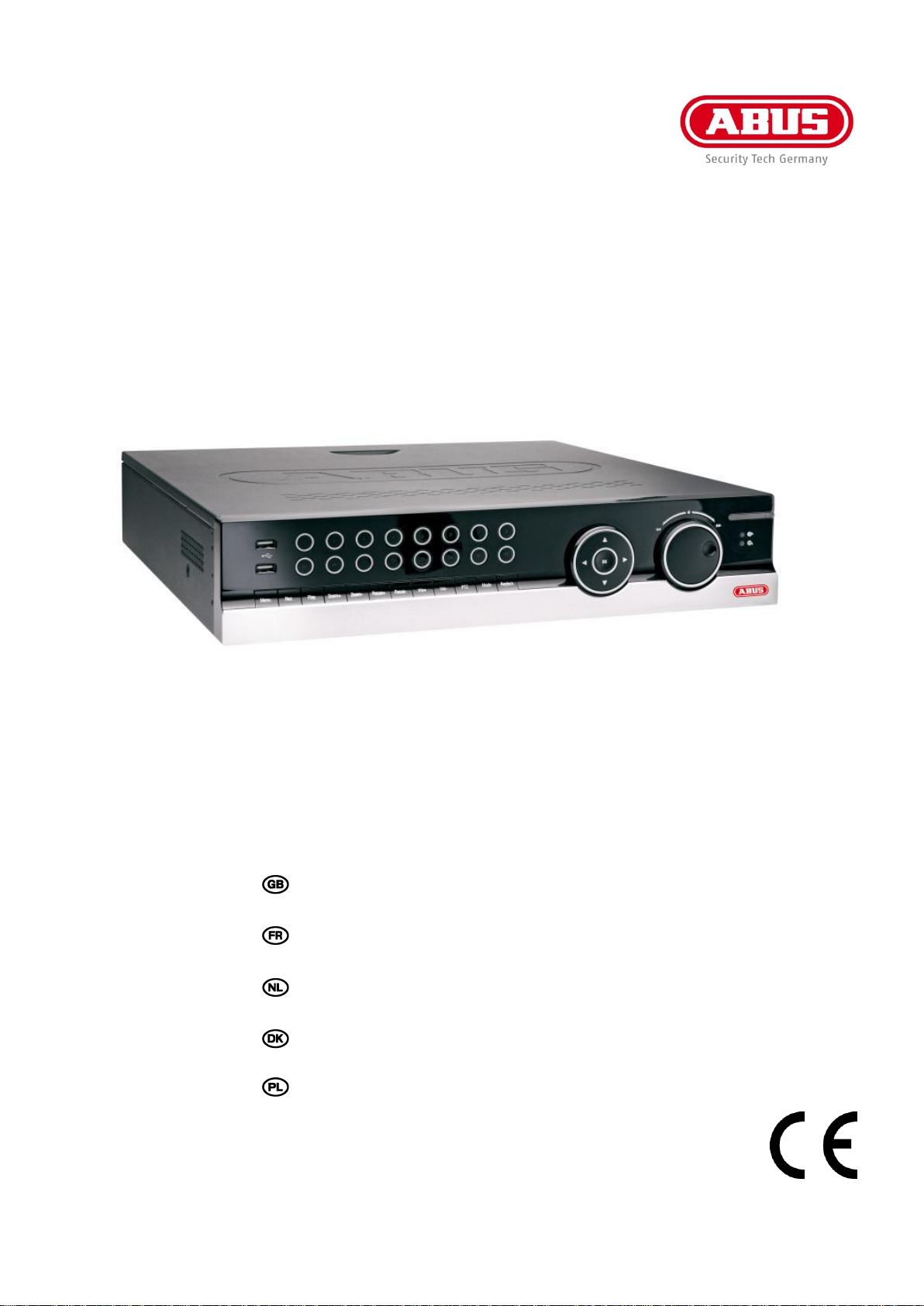
ABUS 16-Kanal / 8-Kanal
Netzwerk Videorekorder NVR
TVVR45021 / TVVR35011
D Bedienungsanleitung
User manual
Manuel utilisateur
Gebruikershandleiding
Brugerhåndbog
Instrukcja obsługi
Version 1.0
Page 2
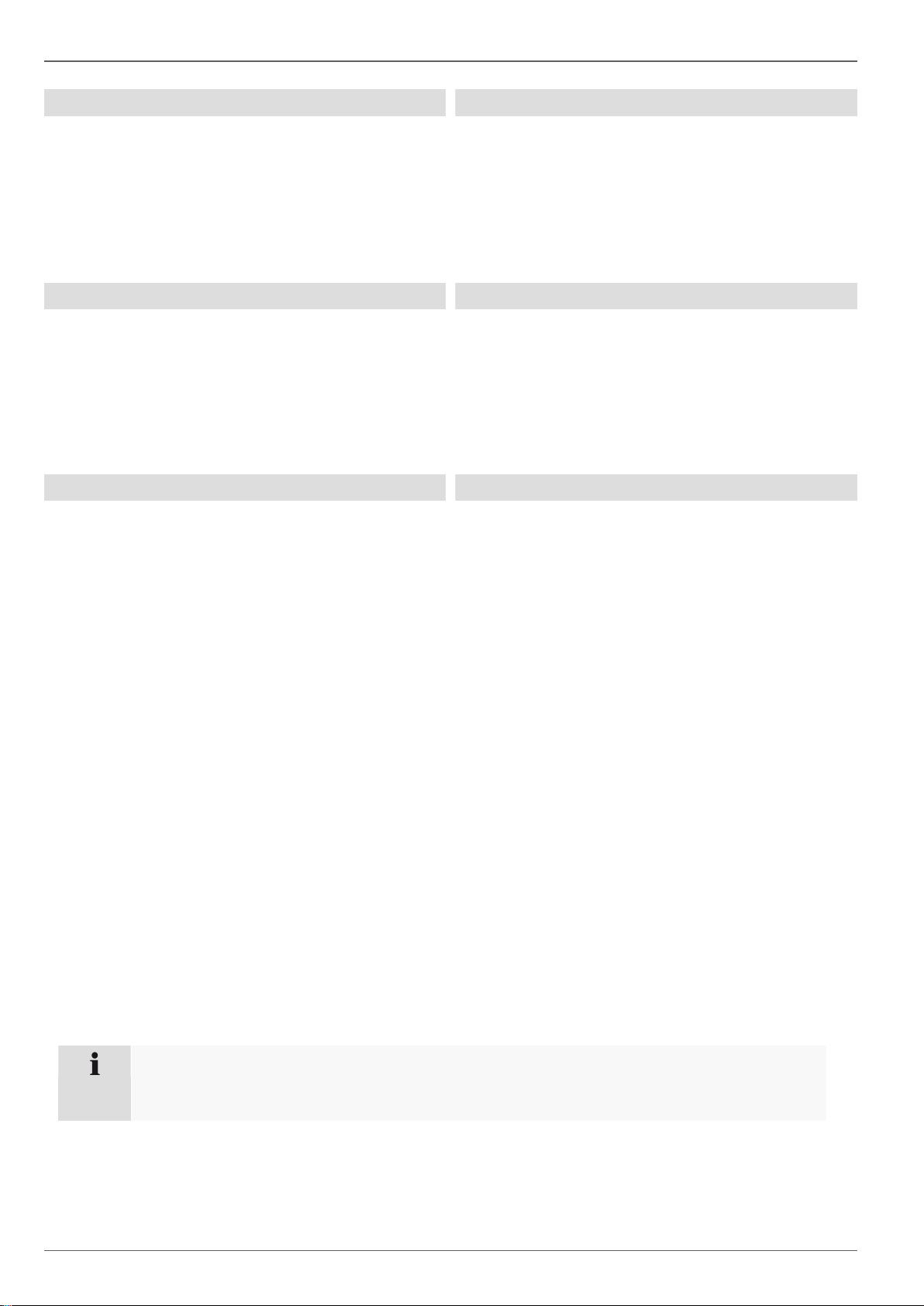
Hinweise zur Bedienungsanleitung
Deutsch
Nederlands
Diese Bedienungsanleitung enthält wichtige Hinweise zur
Inbetriebnahme und Handhabung.
Achten Sie hierauf, auch wenn Sie dieses Produkt an
Dritte weitergeben.
Heben Sie deshalb diese Bedienungsanleitung zum
Nachlesen auf!
Eine Auflistung der Inhalte finden Sie im Inhaltsverzeichnis mit Angabe der entsprechenden Seitenzahlen.
Deze gebruiksaanwijzing hoort bij dit product.
Er staan belagrijke aanwijzingen in betreffende de
ingebruikname en gebruik, ook als u dit product doorgeeft
aan derden.
Bewaar deze hendleiding zorgvuldig, zodat u deze later
nog eens kunt nalezen!
U vindt een opsomming van de inhoud in de
inhoudsopgave met aanduiding van de paginanummers.
English
Dansk
These user manual contains important information for installation and operation.
This should be also noted when this product is passed on
to a third party.
Therefore look after these operating instructions for future
reference!
A list of contents with the corresponding page number
can be found in the index.
Denne manual hører sammen med dette produkt.
Den indeholder vigtig information som skal bruges under
opsætning og efterfølgende ved service.
Dette skal huskes også når produkter gives videre til
anden part. Læs derfor denne manual grundigt igennem
også for fremtiden.
Indholdet kan ses med sideanvisninger kan findes i
indekset .
Français
Polski
Ce mode d’emploi appartient à de produit.
Il contient des recommandations en ce qui concerne sa
mise en service et sa manutention.
Veuillez en tenir compte et ceci également lorsque vous
remettez le produit à des tiers. Conservez ce mode
d’emploi afin de pouvoir vous documenter en temps utile!
Vous trouverez le récapitulatif des indications du contenu
á la table des matières avec mention de la page correspondante.
Są instrukcja obsługi zawiera informacje ważne dla
instalacji i eksploatacji.
Należy to również zauważyć, gdy ten produkt jest
przekazywana osobom trzecim.
Dlatego wyglądać po tych instrukcji obsługi dla
przyszłości!
Spis treści z odpowiednim numerem strony można
znaleźć w indeksie.
Beachten Sie die Ausführungen in der separaten Kurzanleitung sowie die Hinweise
auf CD bzw. in der begleitenden Dokumentation zum Thema ‚Steuerung per Webin-
terface’ und ‚Software’. Diese finden Sie im Internet unter www.abus.com
2
Page 3
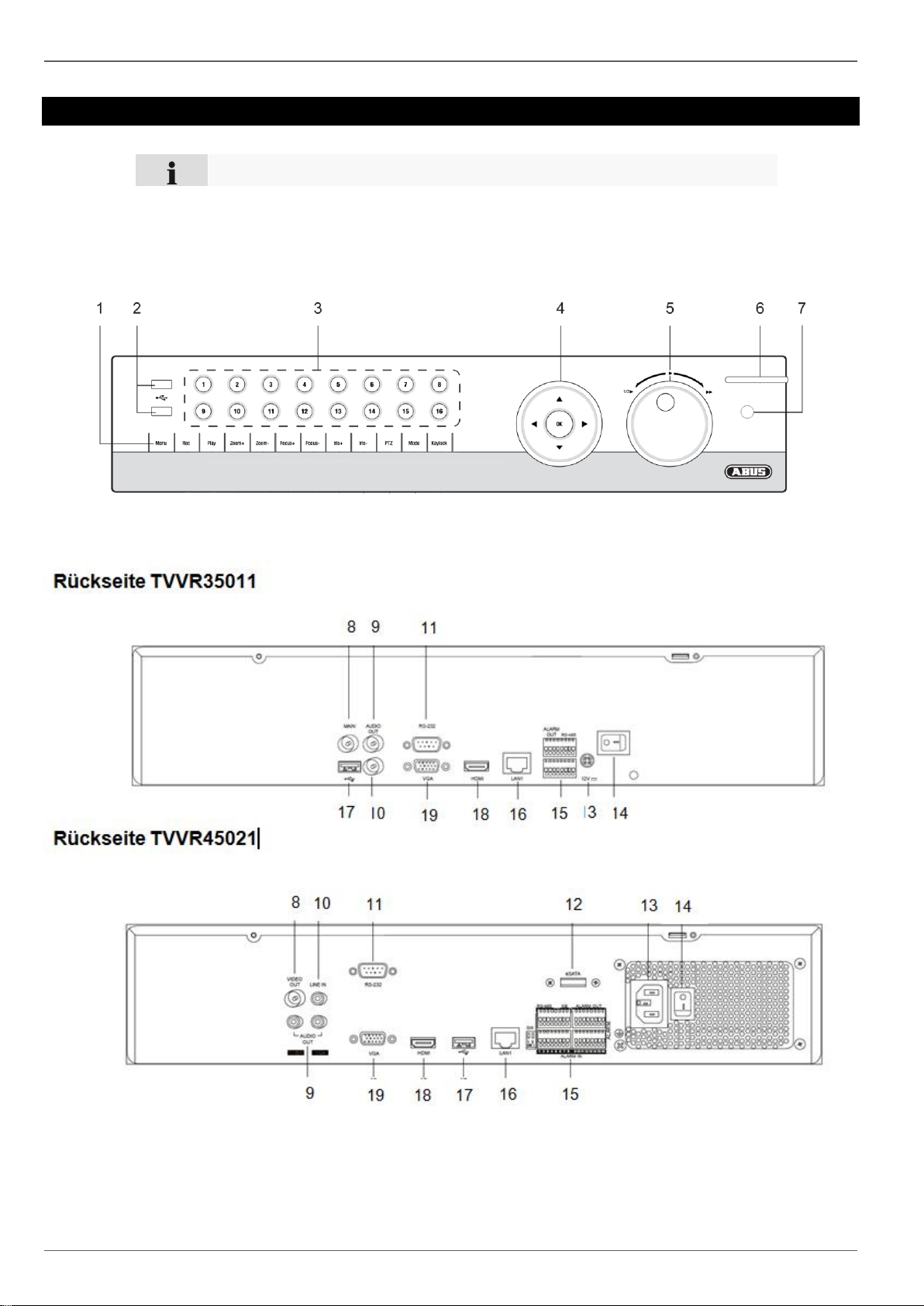
Siehe Fehler! Kein gültiges Resultat für Tabelle. S. 4.
Geräteübersicht
Vorderseite
Geräteübersicht
3
Page 4
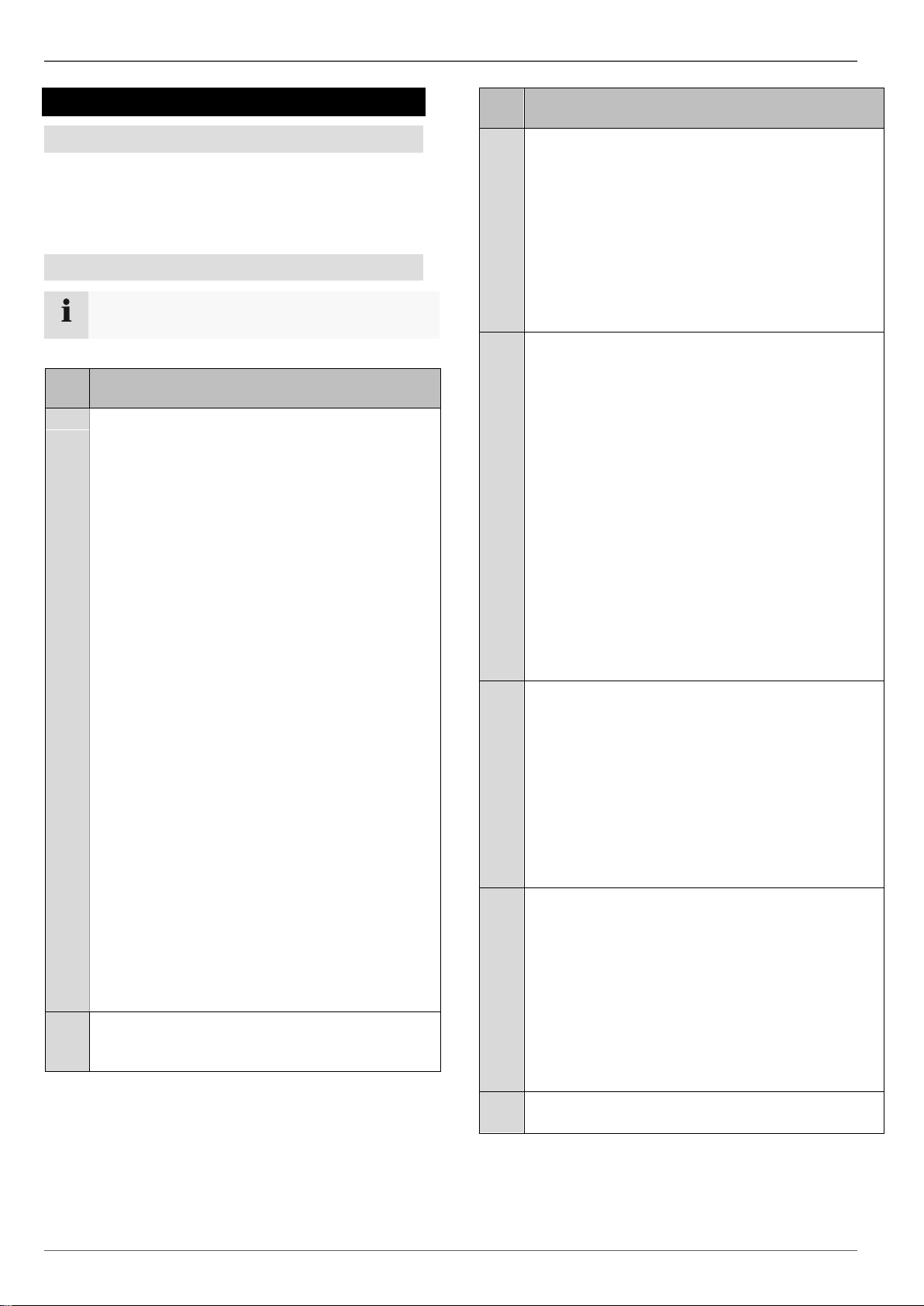
Hinweis
Beachten Sie die Übersicht auf S. 1.
Nr.
Bezeichnung
Funktion
1
Rekorder-Bedientasten:
MENU:
Hauptmenü aufrufen
Tastenton ein-/ausschalten (5 s drücken)
REC:
Menü für die manuelle Aufzeichnung aufrufen
PLAY:
Wiedergabe-Menü öffnen
ZOOM+:
Bildausschnitt im PTZ-Modus vergrößern
ZOOM-:
Bildausschnitt im PTZ-Modus verkleinern
Videoausgang im Live-Modus umschalten:
Monitor – Spot Monitor oder Video Out – Video Spot Out (Zoom- drücken, danach die
OK Taste)
FOCUS+:
Fokuseinstellung im PTZ-Modus
FOCUS-:
Fokuseinstellung im PTZ-Modus
IRIS+:
Öffnen der Iris
IRIS-:
Schließen der Iris im PTZ-Modus
PTZ:
Aktivierung der PTZ-Steuerung
MODE
Bildschirmansichten wechseln
KEYLOCK
Steuertasten sperren
2
USB-Anschlüsse:
für externe USB 2.0-Geräte (z.B. Maus, externe
Festplatte oder NVR Brenner)
Nr.
Bezeichnung
Funktion
3
Kamera-Auswahltasten 1, 2, 3, …:
Anzeige des Kamerastatus:
Weiß leuchtend: Kamera ist angeschlossen.
Blau leuchtend: Angeschlossene Kamera
zeichnet auf
Nicht beleuchtet: Keine Kamera angeschlos-
sen
in der Live-Darstellung:
Kamera auswählen und in Vollbildansicht dar-
stellen
4
Navigationskreuz:
bei der Wiedergabe:
, Geschwindigkeit einstellen
, Voriger/nächster Tag
in der Live-Darstellung:
Kanalwahl
in Menüs:
Navigieren
OK-Taste
5 Sekunden gedrückt halten, um das Gerät
ein- bzw. auszuschalten
Auswahl bestätigen
‚Checkbox’ aktivieren/deaktivieren
Bei der Wiedergabe:
PLAY/PAUSE
Langsame/schnelle Wiedergabe:
Normale Wiedergabegeschwindigkeit
5
Jog-Shuttle:
bei der Wiedergabe:
Außenring (Shuttle Ring) für langsame oder
schnelle Wiedergabe
Innenring um einzelne Frames wiederzugeben
in Menüs:
Innenring bewegt Cursor nach oben/unten
Außenring bewegt Cursor nach links/rechts
in der Live-Darstellung:
Kanalwahl
6
NVR Status LED:
Anzeige des Gerätestatus:
Leuchtet dauerhaft weiß: Systemstatus OK
Blinkt weiß: Systemstatus OK, Aufzeichnungs-
einstellungen hinterlegt, Überwachungsmodus
aktiv
Leuchtet dauerhaft blau: Mindestens eine Ka-
mera zeichnet aktuell auf
Leuchtet dauerhaft rot: Systemwartung not-
wendig
7
IR-Empfänger:
für die Fernbedienung
Systembedienung
Allgemeines
Sie können das Gerät folgendermaßen steuern:
Bedienelemente an der Gerätefront
Fernbedienung
USB-Maus
Bedienelemente am Gerät
Systembedienung
4
Page 5
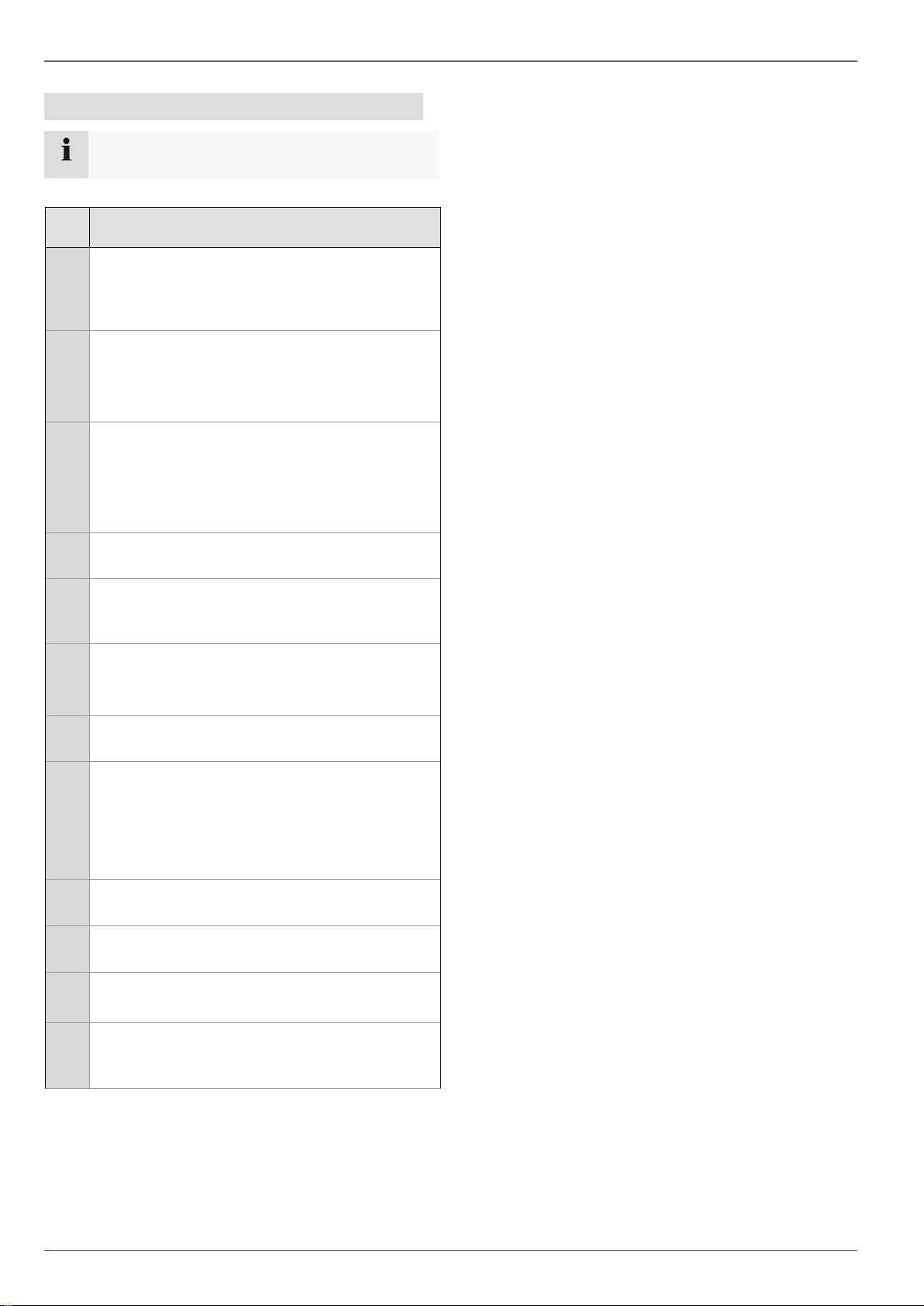
Inhalt
Hinweis
Beachten Sie die Übersicht auf S. 3.
Nr.
Bezeichnung
Funktion
8
VIDEO OUT: Videoausgang BNC
BNC Stecker für Videoausgang zum Anschluss
eines Monitors als Alternative zum VGA-/HDMIAusgang (Nr. 18 / Nr. 19)
9
AUDIO OUT:
Audioausgang BNC (TVVR35011)
Audioausgnag Cinch (TVVR45021)
(synchronisiert mit Video-Ausgang)
10
LINE IN:
Audioeingang BNC (TVVR35011)
Audioeingang Cinch (TVVR45021)
(Wird nicht aufgezeichnet, nur per Netzwerk
übertragen)
11
RS-232:
Serieller Anschluss – nicht funktionsfähig
12
eSATA (nur TVVR45021)
Serieller Anschluss für eine externe SATA
Festplatte
13
Netzanschluss:
100-240 VAC, 50-60 Hz (TVVR45021)
12 VDC, 3A (TVVR35011)
14
Netzschalter
Zum Ein-/Ausschalten des Gerätes
15
ALARM IN:
RS485 Anschluss für PTZ Kameras
Max. 16 Alarmeingänge / 4 Alarmeingänge
ALARM OUT:
Max. 4 Relaisausgänge / 2 Relaisausgänge
16
LAN:
Ethernet-LAN Anschluss
17
USB:
USB Anschluss
18
HDMI:
Monitoranschluss HDMI
19
VGA:
Monitoranschluss VGA (9 Pin), Videoaus-
gangssignal
Anschlüsse an der Rückseite
5
Page 6
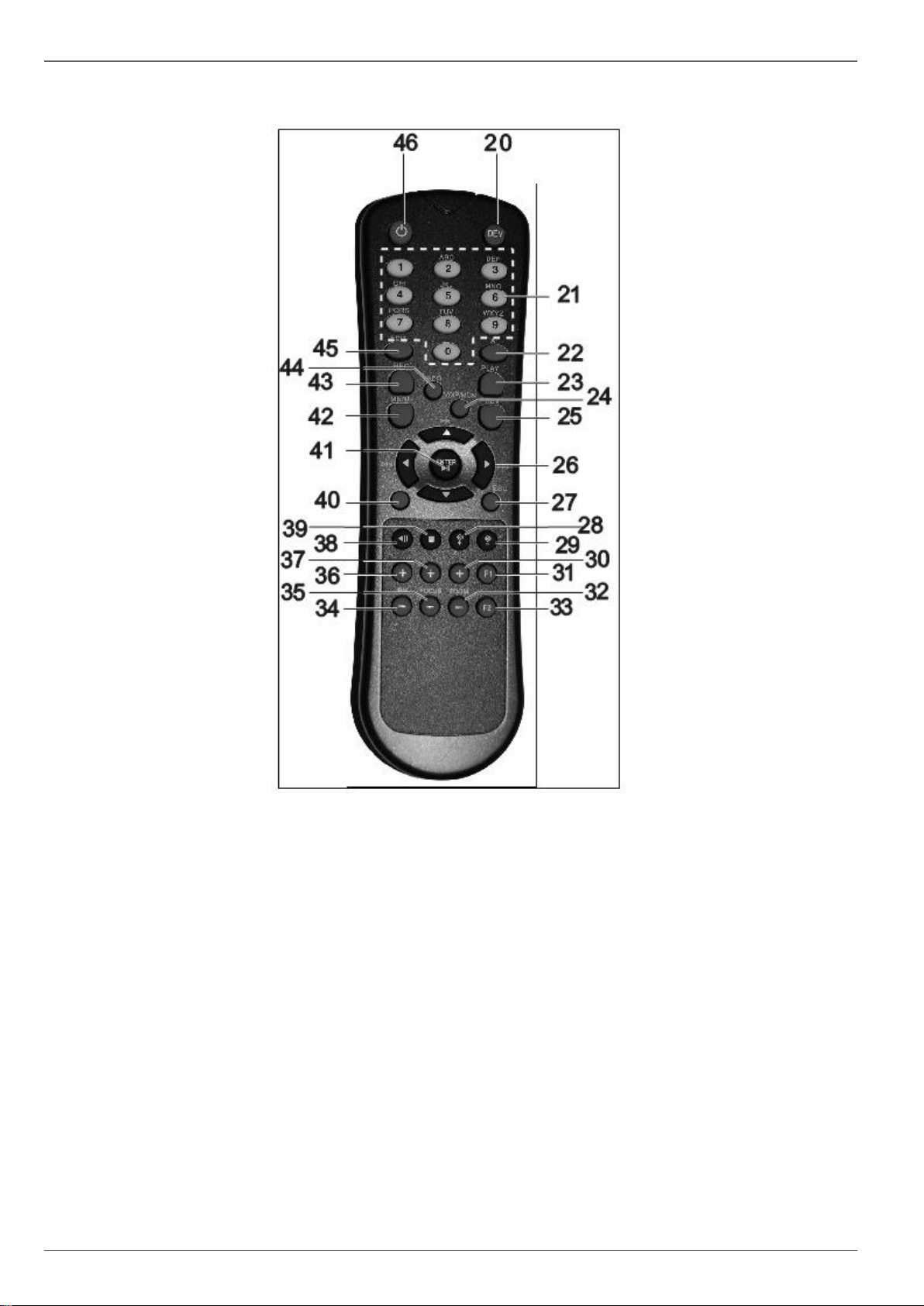
Systembedienung
Fernbedienung (TVAC40930)
6
Page 7

Systembedienung
Hinweis
Beachten Sie die Grafik der Fernbedienung auf
S. 6.
Nr.
Bezeichnung
Funktion
20
DEV:
Fernbedienung mit der Geräte-ID zuordnen
21
Alphanumerische Tasten:
Kamera (Kanal) in der Liveansicht auswählen
Eingabe Buchstaben, Ziffern in Eingabefel-
dern
22
A:
Eingabe ändern (Groß/Klein, Symbole, Ziffern)
23
PLAY:
Wiedergabe starten
24
VOIP:
Nicht belegt
25
PREV:
Bildschirmdarstellung in der Liveansicht ändern
26
Navigationstasten:
bei der Wiedergabe:
, Geschwindigkeit einstellen
, Voriger/nächster Tag
in der Live-Darstellung:
Kamera auswählen (Kanalwahl)
in Menüs:
Navigieren
27
ESC:
Nicht belegt
Nr.
Bezeichnung
Funktion
28
nicht belegt
29
nicht belegt
30
Zoom+:
Bildausschnitt im PTZ-Modus vergrößern
31
F1:
in Listenfeldern
Auswahl alle Optionen
32
Zoom-:
Bildausschnitt im PTZ-Modus verkleinern
33
F2:
durch TABs schalten
34
IRIS-: Im PTZ-Modus:
Schließen der Iris
35
Focus-: Im PTZ-Modus:
Bildausschnitt im PTZ-Modus verkleinern
36
IRIS+: Im PTZ-Modus:
Öffnen der Iris
37
Focus+: Im PTZ-Modus:
Bildausschnitt im PTZ-Modus vergrößern
38
◄II: Pause / Wiedergabe rückwärts
39
: Wiedergabe stoppen
40
PTZ :
PTZ-Steuerung einschalten
41
Enter-Taste II:
Auswahl bestätigen
‚Checkbox’ aktivieren/deaktivieren
Bei der Wiedergabe:
PLAY/PAUSE
Single Play Modus:
einzelnen Frame weiterschalten
42
MENU:
Hauptmenü aufrufen
Tastenton ein-/ausschalten (5 s drücken)
43
REC:
Manuelle Aufzeichnung öffnen/starten
44
INFO:
In der Liveansicht zu anderem Monitor um-
schalten
45
EDIT:
Allgemein:
Texteingaben aktivieren, in Textfeldern Leer-
zeichen
46
POWER:
Ein-/Ausschalten (5 Sekunden gedrückt halten)
Hinweis
Die weitere Beschreibung in dieser Bedienungsanleitung erfolgt mit der Maus.
Das Gerät ist zur Verwendung mit einer USBMaus geeignet. Verbinden Sie die Maus mit dem
USB-Anschluss.
Taste
Funktion
links
Einzelklick:
Auswahl im Menü, Aktivierung eines Einga-
befeldes bzw. eines TABs
Doppelklick:
Wechseln der Bildschirmdarstellung Einzel-
bild-Mehrfachbilder bei Live-Darstellung und
Wiedergabe
Klicken und Ziehen:
im PTZ-Modus: Steuern der Kameras
Einrichten von Alarm-Bereichen bzw. Zonen
rechts
Einzelklick:
Aufrufen des Popup-Menüs
Rückkehr ins vorherige Menü
ScrollRad
In der Live-Darstellung:
vorige/nächste Kamera einblenden
Bedienelemente der Fernbedienung
Bedienung mit der Maus
7
Page 8
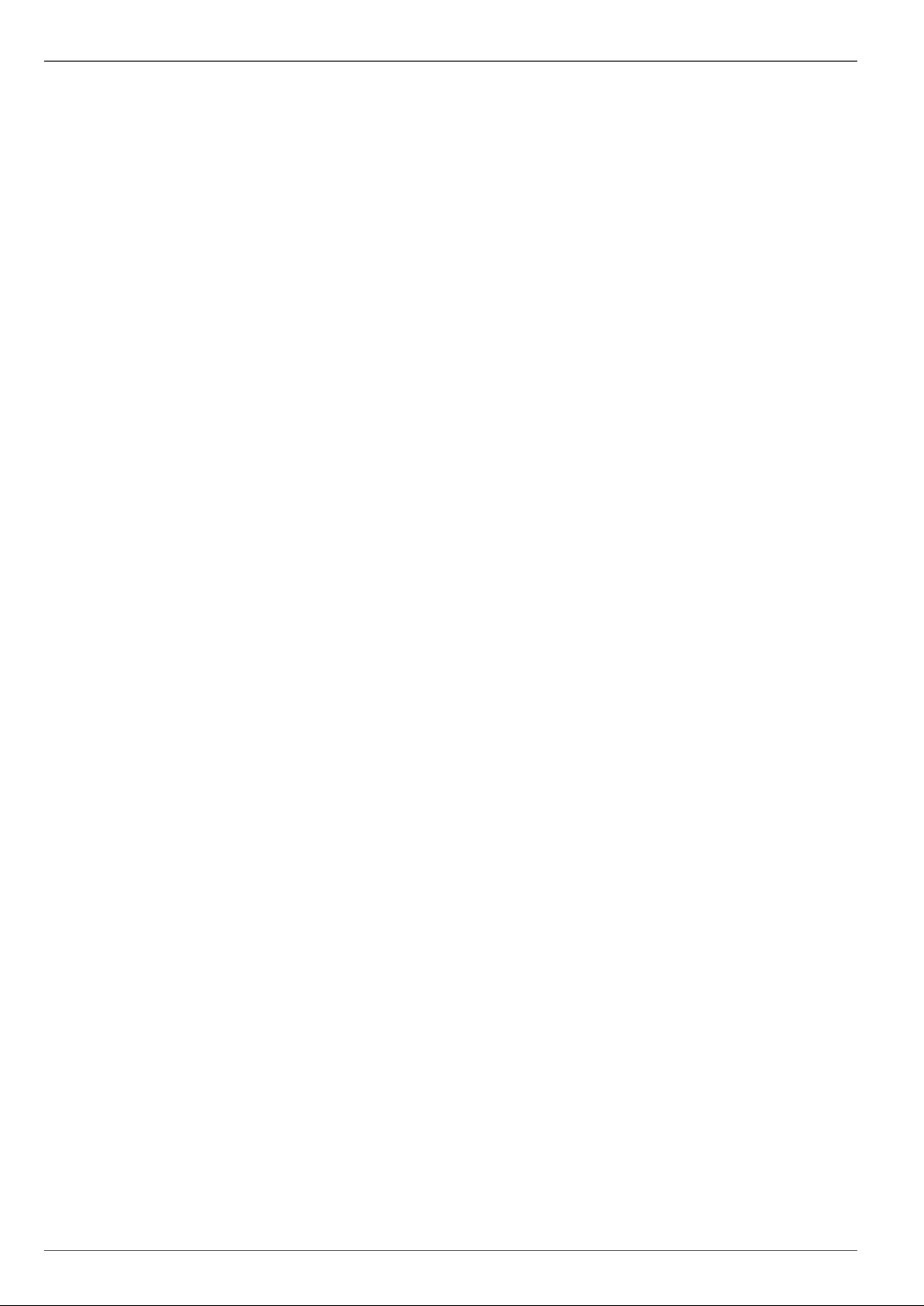
Inhalt
Geräteübersicht ............................................................................................................................................................... 3
Systembedienung ............................................................................................................................................................ 4
Allgemeines ..................................................................................................................................................................... 4
Bedienelemente am Gerät ............................................................................................................................................... 4
Anschlüsse an der Rückseite .......................................................................................................................................... 5
Bedienelemente der Fernbedienung ............................................................................................................................... 7
Bedienung mit der Maus .................................................................................................................................................. 7
Kurzanleitung ................................................................................................................................................................. 23
Bevor Sie beginnen ........................................................................................................................................................ 23
Festplatte installieren ..................................................................................................................................................... 23
Anschlüsse herstellen .................................................................................................................................................... 23
Gerät konfigurieren ........................................................................................................................................................ 23
Wichtige Sicherheitshinweise ...................................................................................................................................... 24
Symbolerklärung ............................................................................................................................................................ 24
Bestimmungsgemäße Verwendung ............................................................................................................................... 24
Allgemein ....................................................................................................................................................................... 24
Stromversorgung ........................................................................................................................................................... 24
Überlastung/Überspannung ........................................................................................................................................... 25
Kabel .............................................................................................................................................................................. 25
Aufstellort/Betriebsumgebung ........................................................................................................................................ 25
Fernbedienung ............................................................................................................................................................... 25
Wartung und Pflege ....................................................................................................................................................... 26
Zubehör .......................................................................................................................................................................... 26
Inbetriebnahme .............................................................................................................................................................. 26
Kinder ............................................................................................................................................................................. 26
Einführung ...................................................................................................................................................................... 27
Allgemeine Informationen .............................................................................................................................................. 27
Auspacken ..................................................................................................................................................................... 27
Lieferumfang .................................................................................................................................................................. 27
Bildschirmtastatur .......................................................................................................................................................... 28
Gerät starten .................................................................................................................................................................. 28
Gerät ausschalten, sperren, neu starten ....................................................................................................................... 28
Statusanzeigen ............................................................................................................................................................... 29
Allgemeines ................................................................................................................................................................... 29
NVR Status LED ............................................................................................................................................................ 29
Kamera-Auswahltasten Status LED .............................................................................................................................. 29
Anzeigen am Monitor ..................................................................................................................................................... 29
Einrichtungsassistent ................................................................................................................................................... 30
System einrichten .......................................................................................................................................................... 30
Administrator einrichten ................................................................................................................................................. 30
Systemzeit-/und Datum .................................................................................................................................................. 30
Netzwerkeinstellungen ................................................................................................................................................... 31
Festplattenverwaltung .................................................................................................................................................... 31
Einrichtung von Netzwerkkameras ................................................................................................................................ 31
Kameraaufzeichnung ..................................................................................................................................................... 32
Liveansicht ..................................................................................................................................................................... 33
Überblick ........................................................................................................................................................................ 33
Statussymbole ............................................................................................................................................................... 33
Popup-Menü bei Mausbedienung .................................................................................................................................. 33
Auswahlleiste im Kamerabild ......................................................................................................................................... 34
8
Page 9
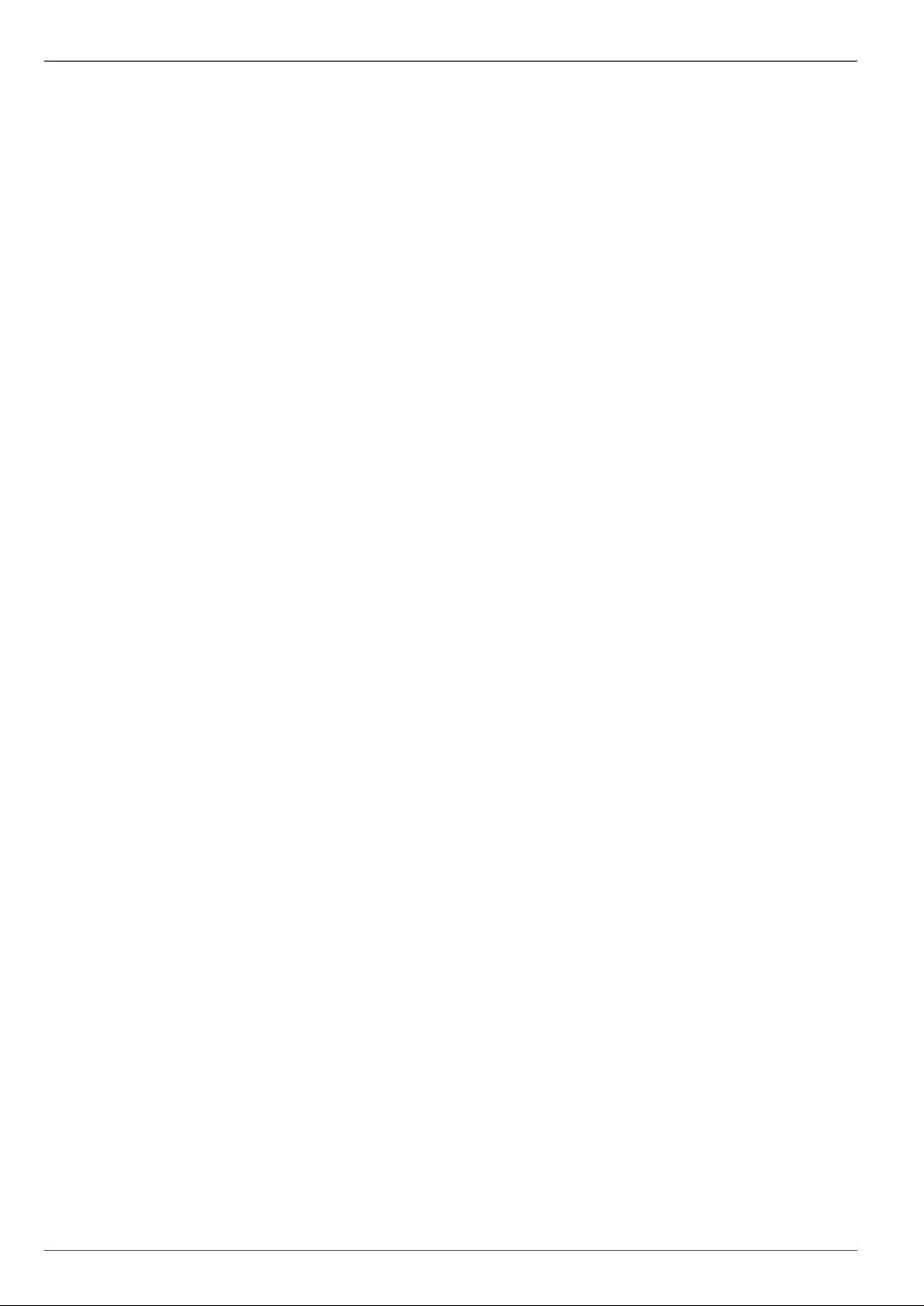
Inhalt
Einstellungen ................................................................................................................................................................. 35
Kameraausgang einstellen ............................................................................................................................................ 35
Wiedergabe in der Liveansicht ..................................................................................................................................... 36
Allgemeines ................................................................................................................................................................... 36
Der Wiedergabe-Bildschirm .......................................................................................................................................... 36
Steuerung über Kontrollfeld ........................................................................................................................................... 36
Rechtsklick bei laufender Wiedergabe .......................................................................................................................... 37
Gerätemenü .................................................................................................................................................................... 38
Menü-Übersicht .............................................................................................................................................................. 38
Menübeschreibung ........................................................................................................................................................ 38
Einstellungen.................................................................................................................................................................. 39
Menübeschreibung ........................................................................................................................................................ 39
Konfiguration.................................................................................................................................................................. 40
Überblick ........................................................................................................................................................................ 40
Allgemeine Einstellungen .............................................................................................................................................. 40
Begriffe .......................................................................................................................................................................... 41
Netzwerkaufbau............................................................................................................................................................. 42
Netzwerk-Konfiguration ................................................................................................................................................. 42
Warnung......................................................................................................................................................................... 48
Benutzer ......................................................................................................................................................................... 48
Kamera........................................................................................................................................................................... 50
OSD ............................................................................................................................................................................... 50
Bild ................................................................................................................................................................................. 50
PTZ ................................................................................................................................................................................ 51
Bewegung ...................................................................................................................................................................... 51
Reaktion ......................................................................................................................................................................... 51
Einrichten ....................................................................................................................................................................... 53
Zeitplan .......................................................................................................................................................................... 53
Kodierung ...................................................................................................................................................................... 54
Erweiterte Einstellung (nur TVVR45021) ...................................................................................................................... 54
Urlaub ............................................................................................................................................................................ 55
Festplatten ..................................................................................................................................................................... 56
Festplatte einbauen ....................................................................................................................................................... 56
Parameter der Festplattenverwaltung ........................................................................................................................... 56
Festplatteneinstellungen der Kameras .......................................................................................................................... 57
Festplatten Einstellung ................................................................................................................................................... 57
Festplattenstatus überprüfen ......................................................................................................................................... 58
Festplattenalarme einrichten ......................................................................................................................................... 58
Dauer ............................................................................................................................................................................. 59
Ereignis .......................................................................................................................................................................... 59
Markierung ..................................................................................................................................................................... 59
Bild ................................................................................................................................................................................. 60
Wartung ........................................................................................................................................................................... 61
System Info .................................................................................................................................................................... 61
Protokoll Suche .............................................................................................................................................................. 61
Import / Export ............................................................................................................................................................... 62
Update............................................................................................................................................................................ 62
System Reset durchführen ............................................................................................................................................ 63
Netzwerk ........................................................................................................................................................................ 63
Video Export ................................................................................................................................................................... 65
Dauer ............................................................................................................................................................................. 65
Ereignis (Ereignistyp ‚Alarmeingang‘) ............................................................................................................................ 66
9
Page 10
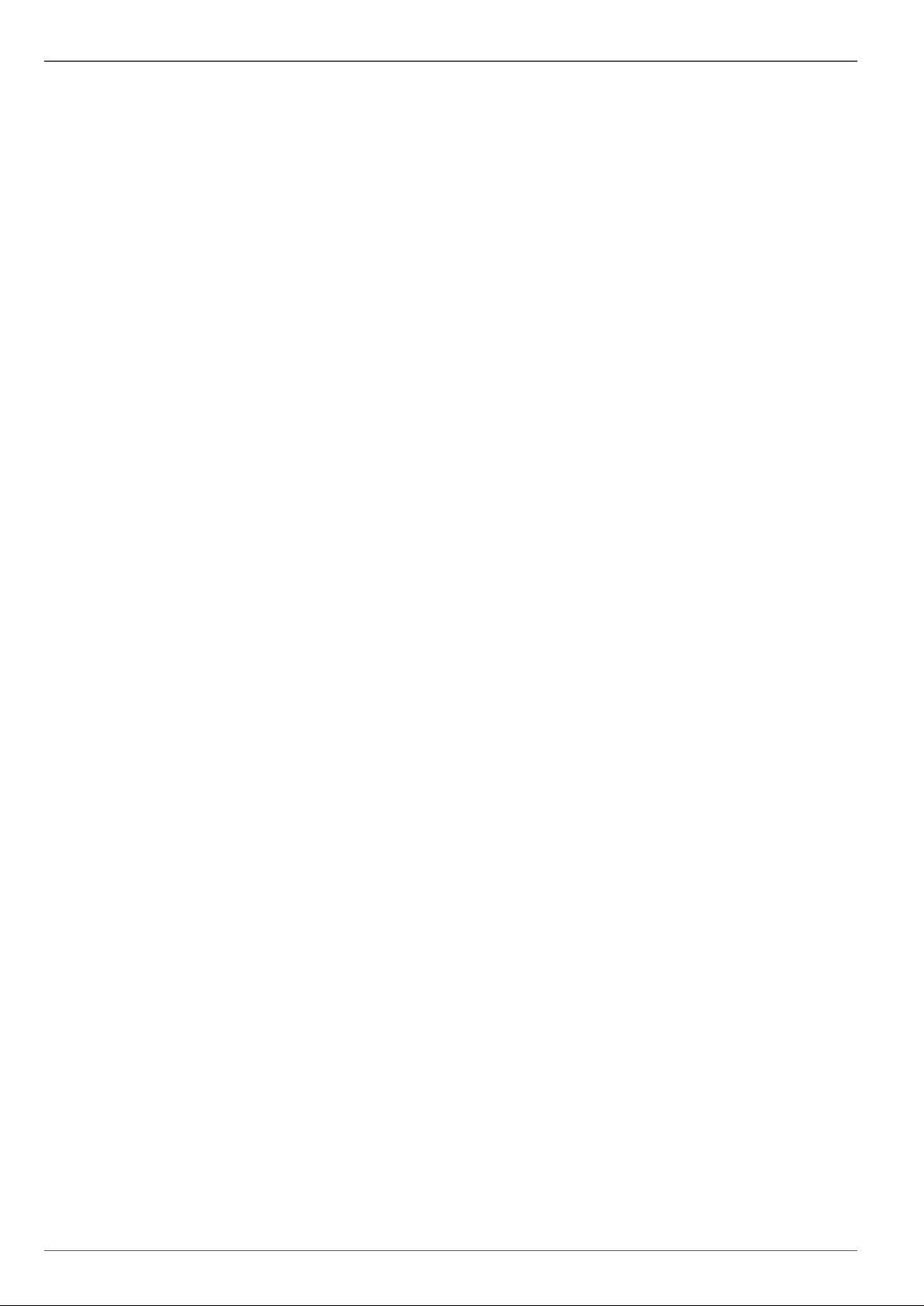
Inhalt
Ereignis (Ereignistyp ‚Bewegung‘) ................................................................................................................................. 66
Panikaufzeichnung ........................................................................................................................................................ 67
Rekord............................................................................................................................................................................ 67
Fortlaufende Sofortbilder ............................................................................................................................................... 67
Alarm .............................................................................................................................................................................. 67
Herunterfahren ............................................................................................................................................................... 68
Anzeige .......................................................................................................................................................................... 68
Einstellungen: Aufzeichnung ......................................................................................................................................... 68
Einstellungen: PTZ ........................................................................................................................................................ 68
Einstellungen: Netzwerk ................................................................................................................................................ 68
Einstellungen: Alarm ..................................................................................................................................................... 68
Einstellungen: RS232 .................................................................................................................................................... 68
Störungsbehebung ........................................................................................................................................................ 69
Gerät reinigen und Pflege ............................................................................................................................................. 69
Hinweis........................................................................................................................................................................... 69
Technische Daten .......................................................................................................................................................... 70
Entsorgen ....................................................................................................................................................................... 72
Hinweis auf die Elektro- und Elektronik Altgeräte EG-Richtlinie .................................................................................... 72
Hinweise zum Umgang mit Batterien ............................................................................................................................. 72
Wichtiger Hinweis zur Entsorgung von Batterien .......................................................................................................... 72
Hinweis auf RoHS EG-Richtlinie .................................................................................................................................... 72
Glossar ............................................................................................................................................................................ 73
Verwendete Fachbegriffe ............................................................................................................................................... 73
Über das interne Festplattenlaufwerk .......................................................................................................................... 75
Device overview ............................................................................................................................................................. 79
System operation ........................................................................................................................................................... 80
General information ....................................................................................................................................................... 80
Operating elements on the device ................................................................................................................................. 80
Connections on the rear of the device ........................................................................................................................... 81
Operating elements on the remote control .................................................................................................................... 83
Mouse operation ............................................................................................................................................................ 83
Quick guide..................................................................................................................................................................... 99
Before you start .............................................................................................................................................................. 99
Installing the HDD .......................................................................................................................................................... 99
Establishing the connections ......................................................................................................................................... 99
Configuring the device ................................................................................................................................................... 99
Important safety information ...................................................................................................................................... 100
Explanation of symbols ................................................................................................................................................ 100
Proper use ................................................................................................................................................................... 100
General information ..................................................................................................................................................... 100
Power supply ............................................................................................................................................................... 100
Overloading / overvoltage ............................................................................................................................................ 101
Cables .......................................................................................................................................................................... 101
Installation location / operating environment ............................................................................................................... 101
Remote control ............................................................................................................................................................. 101
Care and maintenance ................................................................................................................................................. 102
Accessories .................................................................................................................................................................. 102
Putting into operation ................................................................................................................................................... 102
Children and the device ............................................................................................................................................... 102
10
Page 11
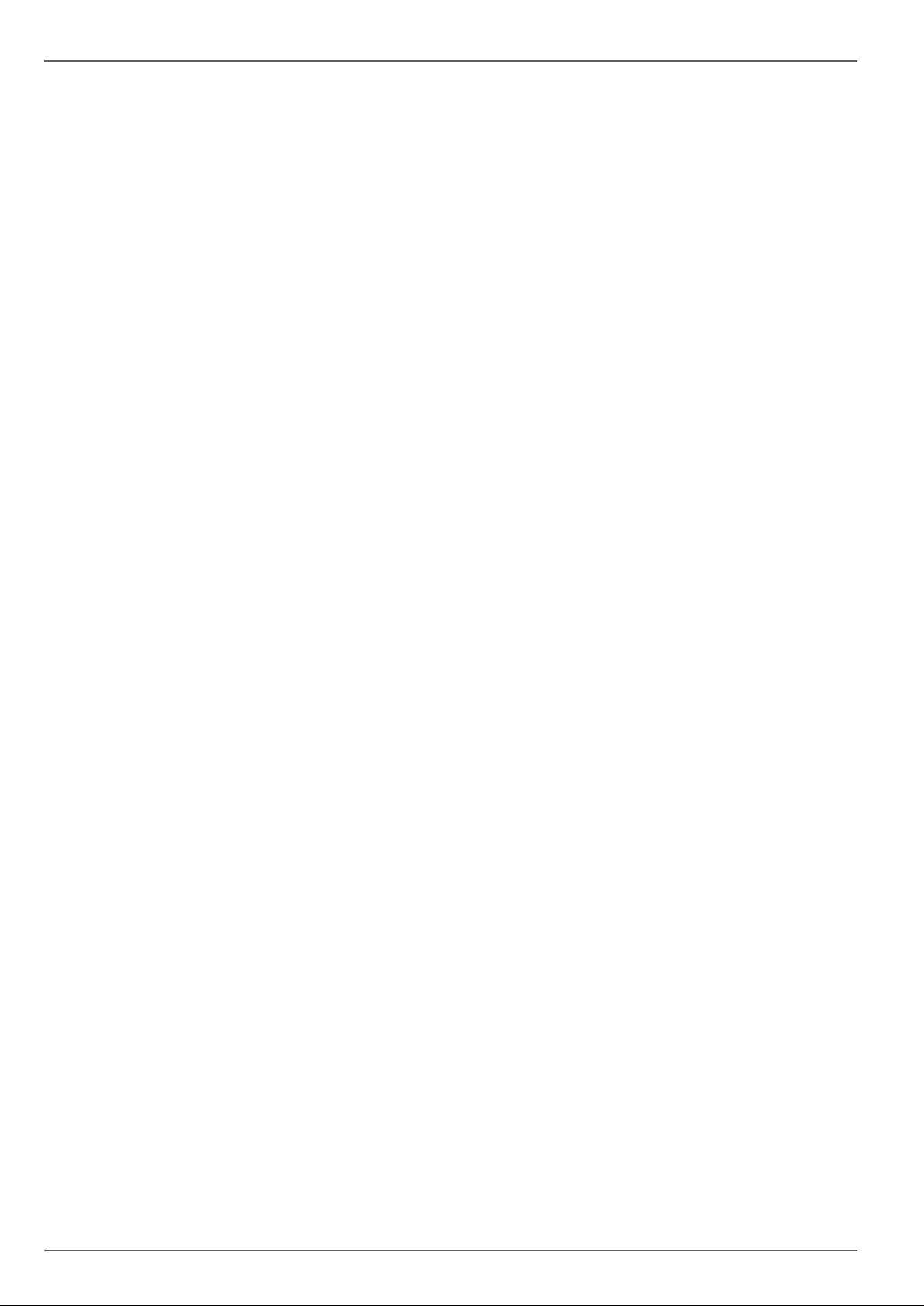
Inhalt
Introduction .................................................................................................................................................................. 103
General information ..................................................................................................................................................... 103
Unpacking the device ................................................................................................................................................... 103
Scope of delivery ......................................................................................................................................................... 103
On-screen keyboard .................................................................................................................................................... 104
Starting the device ....................................................................................................................................................... 104
Switching off, locking and rebooting the device ........................................................................................................... 104
Status displays ............................................................................................................................................................. 105
General information ..................................................................................................................................................... 105
DVR status LED ........................................................................................................................................................... 105
Camera selection keys – status LED ........................................................................................................................... 105
Displays on the monitor ............................................................................................................................................... 105
Setup wizard ................................................................................................................................................................. 106
Setting up the system .................................................................................................................................................. 106
Setting up the administrator ......................................................................................................................................... 106
Time / Date .................................................................................................................................................................. 106
Network Settings .......................................................................................................................................................... 107
HDD Management ....................................................................................................................................................... 107
Setting up network cameras ........................................................................................................................................ 107
Camera recording ........................................................................................................................................................ 108
Live view ....................................................................................................................................................................... 109
Overview ...................................................................................................................................................................... 109
Status symbols ............................................................................................................................................................ 109
Pop-up menu for mouse operation .............................................................................................................................. 109
Selection bar in the camera image .............................................................................................................................. 110
Settings ........................................................................................................................................................................ 111
Setting the camera output ........................................................................................................................................... 111
Playback ........................................................................................................................................................................ 112
General information ..................................................................................................................................................... 112
Playback screen .......................................................................................................................................................... 112
Using the control panel ................................................................................................................................................ 112
Right click when playback is running .......................................................................................................................... 113
Main menu .................................................................................................................................................................... 114
Menu overview ............................................................................................................................................................. 114
Menu description ......................................................................................................................................................... 114
Menu description ......................................................................................................................................................... 115
Settings ......................................................................................................................................................................... 116
Overview ...................................................................................................................................................................... 116
General ........................................................................................................................................................................ 116
Terms and definitions .................................................................................................................................................. 118
Network layout ............................................................................................................................................................. 119
Network-configuration ................................................................................................................................................. 119
Live view ...................................................................................................................................................................... 125
Warning ........................................................................................................................................................................ 125
User .............................................................................................................................................................................. 125
Camera ........................................................................................................................................................................ 127
OSD ............................................................................................................................................................................. 127
Image ........................................................................................................................................................................... 127
PTZ .............................................................................................................................................................................. 128
Motion .......................................................................................................................................................................... 128
Handling ....................................................................................................................................................................... 128
Setting up ..................................................................................................................................................................... 130
11
Page 12
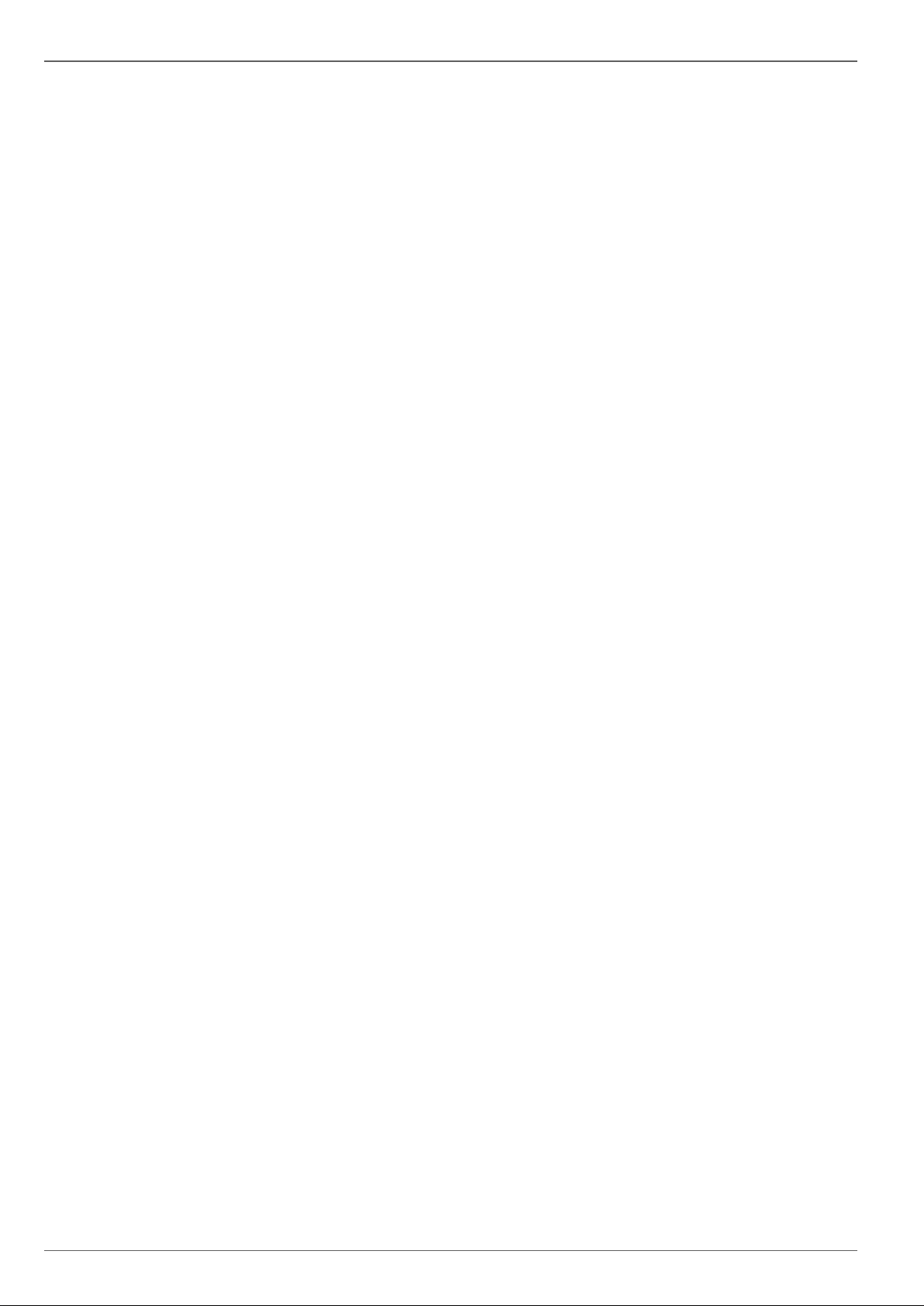
Inhalt
Schedule ...................................................................................................................................................................... 130
Encoding ...................................................................................................................................................................... 131
Confirm the settings by clicking Apply and leave the menu with Back. ...................................................................... 132
Advanced settings (only TVVR45021) ........................................................................................................................ 132
Holidays ....................................................................................................................................................................... 132
HDDs ............................................................................................................................................................................ 133
Installing the HDD ....................................................................................................................................................... 133
HDD Management parameters ................................................................................................................................... 133
HDD settings of the cameras ....................................................................................................................................... 134
Hard disc setting .......................................................................................................................................................... 134
Checking the HDD status ............................................................................................................................................ 135
Setting up the HDD alarm ........................................................................................................................................... 135
S.M.A.R.T..................................................................................................................................................................... 135
Continous Recording ................................................................................................................................................... 136
Event ............................................................................................................................................................................ 136
Marking ........................................................................................................................................................................ 136
Image ........................................................................................................................................................................... 136
Maintenance ................................................................................................................................................................. 138
System Info .................................................................................................................................................................. 138
Log Search ................................................................................................................................................................... 138
Import / Export ............................................................................................................................................................. 139
Upgrade ....................................................................................................................................................................... 139
Default .......................................................................................................................................................................... 140
Network ........................................................................................................................................................................ 140
Video Export ................................................................................................................................................................. 142
Duration........................................................................................................................................................................ 142
Event (event type ‘Alarm input’) ................................................................................................................................... 143
Event (event type ‘Motion’) .......................................................................................................................................... 143
Manual Management .................................................................................................................................................... 144
Record.......................................................................................................................................................................... 144
Continous Capture ....................................................................................................................................................... 144
Alarm ............................................................................................................................................................................ 144
Shutdown ...................................................................................................................................................................... 144
Troubleshooting ........................................................................................................................................................... 145
Device cleaning and care ............................................................................................................................................ 145
Note .............................................................................................................................................................................. 145
Technical data .............................................................................................................................................................. 146
Disposal ........................................................................................................................................................................ 148
Information on the EU directive on waste electrical and electronic equipment ........................................................... 148
Information on handling batteries ................................................................................................................................ 148
Important information on disposing of batteries .......................................................................................................... 148
Information on the European RoHS directive ............................................................................................................. 148
Glossary ........................................................................................................................................................................ 149
Overview of specialist terms ........................................................................................................................................ 149
Internal HDD ................................................................................................................................................................. 151
Overzicht ....................................................................................................................................................................... 155
Bediening van het systeem ......................................................................................................................................... 156
Algemeen ..................................................................................................................................................................... 156
Bedieningselementen op de recorder .......................................................................................................................... 156
12
Page 13
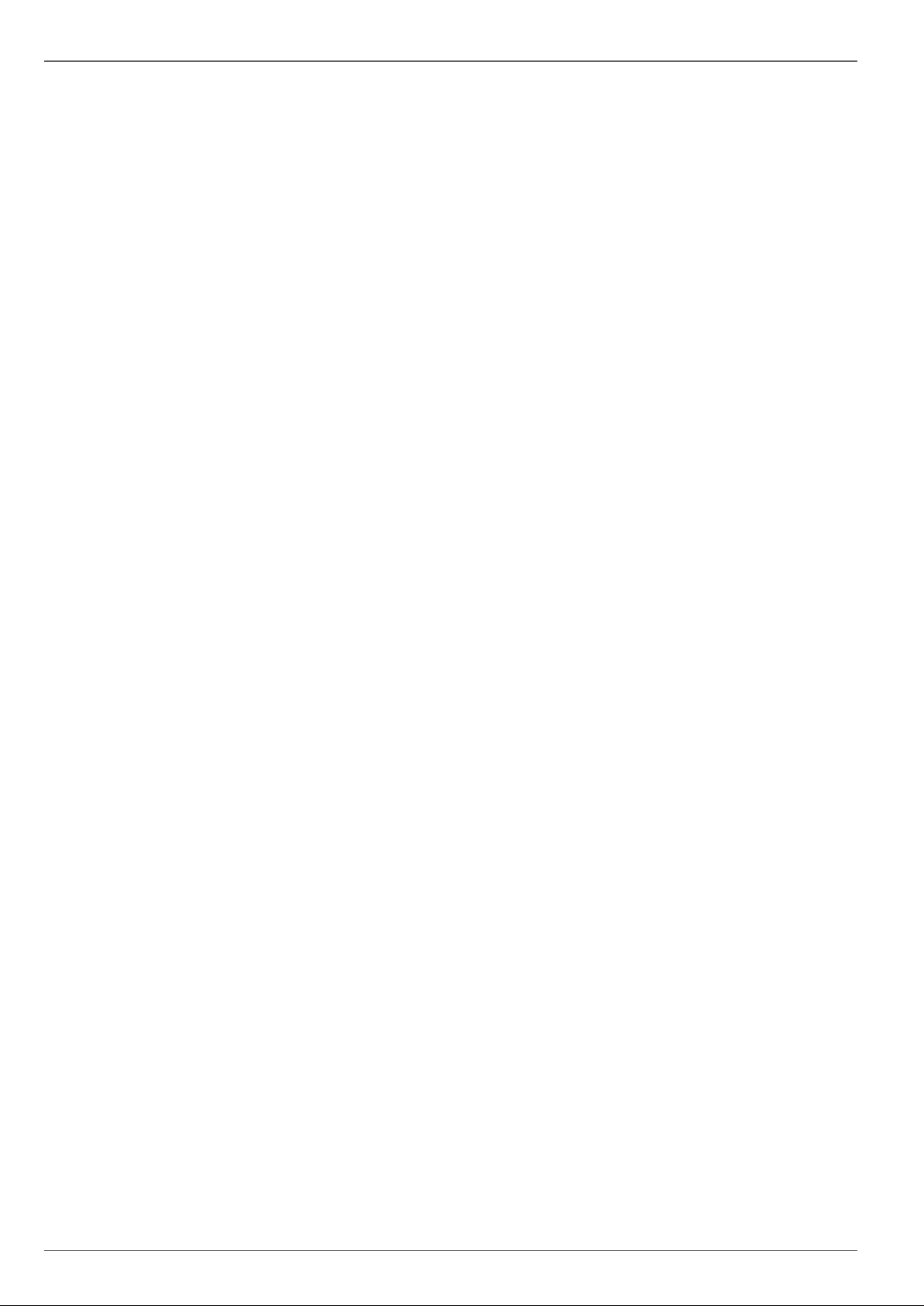
Inhalt
Aansluitingen aan de achterzijde ................................................................................................................................. 157
Bedieningselementen op de afstandsbediening .......................................................................................................... 159
Bediening met de muis ................................................................................................................................................ 159
Korte handleiding ........................................................................................................................................................ 175
Voordat u begint ........................................................................................................................................................... 175
Installeren van de harde schijf ..................................................................................................................................... 175
Aansluiten .................................................................................................................................................................... 175
Apparaat configureren ................................................................................................................................................. 175
Belangrijke veiligheidsinstructies .............................................................................................................................. 176
Verklaring van de symbolen......................................................................................................................................... 176
Gebruik volgens voorschrift ......................................................................................................................................... 176
Algemeen ..................................................................................................................................................................... 176
Voedingsspanning ....................................................................................................................................................... 176
Overbelasting/overspanning ........................................................................................................................................ 177
Kabels .......................................................................................................................................................................... 177
Plaatsing/werkomgeving .............................................................................................................................................. 177
Afstandsbediening ....................................................................................................................................................... 177
Onderhoud en reiniging ............................................................................................................................................... 178
Accessoires .................................................................................................................................................................. 178
Ingebruikname ............................................................................................................................................................. 178
Kinderen ....................................................................................................................................................................... 178
Inleiding ........................................................................................................................................................................ 179
Algemene informatie .................................................................................................................................................... 179
Uitpakken ..................................................................................................................................................................... 179
Leveringsomvang ......................................................................................................................................................... 179
Beeldschermtoetsenbord ............................................................................................................................................. 180
Apparaat starten .......................................................................................................................................................... 180
Apparaat uitschakelen, vergrendelen, opnieuw opstarten ........................................................................................... 180
Statusindicatoren ......................................................................................................................................................... 181
Algemeen ..................................................................................................................................................................... 181
DVR status LED ........................................................................................................................................................... 181
Selectietoetsen voor de camera's status LED ............................................................................................................. 181
Informatie op de monitor .............................................................................................................................................. 181
Hulpprogramma instellingen ...................................................................................................................................... 182
Systeem configureren .................................................................................................................................................. 182
Beheerder aanmaken .................................................................................................................................................. 182
Datum / tijd ................................................................................................................................................................... 182
Netwerkinstellingen ...................................................................................................................................................... 183
Harde schijf beheer ...................................................................................................................................................... 183
Installatie van netwerkcamera's ................................................................................................................................... 183
Cameraopname ........................................................................................................................................................... 184
Live weergave .............................................................................................................................................................. 185
Overzicht ...................................................................................................................................................................... 185
Statussymbolen ........................................................................................................................................................... 185
Pop-up menu bij bediening met de muis ..................................................................................................................... 185
Selectielijst in het camerabeeld ................................................................................................................................... 186
Instellingen ................................................................................................................................................................... 187
Camera-uitgang instellen ............................................................................................................................................ 187
Weergave ...................................................................................................................................................................... 188
Algemeen ..................................................................................................................................................................... 188
Het weergavescherm .................................................................................................................................................. 188
13
Page 14
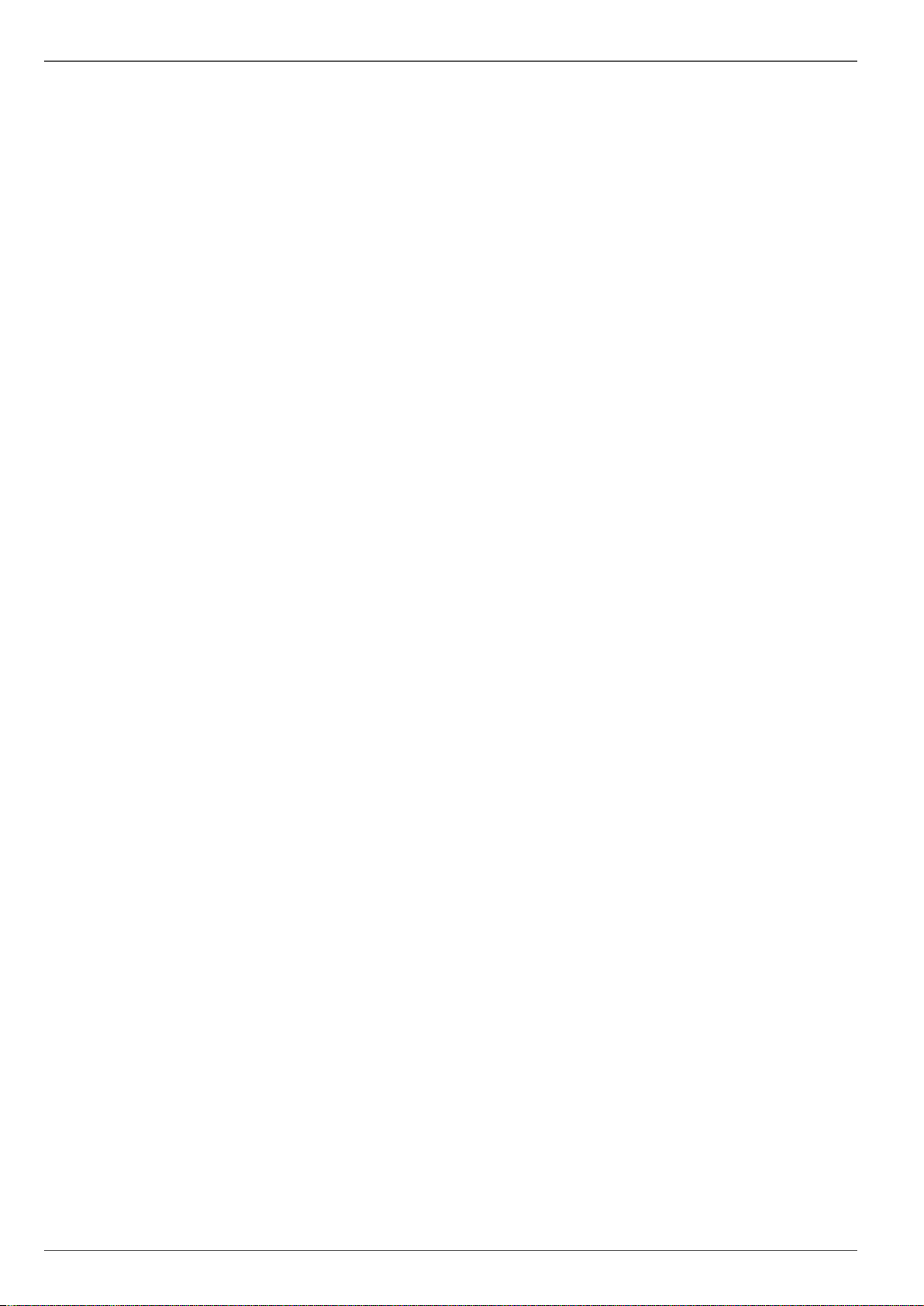
Inhalt
Bediening via de besturingstoetsen ............................................................................................................................ 188
Rechtermuisklik bij lopende weergave ........................................................................................................................ 189
Hoofd Menu .................................................................................................................................................................. 190
Overzicht ...................................................................................................................................................................... 190
Menubeschrijving ........................................................................................................................................................ 190
Overzicht ..................................................................................................................................................................... 192
Algemeen .................................................................................................................................................................... 192
Netwerkconfiguratie ..................................................................................................................................................... 194
Begrippen .................................................................................................................................................................... 194
Opbouw van het netwerk ............................................................................................................................................. 195
Netwerkconfiguratie ..................................................................................................................................................... 195
Alarm ............................................................................................................................................................................ 199
RS232 .......................................................................................................................................................................... 200
Live Kijken .................................................................................................................................................................... 200
Waarschuwing ............................................................................................................................................................. 201
Gebruikers ................................................................................................................................................................... 201
Kamera......................................................................................................................................................................... 203
OSD ............................................................................................................................................................................. 203
Beeld ............................................................................................................................................................................ 203
PTZ .............................................................................................................................................................................. 204
Beweging ..................................................................................................................................................................... 204
Acties ........................................................................................................................................................................... 205
Instellen ........................................................................................................................................................................ 206
Tijdschema .................................................................................................................................................................. 206
Codeer ......................................................................................................................................................................... 207
Bevestig de instellingen door te klikken op Toepassen en verlaat het menu met Back. ............................................ 208
Geavanceerde instelling (alleen TVVR45021) ............................................................................................................ 208
Vakantie ....................................................................................................................................................................... 208
Harde schijven ............................................................................................................................................................. 209
Harde schijf inbouwen ................................................................................................................................................. 209
Parameters van het harde-schijfbeheer ...................................................................................................................... 209
Harde-schijfinstellingen van de camera’s .................................................................................................................... 210
HDD status controleren ............................................................................................................................................... 211
Harde schijf alarm instellen ......................................................................................................................................... 211
S.M.A.R.T..................................................................................................................................................................... 211
Opname plannen ......................................................................................................................................................... 212
Bij Evenement .............................................................................................................................................................. 212
Markering ..................................................................................................................................................................... 212
Beeld ............................................................................................................................................................................ 213
Onderhoud .................................................................................................................................................................... 214
Systeem Informatie ...................................................................................................................................................... 214
Log zoeken .................................................................................................................................................................. 214
Configuratie .................................................................................................................................................................. 215
Firmware Upgrade ....................................................................................................................................................... 215
Standaard .................................................................................................................................................................... 216
Netzwerk ...................................................................................................................................................................... 216
Uitschakelen ................................................................................................................................................................ 217
Backup .......................................................................................................................................................................... 218
Opname plannen ......................................................................................................................................................... 218
Evenement (gebeurtenistype „Alarm ingang”) ............................................................................................................. 219
Evenement (gebeurtenistype „Beweging”) .................................................................................................................. 219
Handmatig Management ............................................................................................................................................. 220
Record.......................................................................................................................................................................... 220
14
Page 15
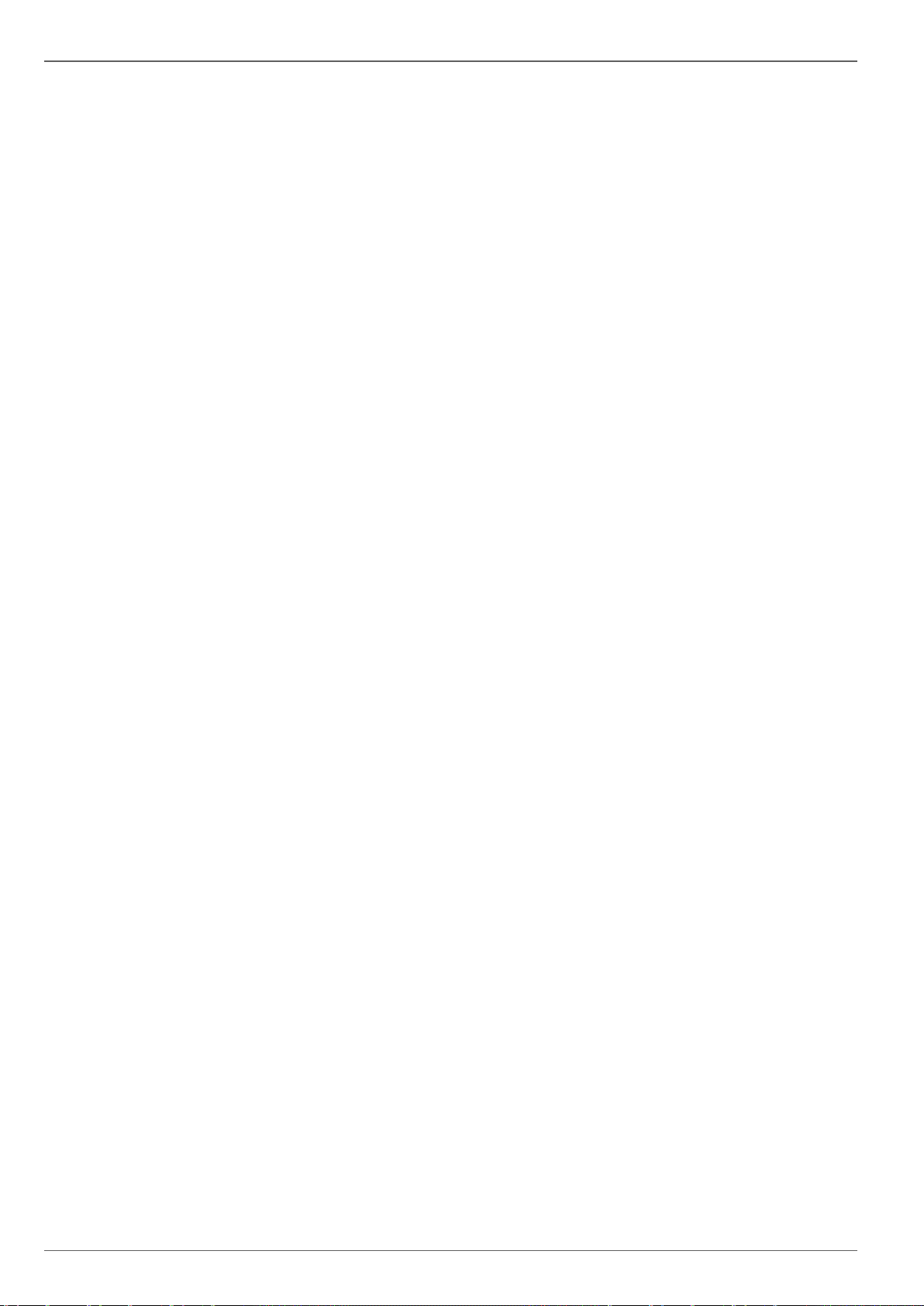
Inhalt
Opeenvolgende directe beelden .................................................................................................................................. 220
Alarm ............................................................................................................................................................................ 220
Oplossen van storingen .............................................................................................................................................. 221
Recorder reinigen en onderhouden ........................................................................................................................... 221
Opmerking ................................................................................................................................................................... 221
Technische gegevens .................................................................................................................................................. 222
HDD opslagcapaciteit .................................................................................................................................................. 223
Overzicht van verbinding combinaties ........................................................................................................................ 223
Afvoeren ........................................................................................................................................................................ 224
Verwijzing naar de EG-richtlijn voor oude elektrische- en elektronische apparatuur .................................................. 224
Informatie over de omgang met batterijen ................................................................................................................... 224
Belangrijke opmerking met betrekking tot het afvoeren van batterijen ........................................................................ 225
EU-richtlijn 2002/95/EG (RoHS-richtlijn) ...................................................................................................................... 225
Glossarium ................................................................................................................................................................... 226
Gebruikte vaktermen .................................................................................................................................................... 226
Over de ingebouwde harde schijf .............................................................................................................................. 228
Vue d’ensemble de l’appareil...................................................................................................................................... 232
Commande du système ............................................................................................................................................... 233
Généralités ................................................................................................................................................................... 233
Dispositifs de commande sur l’appareil ....................................................................................................................... 233
Connecteurs au dos de l’appareil ................................................................................................................................ 234
Touches de commande sur la télécommande ............................................................................................................. 236
Commande à la souris ................................................................................................................................................. 236
Guide de démarrage rapide ........................................................................................................................................ 252
Avant de commencer ................................................................................................................................................... 252
Monjours du disque dur ............................................................................................................................................... 252
Branchements .............................................................................................................................................................. 252
Configuration de l’appareil ........................................................................................................................................... 252
Consignes de sécurité importantes ........................................................................................................................... 253
Explication des symboles............................................................................................................................................. 253
Utilisation appropriée ................................................................................................................................................... 253
Généralités ................................................................................................................................................................... 253
Alimentation en courant ............................................................................................................................................... 253
Surcharge/surtension ................................................................................................................................................... 254
Câbles .......................................................................................................................................................................... 254
Lieu d’installation/Environnement ................................................................................................................................ 254
Télécommande ............................................................................................................................................................ 254
Maintenance et entretien ............................................................................................................................................. 255
Accessoires .................................................................................................................................................................. 255
Mise en service ............................................................................................................................................................ 255
Enfants ......................................................................................................................................................................... 255
Préface .......................................................................................................................................................................... 256
Informations d’ordre général ........................................................................................................................................ 256
Déballage ..................................................................................................................................................................... 256
Contenu de la livraison ................................................................................................................................................ 256
Clavier virtuel ............................................................................................................................................................... 257
Démarrage de l’appareil ............................................................................................................................................... 257
Arrêter, verrouiller, redémarrer l’appareil ..................................................................................................................... 257
Indicateurs d’état ......................................................................................................................................................... 258
15
Page 16
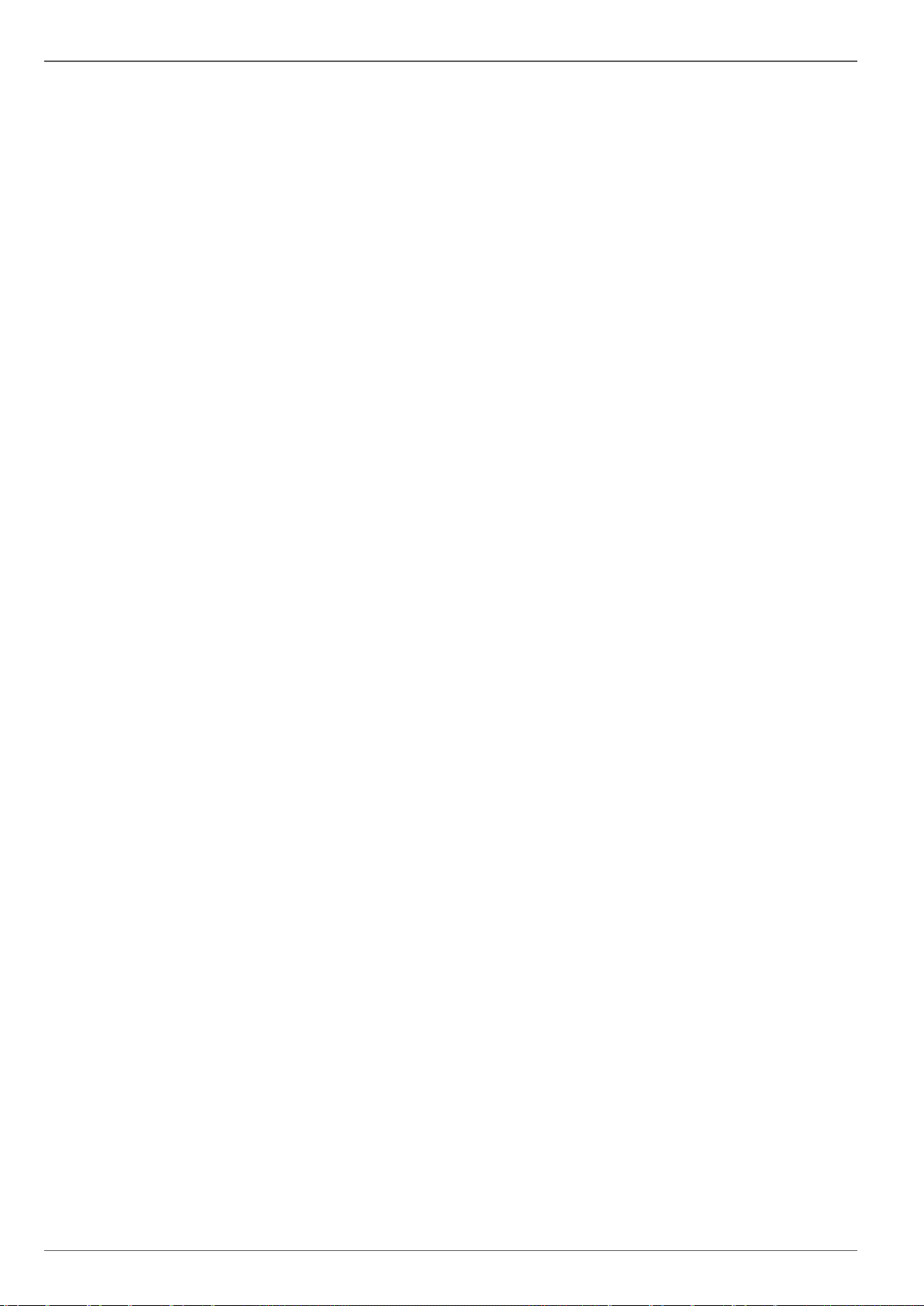
Inhalt
Généralités ................................................................................................................................................................... 258
Voyant d’état DVR ....................................................................................................................................................... 258
Voyant d’état touches de sélection de caméra ............................................................................................................ 258
Indicateurs sur le moniteur........................................................................................................................................... 258
Assistant de paramétrage ........................................................................................................................................... 259
Paramétrage du système ............................................................................................................................................. 259
Paramétrage de l’administrateur .................................................................................................................................. 259
Date / temps ................................................................................................................................................................. 259
Paramètres réseau ...................................................................................................................................................... 260
Gestion des disques durs ............................................................................................................................................ 260
Configuration de caméras réseau ................................................................................................................................ 260
Enregistrement caméra ................................................................................................................................................ 261
Mode live ....................................................................................................................................................................... 262
Vue d’ensemble ........................................................................................................................................................... 262
Symboles d’état ........................................................................................................................................................... 262
Menu contextuel en cas de commande à la souris ..................................................................................................... 262
Barre de sélection sur l’image de la caméra................................................................................................................ 263
Réglages ...................................................................................................................................................................... 264
Configuration de la sortie caméra ............................................................................................................................... 264
Restitution .................................................................................................................................................................... 265
Généralités ................................................................................................................................................................... 265
L’écran de visualisation ............................................................................................................................................... 265
Commande via champ de contrôle.............................................................................................................................. 265
Clic droit sur lecture en cours ...................................................................................................................................... 266
Menu principal .............................................................................................................................................................. 267
Vue d’ensemble des menus ........................................................................................................................................ 267
Description de la menu ................................................................................................................................................ 267
Configuration de système ........................................................................................................................................... 269
Aperçu ......................................................................................................................................................................... 269
Général ........................................................................................................................................................................ 269
Terminologie ................................................................................................................................................................ 270
Agencement d’un réseau ............................................................................................................................................ 271
Configuration réseau ................................................................................................................................................... 271
RS-232 ......................................................................................................................................................................... 276
Aperçu directe .............................................................................................................................................................. 276
Avertissement .............................................................................................................................................................. 277
Utilisateur ..................................................................................................................................................................... 277
Caméra .......................................................................................................................................................................... 279
Camèra ........................................................................................................................................................................ 279
OSD ............................................................................................................................................................................. 279
Image ........................................................................................................................................................................... 279
PTZ .............................................................................................................................................................................. 280
Mouvement .................................................................................................................................................................. 280
Alarme .......................................................................................................................................................................... 281
Configuration d´Enregistrement................................................................................................................................. 282
Configuration ................................................................................................................................................................ 282
Planning ....................................................................................................................................................................... 282
Codage ........................................................................................................................................................................ 283
Autres paramètres (TVVR45021 uniquement) ........................................................................................................... 284
Vacances ..................................................................................................................................................................... 284
Disque management .................................................................................................................................................... 285
16
Page 17
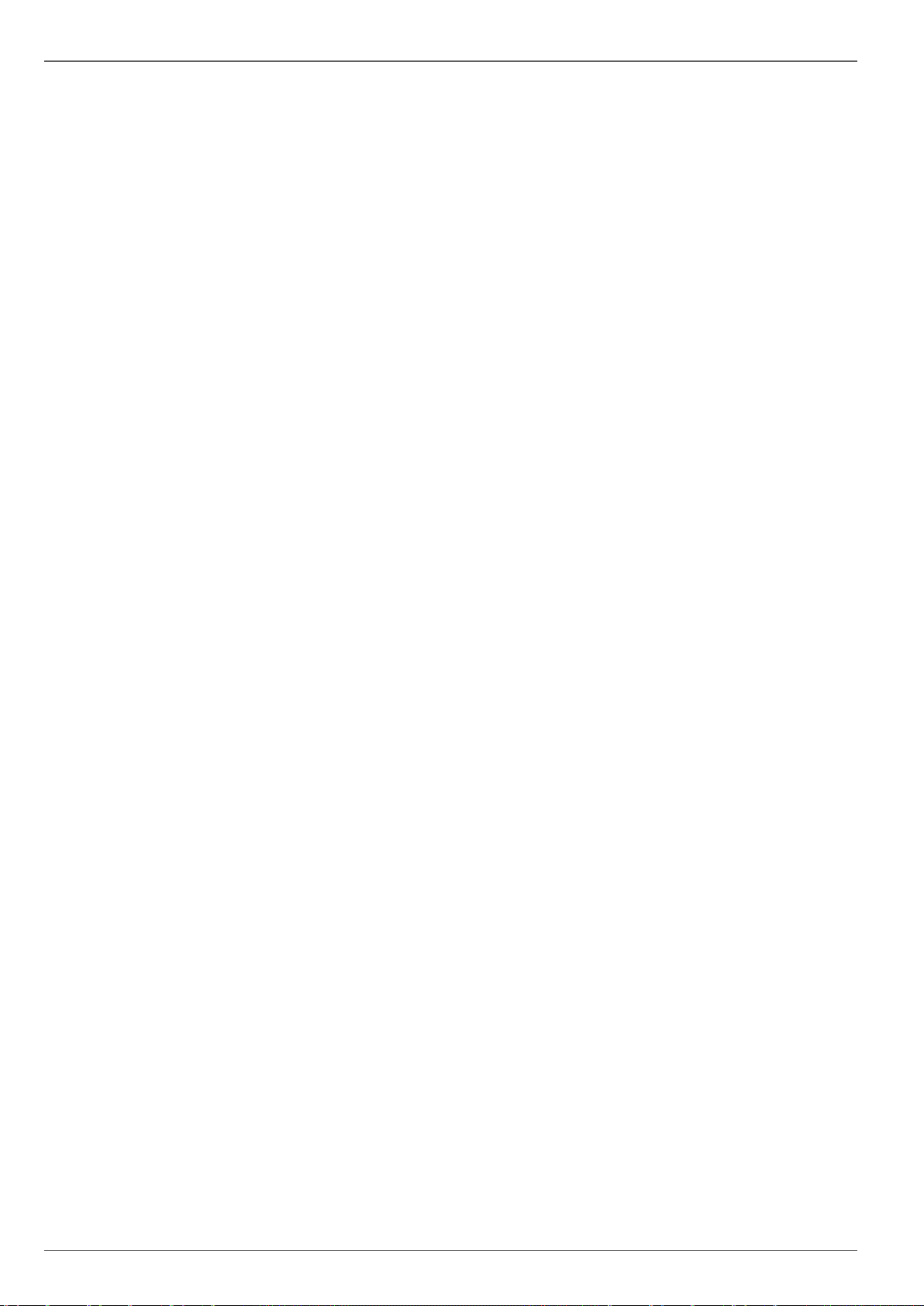
Inhalt
Disque .......................................................................................................................................................................... 285
Monjours du disque dur ............................................................................................................................................... 285
Paramètres d’administration du disque dur ................................................................................................................. 285
Configurations disques durs des caméras ................................................................................................................... 286
Vérification de l’état du disque dur .............................................................................................................................. 287
Configuration des alertes de disque dur ..................................................................................................................... 287
S.M.A.R.T..................................................................................................................................................................... 287
Relecture ....................................................................................................................................................................... 288
Enregistrement par horaire .......................................................................................................................................... 288
Sur événement ............................................................................................................................................................. 288
Repérage ..................................................................................................................................................................... 288
Image ........................................................................................................................................................................... 289
Maintenance ................................................................................................................................................................. 290
Info système ................................................................................................................................................................. 290
Recherche de journal ................................................................................................................................................... 290
Configuration ................................................................................................................................................................ 291
Mise à jour de firmware ................................................................................................................................................ 292
Défaut........................................................................................................................................................................... 292
Réseau ......................................................................................................................................................................... 292
Sauvegarder ................................................................................................................................................................. 294
Enregistrement par horaire .......................................................................................................................................... 294
Événement (type d’événement « Entrée alarme ») ..................................................................................................... 295
Événement (type d’événement « Détection de mouvement »).................................................................................... 295
Manuel Management .................................................................................................................................................... 296
Enregistrer ................................................................................................................................................................... 296
Capture continue .......................................................................................................................................................... 296
Alarme manuel ............................................................................................................................................................. 296
Arrêter .......................................................................................................................................................................... 296
Dépannage .................................................................................................................................................................... 297
Entretien et nettoyage de l’appareil ........................................................................................................................... 297
Spécifications techniques ........................................................................................................................................... 298
Capacité de mémoire HDD ......................................................................................................................................... 299
Elimination des déchets .............................................................................................................................................. 300
Remarque concernant la directive européenne sur les appareils électriques et électroniques .................................. 300
Remarques concernant la manipulation de piles ......................................................................................................... 300
Remarque importante concernant l’élimination de piles .............................................................................................. 301
Remarque concernant la directive européenne RoHS ................................................................................................ 301
Glossaire ....................................................................................................................................................................... 302
Termes techniques utilisés .......................................................................................................................................... 302
A propos du mécanisme interne d’un disque dur .................................................................................................... 304
Oversigt over apparatet ............................................................................................................................................... 308
Kvikguide ...................................................................................................................................................................... 325
Før du starter ............................................................................................................................................................... 325
Installation af harddisken ............................................................................................................................................. 325
Etablering af tilslutninger.............................................................................................................................................. 325
Konfiguration af apparatet............................................................................................................................................ 325
Vigtige sikkerhedshenvisninger ................................................................................................................................. 326
Symbolforklaring .......................................................................................................................................................... 326
Korrekt anvendelse ...................................................................................................................................................... 326
17
Page 18
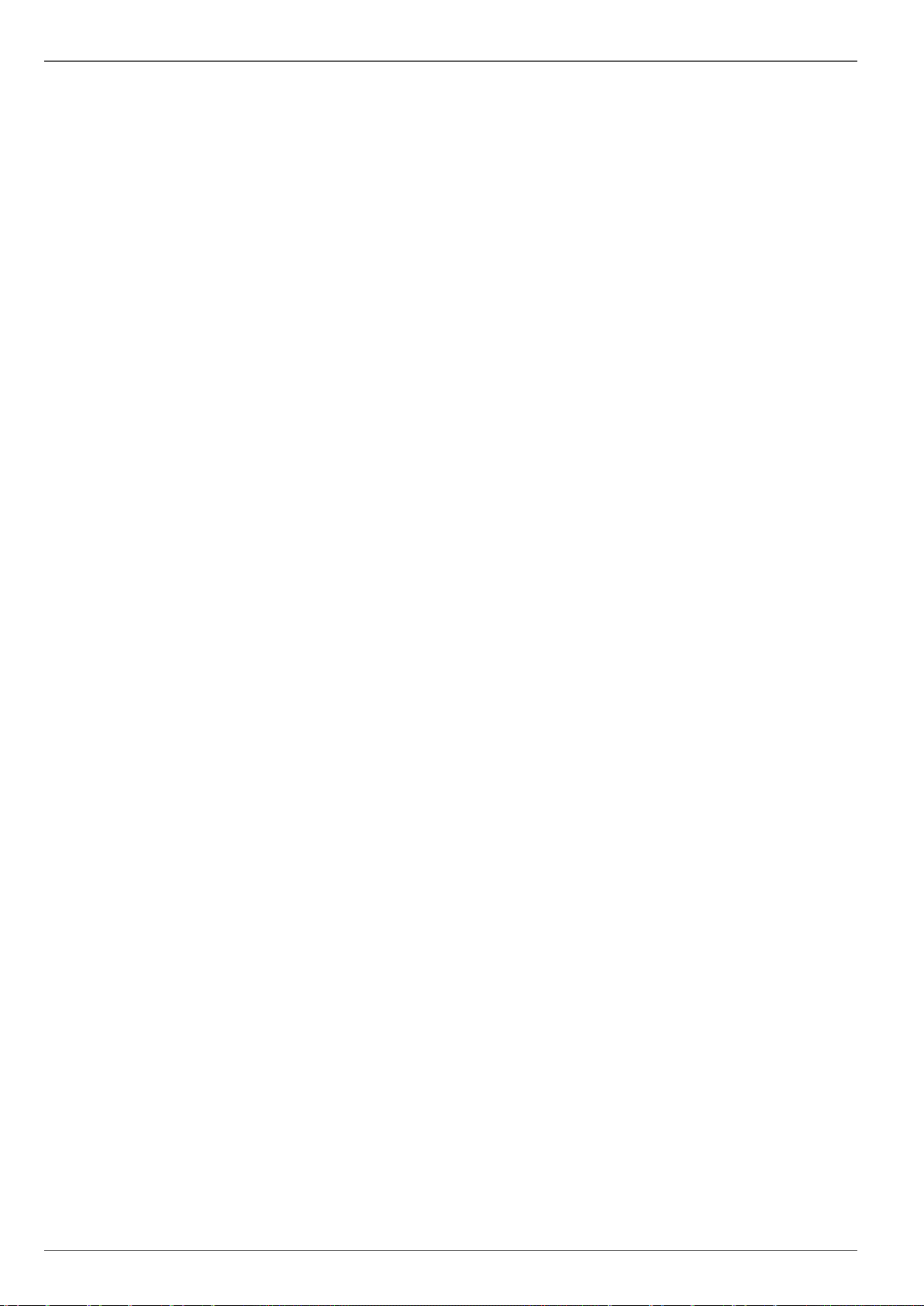
Inhalt
Generelt ....................................................................................................................................................................... 326
Strømforsyning ............................................................................................................................................................. 326
Overbelastning/overspænding ..................................................................................................................................... 327
Kabler ........................................................................................................................................................................... 327
Opstillingssted/driftsomgivelser ................................................................................................................................... 327
Fjernbetjening .............................................................................................................................................................. 327
Vedligeholdelse og pleje .............................................................................................................................................. 328
Tilbehør ........................................................................................................................................................................ 328
Idriftsættelse ................................................................................................................................................................ 328
Børn ............................................................................................................................................................................. 328
Indledning ..................................................................................................................................................................... 329
Generelle informationer ............................................................................................................................................... 329
Udpakning .................................................................................................................................................................... 329
Leveringsomfang ......................................................................................................................................................... 329
Systembetjening .......................................................................................................................................................... 330
Generelt ....................................................................................................................................................................... 330
Betjeningsenheder på apparatet .................................................................................................................................. 330
Tilslutninger på bagsiden ............................................................................................................................................. 331
Fjernbetjeningens betjeningsenheder .......................................................................................................................... 331
Betjening med musen .................................................................................................................................................. 332
Skærmtastatur ............................................................................................................................................................. 333
Start af apparatet ......................................................................................................................................................... 333
Nedlukning, Logout og genstart af apparatet............................................................................................................... 333
Statusvisninger ............................................................................................................................................................ 334
Generelt ....................................................................................................................................................................... 334
DVR status-LED ........................................................................................................................................................... 334
Taster til valg af kamera status-LED ............................................................................................................................ 334
Visninger på monitoren ................................................................................................................................................ 334
Indstillingsassistent .................................................................................................................................................... 335
Indstilling af systemet ................................................................................................................................................... 335
Indstilling af administratoren ........................................................................................................................................ 335
Dato / tid ....................................................................................................................................................................... 335
Netværksindstillinger .................................................................................................................................................... 336
Forvaltning af harddisk ................................................................................................................................................. 336
Indstilling af netværkskameraer ................................................................................................................................... 336
Kameraoptagelse ......................................................................................................................................................... 337
Live-visning .................................................................................................................................................................. 338
Overblik ........................................................................................................................................................................ 338
Statussymboler ............................................................................................................................................................ 338
Popup-menu ved musebetjening ................................................................................................................................. 338
Menulinje i kamerabilledet ........................................................................................................................................... 339
Indstillinger ................................................................................................................................................................... 340
Indstilling af kameraudgangen .................................................................................................................................... 340
Live-afspilning .............................................................................................................................................................. 341
Generelt ....................................................................................................................................................................... 341
Afspilningsskærmen .................................................................................................................................................... 341
Styring via kontrolfelt ................................................................................................................................................... 341
Højreklik under løbende afspilning .............................................................................................................................. 342
Apparatmenu ................................................................................................................................................................ 343
Menuoversigt ............................................................................................................................................................... 343
Menubeskrivelse.......................................................................................................................................................... 343
18
Page 19
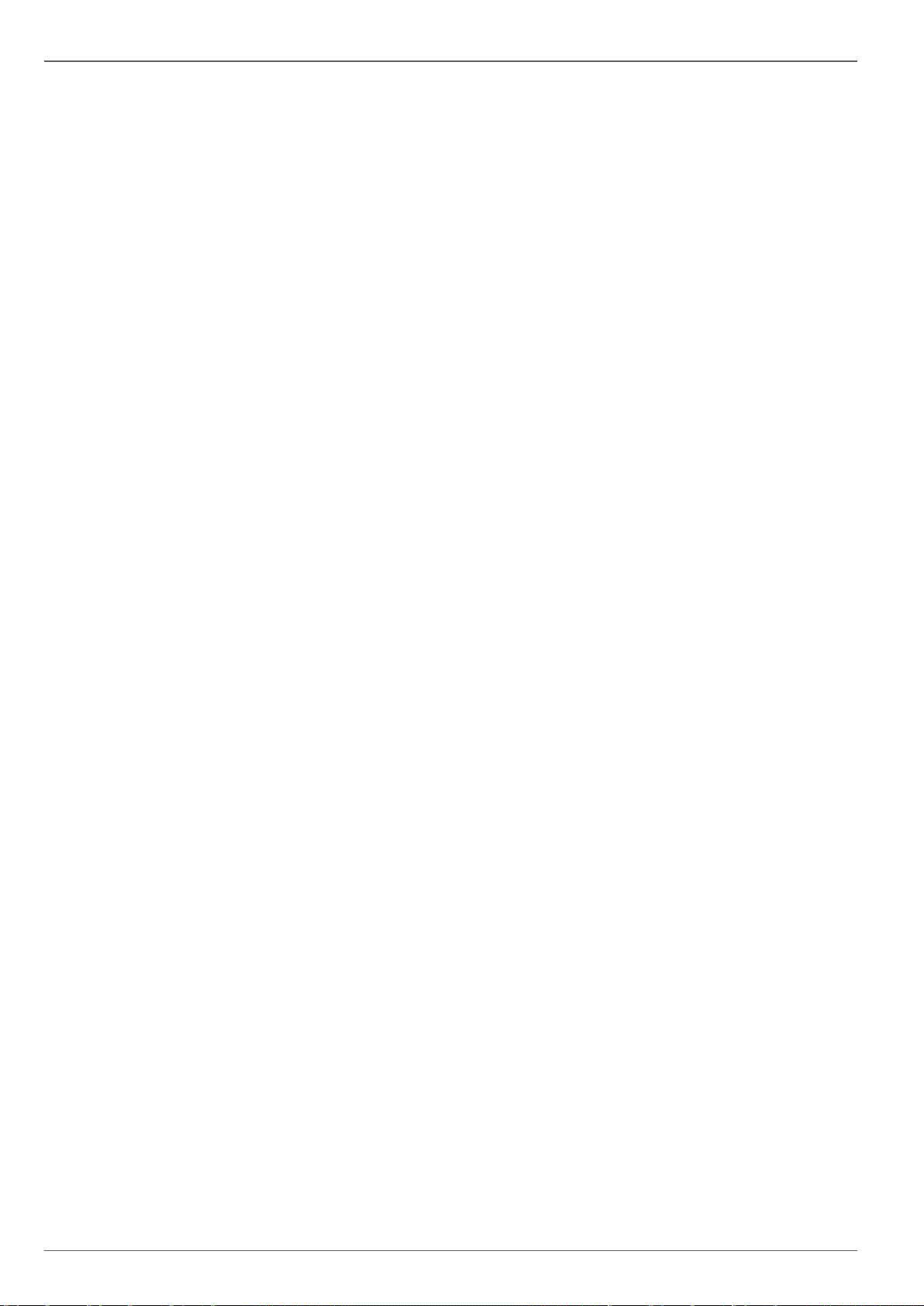
Inhalt
Konfigurering ............................................................................................................................................................... 345
Overblik ....................................................................................................................................................................... 345
Generelt ....................................................................................................................................................................... 345
Begreber ...................................................................................................................................................................... 346
Netværksopbygning .................................................................................................................................................... 347
Netværkskonfiguration ................................................................................................................................................ 347
RS-232 ......................................................................................................................................................................... 352
Live-visning .................................................................................................................................................................. 352
Advarsel ....................................................................................................................................................................... 353
Bruger .......................................................................................................................................................................... 353
Kamera .......................................................................................................................................................................... 355
Kamera......................................................................................................................................................................... 355
OSD ............................................................................................................................................................................. 355
Billede .......................................................................................................................................................................... 355
PTZ .............................................................................................................................................................................. 356
Bevægelse ................................................................................................................................................................... 356
Reaktion ....................................................................................................................................................................... 357
Optagelse ...................................................................................................................................................................... 358
Definition ...................................................................................................................................................................... 358
Tidsplan ....................................................................................................................................................................... 358
Kodning ....................................................................................................................................................................... 358
Udvidede indstillinger (kun TVVR45021) .................................................................................................................... 360
Ferie ............................................................................................................................................................................ 360
HDD ............................................................................................................................................................................... 361
Harddisks ..................................................................................................................................................................... 361
Indbygning af en harddisk ........................................................................................................................................... 361
Harddiskforvaltningens parametre .............................................................................................................................. 361
Kameraets harddiskindstillinger ................................................................................................................................... 362
Kontrol af harddiskstatus ............................................................................................................................................. 363
Indstilling af harddiskalarmer ....................................................................................................................................... 363
S.M.A.R.T..................................................................................................................................................................... 363
Afspilning ...................................................................................................................................................................... 364
Normal.......................................................................................................................................................................... 364
Hændelse ..................................................................................................................................................................... 364
Markering ..................................................................................................................................................................... 364
Billede .......................................................................................................................................................................... 365
Vedligeholdelse ............................................................................................................................................................ 366
Systeminfo ................................................................................................................................................................... 366
Protokolsøgning ........................................................................................................................................................... 366
Import / Eksport ............................................................................................................................................................ 367
Opdatering ................................................................................................................................................................... 368
Udførelse af Standard .................................................................................................................................................. 368
Netværk........................................................................................................................................................................ 368
Video Export ................................................................................................................................................................. 370
Normal.......................................................................................................................................................................... 370
Hændelse (hændelsestype ‚Alarmindgang‘) ................................................................................................................ 371
Hændelse (hændelsestype ‚Bevægelsesregistrering‘) ................................................................................................ 371
Panikoptagelse ............................................................................................................................................................. 372
Optagelse ..................................................................................................................................................................... 372
Fortløbende øjeblikkelige billeder ................................................................................................................................ 372
Alarm ............................................................................................................................................................................ 372
19
Page 20
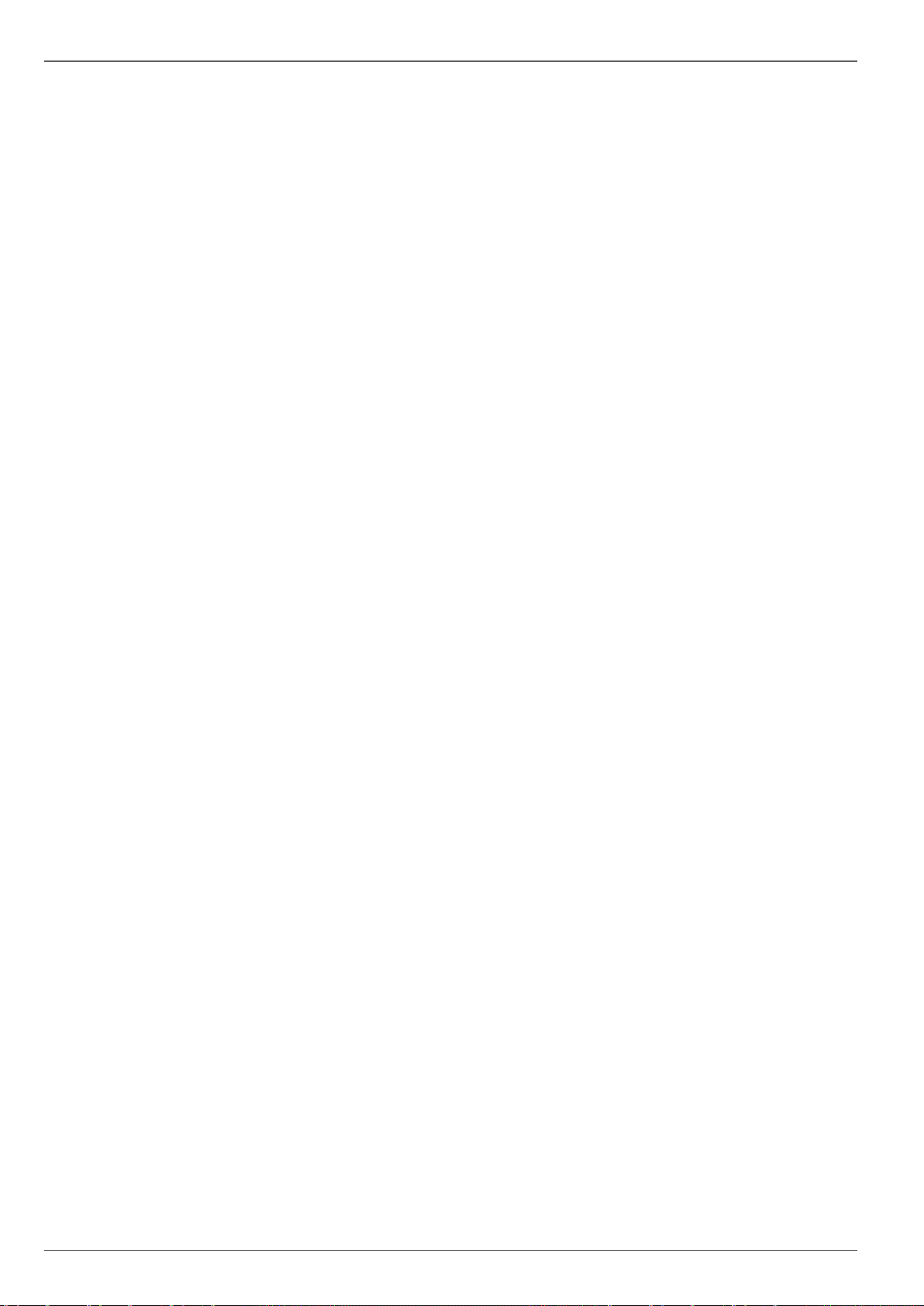
Inhalt
Nedlukning.................................................................................................................................................................... 372
Rengøring og pleje af apparatet ................................................................................................................................. 373
Henvisning ................................................................................................................................................................... 373
Udbedring af fejl ........................................................................................................................................................... 373
Tekniske data ............................................................................................................................................................... 374
HDD-lagerkapacitet ..................................................................................................................................................... 375
Bortskaffelse ................................................................................................................................................................ 376
Henvisning til EF-direktivet vedr. gamle elektro- og elektronikapparater .................................................................... 376
Henvisning vedr. håndteringen af batterier .................................................................................................................. 376
Vigtigt henvisning vedr. bortskaffelse af batterier ........................................................................................................ 376
Henvisning til RoHS EF-direktivet ................................................................................................................................ 376
Ordforklaring ................................................................................................................................................................ 377
Anvendte fagbegreber ................................................................................................................................................. 377
Om det interne harddiskdrev ...................................................................................................................................... 379
Przegląd urządzenia .................................................................................................................................................... 383
Skrócona instrukcja ..................................................................................................................................................... 400
Zanim zaczniesz .......................................................................................................................................................... 400
Instalacja twardego dysku............................................................................................................................................ 400
Wykonanie podłączeń .................................................................................................................................................. 400
Konfigurowanie urządzenia.......................................................................................................................................... 400
Ważne zasady bezpieczeństwa .................................................................................................................................. 401
Objaśnienie symboli ..................................................................................................................................................... 401
Użycie zgodne z przeznaczeniem ............................................................................................................................... 401
Ogólne informacje ........................................................................................................................................................ 401
Zasilanie elektryczne ................................................................................................................................................... 401
Przeciążenie/przepięcie ............................................................................................................................................... 402
Kable ............................................................................................................................................................................ 402
Miejsce ustawienia/środowisko pracy .......................................................................................................................... 402
Pilot .............................................................................................................................................................................. 402
Konserwacja i pielęgnacja ........................................................................................................................................... 403
Akcesoria ..................................................................................................................................................................... 403
Uruchomienie ............................................................................................................................................................... 403
Dzieci ........................................................................................................................................................................... 403
Wprowadzenie .............................................................................................................................................................. 404
Ogólne informacje ........................................................................................................................................................ 404
Rozpakowanie ............................................................................................................................................................. 404
Zakres dostawy ............................................................................................................................................................ 404
Obsługa systemu ......................................................................................................................................................... 405
Ogólne.......................................................................................................................................................................... 405
Elementy obsługowe na urządzeniu ........................................................................................................................... 405
Złącza z tyłu urządzenia .............................................................................................................................................. 406
Elementy obsługowe pilota .......................................................................................................................................... 407
Obsługa myszą ............................................................................................................................................................ 408
Klawiatura ekranowa .................................................................................................................................................... 409
Uruchamianie urządzenia ............................................................................................................................................ 409
Wyłączanie, blokowanie, restartowanie urządzenia .................................................................................................... 409
Wskaźniki stanu ........................................................................................................................................................... 410
Ogólne.......................................................................................................................................................................... 410
Dioda LED stanu DVR ................................................................................................................................................. 410
20
Page 21
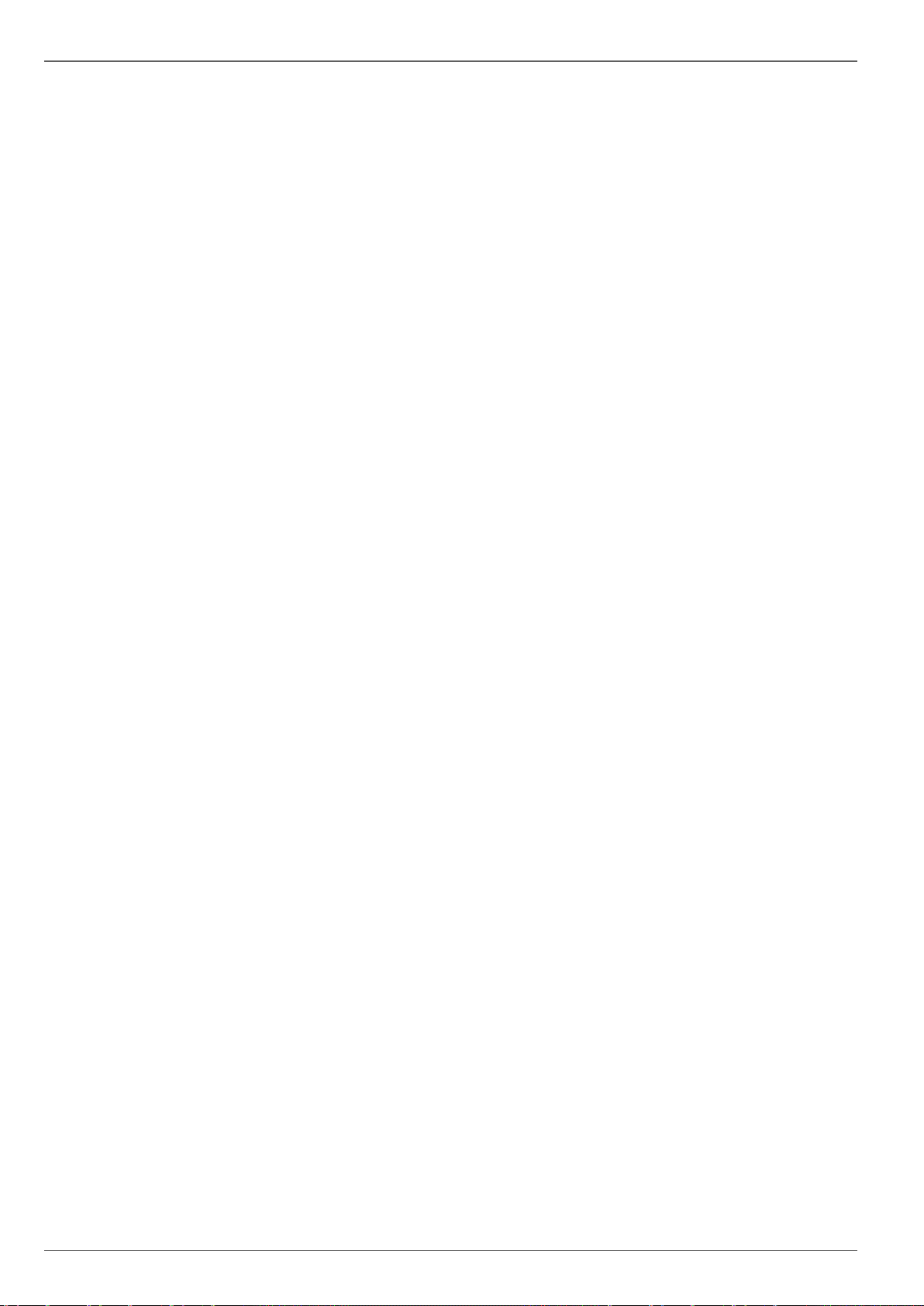
Inhalt
Klawisze wyboru kamery dioda stanu LED .................................................................................................................. 410
Wskaźniki na monitorze ............................................................................................................................................... 410
Asystent konfiguracji .................................................................................................................................................. 411
Konfigurowanie systemu .............................................................................................................................................. 411
Konfigurowanie administratora .................................................................................................................................... 411
Czas i data systemowa ................................................................................................................................................ 411
Ustawienia sieci ........................................................................................................................................................... 412
Zarządzanie twardym dyskiem .................................................................................................................................... 412
Ustawianie kamer sieciowych ...................................................................................................................................... 412
Zapis z kamery ............................................................................................................................................................. 413
Widok na żywo ............................................................................................................................................................. 414
Przegląd ....................................................................................................................................................................... 414
Symbole stanu ............................................................................................................................................................. 414
Menu wyskakujące przy obsłudze myszą .................................................................................................................... 414
Pasek wyboru na obrazie kamery ................................................................................................................................ 415
Ustawienia ................................................................................................................................................................... 416
Ustawianie wyjścia kamery ......................................................................................................................................... 416
Odtwarzanie w widoku na żywo ................................................................................................................................. 417
Ogólne.......................................................................................................................................................................... 417
Ekran odtwarzania ....................................................................................................................................................... 417
Sterowanie za pomocą pola kontrolnego .................................................................................................................... 417
Kliknięcie prawym przyciskiem podczas odtwarzania ................................................................................................. 418
Menu urządzenia .......................................................................................................................................................... 419
Przegląd menu ............................................................................................................................................................. 419
Opis menu ................................................................................................................................................................... 419
Ustawienia .................................................................................................................................................................... 420
Opis menu ................................................................................................................................................................... 420
Konfiguracja ................................................................................................................................................................. 421
Przegląd ...................................................................................................................................................................... 421
Ustawienia ogólne ....................................................................................................................................................... 421
Pojęcia ......................................................................................................................................................................... 422
Budowa sieci ............................................................................................................................................................... 423
Konfiguracja sieci ........................................................................................................................................................ 423
RS-232 ......................................................................................................................................................................... 428
Widok na żywo ............................................................................................................................................................. 428
Ostrzeżenie .................................................................................................................................................................. 429
Użytkownicy ................................................................................................................................................................. 429
Kamera......................................................................................................................................................................... 431
OSD ............................................................................................................................................................................. 431
Obraz ........................................................................................................................................................................... 431
PTZ .............................................................................................................................................................................. 432
Ruch ............................................................................................................................................................................. 432
Reakcja ........................................................................................................................................................................ 432
Konfigur. nagrywania .................................................................................................................................................. 434
Ustawianie ................................................................................................................................................................... 434
Harmonogram.............................................................................................................................................................. 434
Kodowanie ................................................................................................................................................................... 435
Zaawansowane ustawienia (tylko TVVR45021) ......................................................................................................... 435
Urlop ............................................................................................................................................................................ 436
Zarzadzanie HDD .......................................................................................................................................................... 437
Twarde dyski ................................................................................................................................................................ 437
21
Page 22
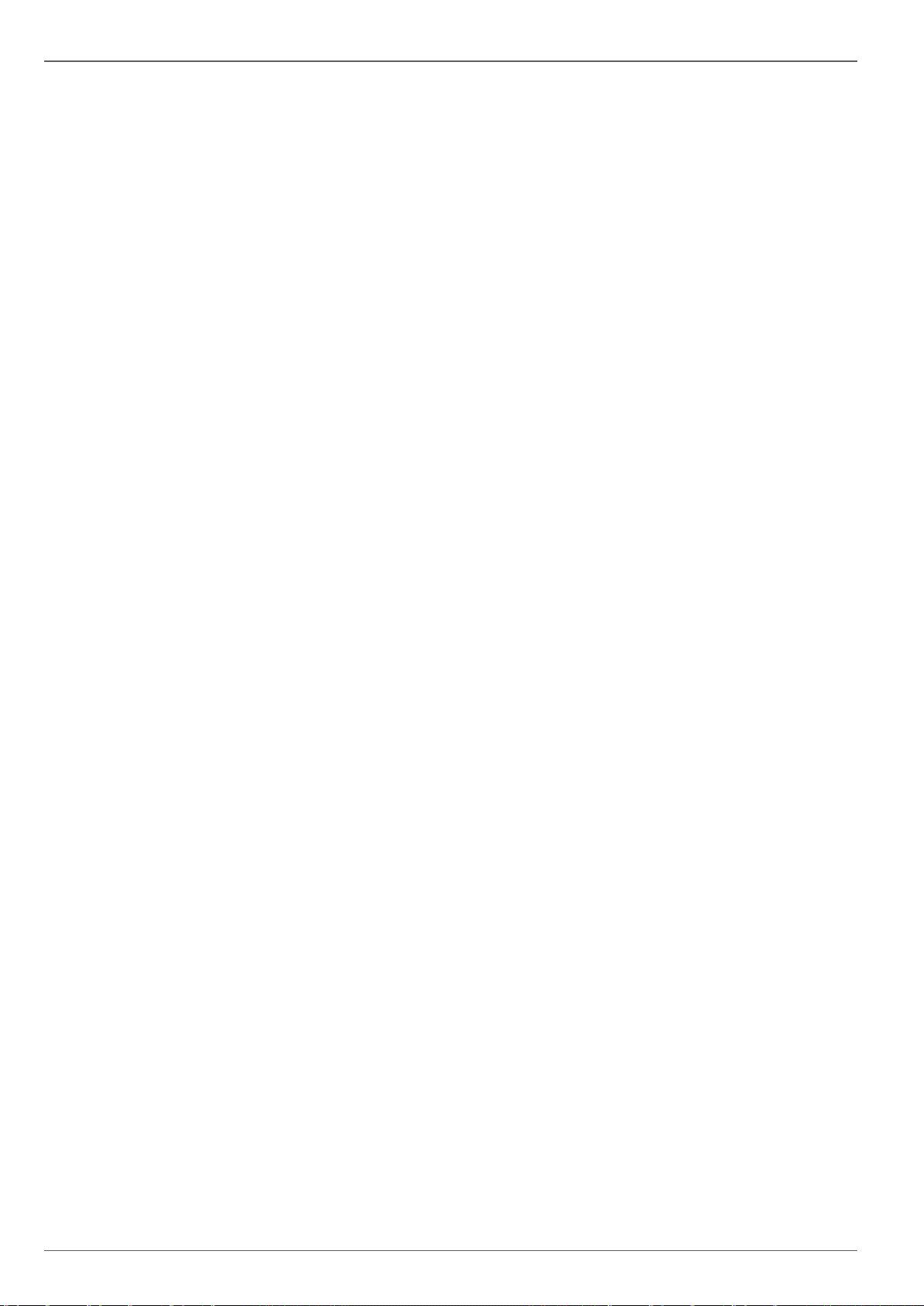
Inhalt
Montaż twardego dysku .............................................................................................................................................. 437
Parametry zarządzania twardymi dyskami .................................................................................................................. 437
Ustawienia twardych dysków kamer ............................................................................................................................ 438
Ustawienia twardych dysków ....................................................................................................................................... 438
Sprawdzanie stanu twardego dysku ........................................................................................................................... 439
Konfigurowanie alarmów twardego dysku ................................................................................................................... 439
S.M.A.R.T..................................................................................................................................................................... 439
Odtwarzanie .................................................................................................................................................................. 440
Czas ............................................................................................................................................................................. 440
Zdarzenie ..................................................................................................................................................................... 440
Znacznik ....................................................................................................................................................................... 440
Obraz ........................................................................................................................................................................... 441
Konserwacja ................................................................................................................................................................. 442
Informacja o systemie .................................................................................................................................................. 442
Wyszukiwanie protokołu .............................................................................................................................................. 442
Import/Eksport .............................................................................................................................................................. 443
uaktualnienie ................................................................................................................................................................ 443
Resetowanie systemu .................................................................................................................................................. 444
Net Detect .................................................................................................................................................................... 444
Eksport .......................................................................................................................................................................... 446
Czas ............................................................................................................................................................................. 446
Zdarzenie (typ zdarzenia‚Wejście alarmowe‘) ............................................................................................................. 447
Zdarzenie (typ zdarzenia‚Ruch‘) .................................................................................................................................. 447
Zapis panika ................................................................................................................................................................. 448
Nagrywarka .................................................................................................................................................................. 448
Ciągłe obrazy natychmiastowe .................................................................................................................................... 448
Alarm ............................................................................................................................................................................ 448
Zamknij......................................................................................................................................................................... 449
Usuwanie zakłóceń ...................................................................................................................................................... 450
Czyszczenie i pielęgnacja urządzenia ....................................................................................................................... 450
Wskazówka .................................................................................................................................................................. 450
Dane techniczne ........................................................................................................................................................... 451
Utylizacja ....................................................................................................................................................................... 453
Uwaga: dyrektywa WE o wyeksploatowanych urządzeniach elektrycznych i elektronicznych ................................... 453
Zasady obchodzenia się z bateriami ........................................................................................................................... 453
Ważna informacja o utylizacji baterii ............................................................................................................................ 454
Informacja o Dyrektywie WE RoHS ............................................................................................................................. 454
Glosariusz ..................................................................................................................................................................... 455
Zastosowane pojęcia fachowe ..................................................................................................................................... 455
O wewnętrznym twardym dysku ................................................................................................................................ 457
22
Page 23
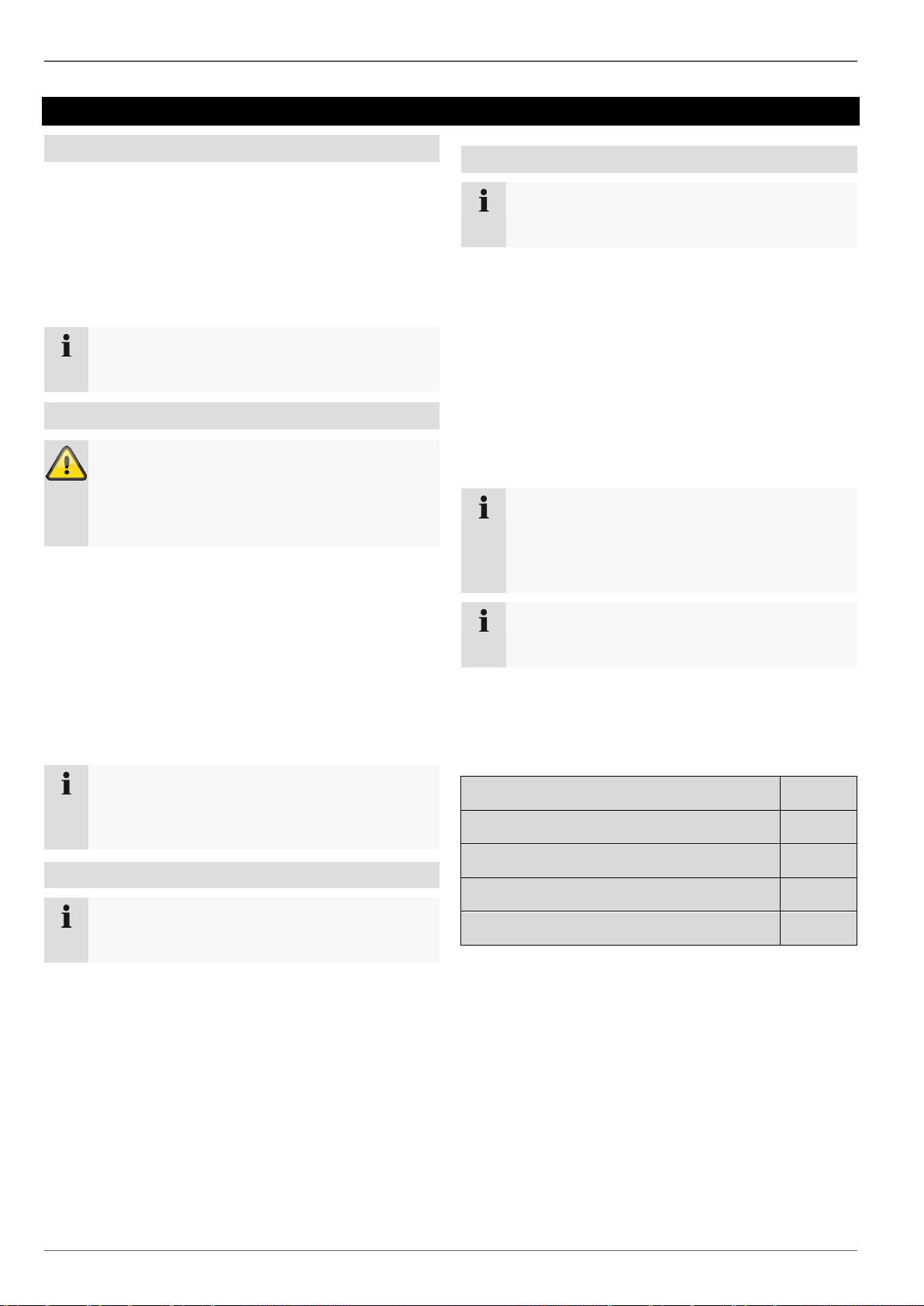
Kurzanleitung
Hinweis
Beachten Sie die Ausführungen in der separaten
Kurzanleitung.
Warnung
Schalten Sie das Gerät aus und trennen Sie es
vom Stromnetz!
Achten Sie auf die nötige Erdung, um statische
Entladung zu vermeiden.
Hinweis
Benutzen Sie nur Festplatten, die für die Videoaufzeichnung und den 24/7 Betrieb freigegeben
sind.
Hinweis
Mindestradius bei der Kabelverlegung beachten!
Kabel nicht knicken!
Hinweis
Beachten Sie die Ausführungen in der separaten
Kurzanleitung.
Hinweis
Informieren Sie sich auf der ABUS Homepage
(www.abus.com), ob neue Firmware Updates
für dieses Gerät verfügbar sind und installieren
Sie diese.
Hinweis
Nachträgliche Änderung von Datum bzw. Uhrzeit
kann zu Datenverlust führen!
Live-Darstellung
S. 33
Wiedergabe
S. 36
PTZ
S. 37
Datenexport
S. 52
Fehlersuche
S. 69
Kurzanleitung
Bevor Sie beginnen
Folgende Vorbereitungen sind zu treffen:
1. Beachten Sie Allgemeine Hinweise, Sicherheitshinweise sowie Ausführungen zum Aufstellen und Anschließen, siehe S. 24.
2. Prüfen Sie den Verpackungsinhalt auf Vollständigkeit
und Beschädigung.
3. Legen Sie die Batterien in die Fernbedienung ein.
Festplatte installieren
Gerät konfigurieren
Führen Sie die einzelnen Schritte des ‚Einrichtungs-
assistenten’ aus, siehe S. 30.
Folgende Einstellungen werden nacheinander konfi-
guriert: (Reihenfolge)
Sprache der Bedieneroberfläche wählen
Einrichtung des Administrators
Zeiteinstellungen (Datum, Uhrzeit …)
Netzwerkeinstellungen
Festplattenverwaltung (Initialisierung etc.)
Aufzeichnungs-Einstellungen
1. Installieren Sie eine oder mehrere Festplatten, siehe
separate Kurzanleitung.
2. Stellen Sie zunächst die Verbindung zur Hauptplatine mit dem roten Datenkabel her (kleiner Stecker).
3. Verbinden Sie das Stromkabel (großer Stecker, 5adrig).
4. Überprüfen Sie die Steckverbindungen auf festen
Sitz.
5. Schließen Sie das Gehäuse.
Anschlüsse herstellen
1. Verbinden Sie alle Netzwerkkameras mit dem Netzwerk
2. Verbinden Sie die Sensoren mit den Alarmeingängen.
3. Verbinden Sie den Monitor mit dem HDMI/VGA- oder
BNC-Anschluss.
4. Verbinden Sie die Maus mit dem USB-Anschluss.
5. Stellen Sie den Netzanschluss her.
6. Schalten Sie das Gerät mit dem Netzschalter
POWER an der Geräterückseite ein, die NVR Statusanzeige an der Gerätefront leuchtet.
23
Beachten Sie die Menü-Übersicht S. 38 sowie die
Hinweise und Erläuterung zur grundlegenden Bedienung des Systems S. 4.
Beachten Sie die Erläuterungen zu:
Page 24
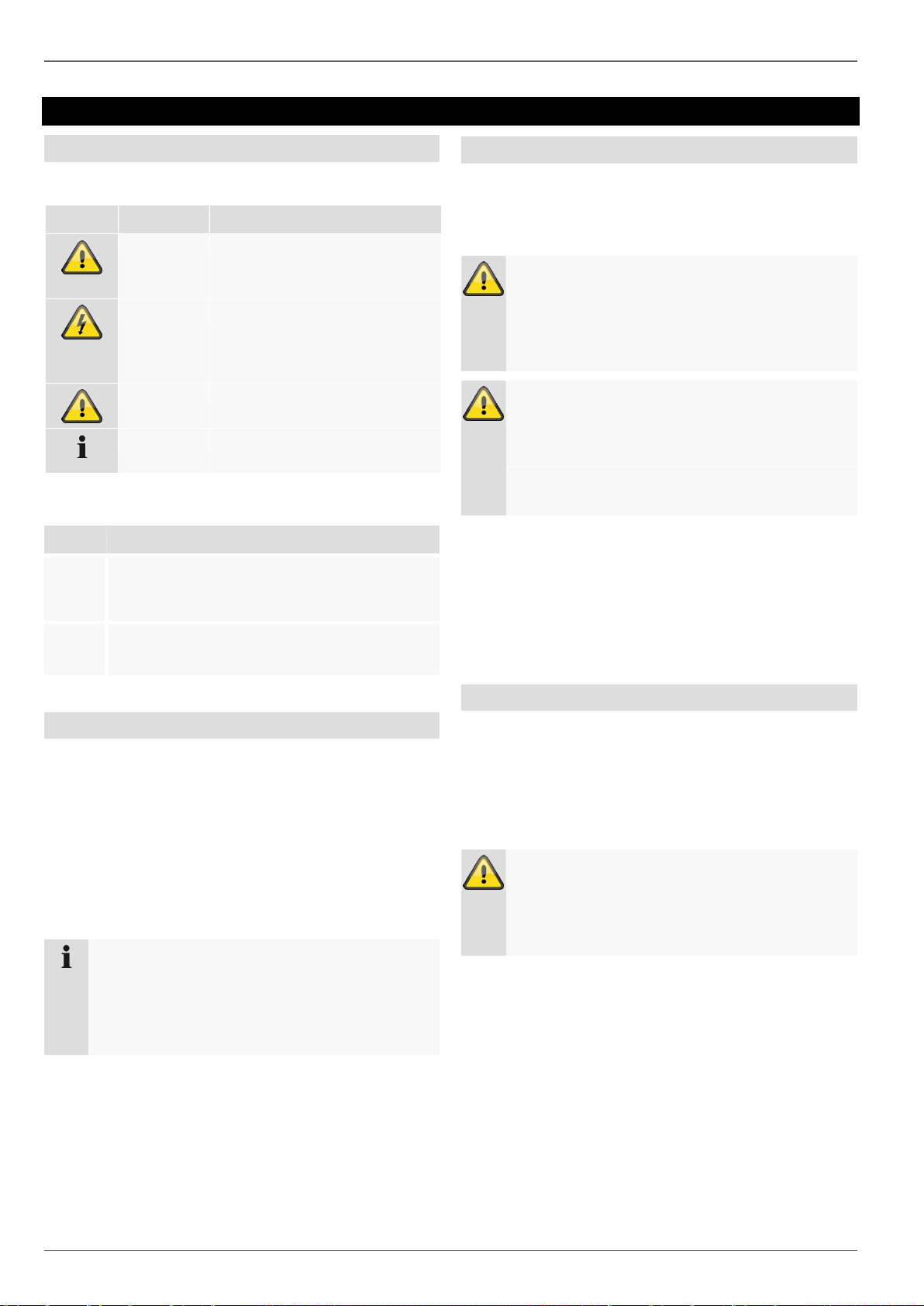
Symbol
Signalwort
Bedeutung
Warnung
Warnhinweis auf Verletzungsgefahren oder Gefahren für Ihre
Gesundheit.
Warnung
Warnhinweis auf Verletzungsgefahren oder Gefahren für Ihre
Gesundheit durch elektrische
Spannung.
Wichtig
Sicherheitshinweis auf mögliche
Schäden am Gerät/Zubehör.
Hinweis
Hinweis auf wichtige Informationen.
Bedeutung
1. …
2. …
Handlungsaufforderung/-anweisung mit festgelegter Reihenfolge der Handlungsschritte im
Text
…
…
Aufzählung ohne festgelegte Reihenfolge im
Text bzw. Warnhinweis
Hinweis
Die Datenspeicherung unterliegt länderspezifischen Datenschutzrichtlinien.
Weisen Sie Ihren Kunden bei der Installation auf
das Vorhandensein dieser Richtlinien hin.
Warnung
Bei Schäden die durch Nichtbeachten dieser Bedienungsanleitung verursacht werden, erlischt der
Garantieanspruch.
Für Folgeschäden übernehmen wir keine Haftung!
Warnung
Bei Personen- und/oder Sachschäden, die durch
unsachgemäße Handhabung oder Nichtbeachten
der Sicherheitshinweise verursacht werden, übernehmen wir keine Haftung.
In solchen Fällen erlischt jeder Garantieanspruch!
Warnung
Beugen Sie Datenverlust vor!
Verwenden Sie das Gerät stets an einer Unterbrechungsfreien Stromversorgung USV mit Überspannungsschutz.
Wichtige Sicherheitshinweise
Symbolerklärung
Folgende Symbole werden in der Anleitung bzw. auf dem
Gerät verwendet:
Folgende Auszeichnungen werden im Text verwendet:
Wichtige Sicherheitshinweise
Allgemein
Vor der ersten Verwendung des Gerätes lesen Sie bitte
die folgenden Anweisungen genau durch und beachten
Sie alle Warnhinweise, selbst wenn Ihnen der Umgang
mit elektronischen Geräten vertraut ist.
Bewahren Sie dieses Handbuch sorgfältig als zukünftige
Referenz auf.
Wenn Sie das Gerät verkaufen oder weitergeben, händigen Sie unbedingt auch diese Anleitung aus.
Dieses Gerät wurde unter Einhaltung internationaler
Sicherheitsstandards gefertigt.
Bestimmungsgemäße Verwendung
Verwenden Sie das Gerät ausschließlich für den Zweck
für den es gebaut und konzipiert wurde! Jede andere
Verwendung gilt als nicht bestimmungsgemäß!
Dieses Gerät darf nur für folgende(n) Zweck(e) verwendet werden:
Dieser Netzwerk Video Rekorder dient in Kombinati-
on mit angeschlossenen Videosignalquellen (Netzwerkkameras) und Videoausgabegeräten (CRT oder
TFT Monitore) zur Überwachung von Objekten.
Stromversorgung
Betreiben Sie dieses Gerät nur an einer Stromquelle,
die die auf dem Typenschild angegebene Netzspannung liefert.
Falls Sie nicht sicher sind, welche Stromversorgung
bei Ihnen vorliegt, wenden Sie sich an Ihr Energieversorgungsunternehmen.
Trennen Sie das Gerät von der Netzstromversor-
gung, bevor Sie Wartungs- oder Installationsarbeiten
durchführen.
Der Ein-/Aus-Schalter dieses Gerätes trennt das Ge-
rät nicht vollständig vom Stromnetz.
Um das Gerät vollständig vom Netz zu trennen, muss
der Netzstecker aus der Netzsteckdose gezogen
werden. Daher sollte das Gerät so aufgestellt werden, dass stets ein direkter und ungehinderter Zugang zur Netzsteckdose gewährleistet ist und der
Stecker in einer Notsituation sofort abgezogen werden kann.
24
Page 25
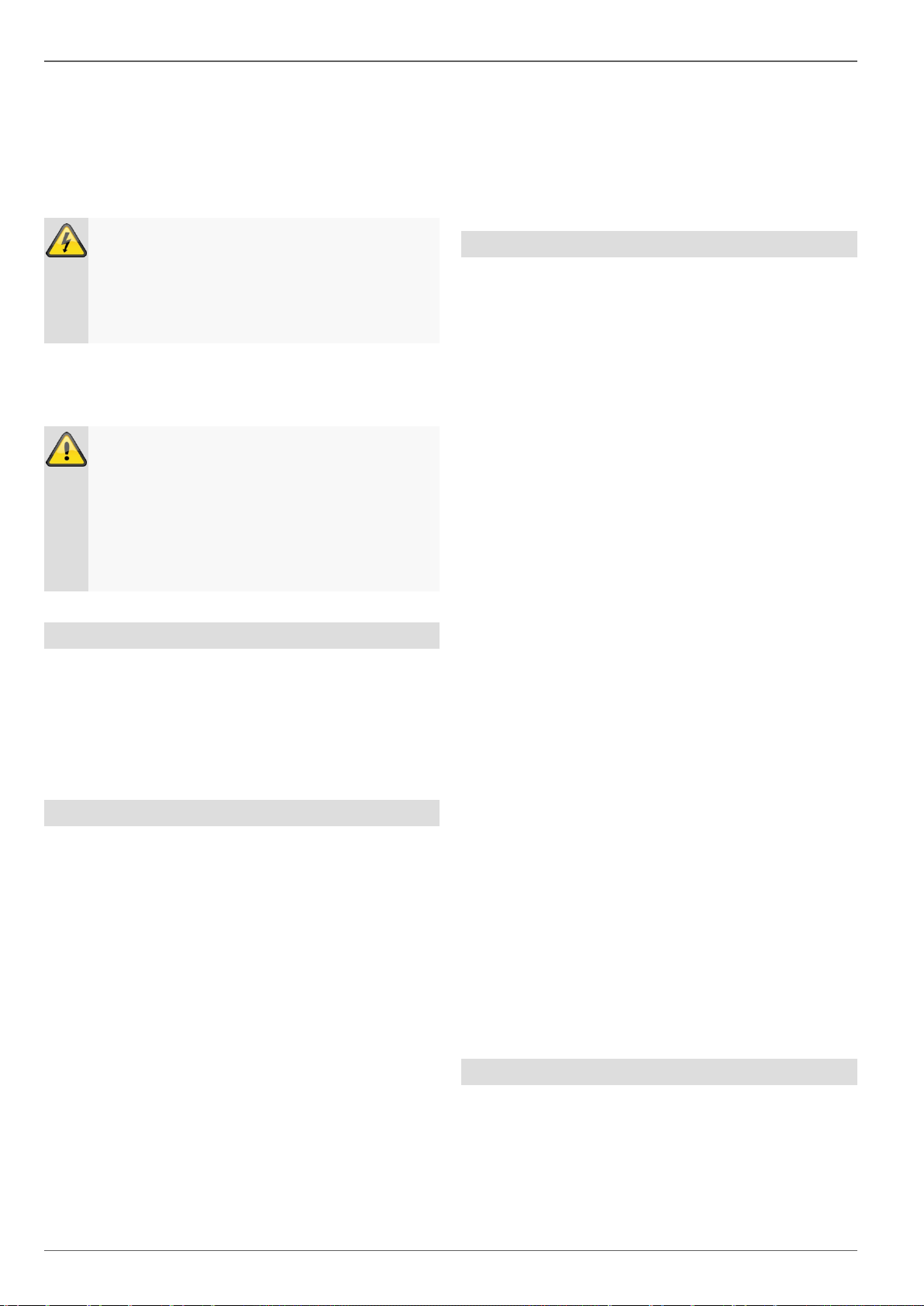
Warnung
Niemals das Gerät selbst öffnen! Es besteht die
Gefahr eines Stromschlags!
Sollte es erforderlich sein, das Gerät zu öffnen,
wenden Sie sich bitte an geschultes Fachpersonal
oder Ihren Facherrichter.
Warnung
Einbauten oder Modifikationen des Gerätes führen
zum Garantieverlust, wenn diese nicht durch
Fachpersonal erfolgen.
Wir empfehlen den Einbau einer Festplatte durch
einen Facherrichter durchführen zu lassen.
Bei unsachgemäßem Einbau der Festplatte erlischt die Garantie!
Wichtige Sicherheitshinweise
Um Brandgefahr auszuschließen, sollte der Netzste-
cker vor einem längeren Nichtgebrauch des Gerätes
grundsätzlich von der Netzsteckdose getrennt werden. Vor einem Sturm und/oder Gewitter mit Blitzschlaggefahr trennen Sie das Gerät bitte vom Stromnetz. Oder schließen Sie das Gerät an eine USV an.
Der Einbau oder Umbau einer Festplatte sollte nur
sollte nur von ausgebildetem Personal oder Ihrem
Facherrichter erfolgen.
Überlastung/Überspannung
Vermeiden Sie die Überlastung von Netzsteckdosen,
Verlängerungskabeln und Adaptern, da dies zu einem Brand oder einem Stromschlag führen kann.
Um Beschädigungen durch Überspannungen (Bei-
spiel Gewitter) zu vermeiden, verwenden Sie bitte einen Überspannungsschutz.
Kabel
Fassen Sie alle Kabel immer am Stecker und ziehen
Sie nicht am Kabel selbst.
Fassen Sie das Netzkabel niemals mit nassen Hän-
den an, da dies einen Kurzschluss oder elektrischen
Schlag verursachen kann.
Stellen Sie weder das Gerät, Möbelstücke oder ande-
re schwere Gegenstände auf die Kabel und achten
Sie darauf, dass diese nicht geknickt werden, insbesondere am Stecker und an den Anschlussbuchsen.
Machen Sie niemals einen Knoten in ein Kabel, und
binden Sie es nicht mit anderen Kabeln zusammen.
Alle Kabel sollten so gelegt werden, dass niemand
darauf tritt oder behindert wird.
Ein beschädigtes Netzkabel kann einen Brand oder
elektrischen Schlag verursachen. Prüfen Sie das
Netzkabel von Zeit zu Zeit.
25
Verändern oder manipulieren Sie Netzkabel und
Netzstecker nicht.
Verwenden Sie keine Adapterstecker oder Verlänge-
rungskabel, die nicht den geltenden Sicherheitsnormen entsprechen und nehmen Sie auch keine Eingriffe an den Strom- und Netzkabeln vor!
Aufstellort/Betriebsumgebung
Stellen Sie das Gerät auf eine feste, ebene Oberflä-
che und stellen Sie keine schweren Gegenstände auf
das Gerät.
Das Gerät ist nicht für den Betrieb in Räumen mit ho-
her Temperatur oder Luftfeuchtigkeit (z. B. Badezimmer) oder übermäßigem Staubaufkommen ausgelegt.
Betriebstemperatur und Betriebsluftfeuchtigkeit:
-10 °C bis 55 °C, maximal 85 % relativer Feuchte.
Das Gerät darf nur in gemäßigtem Klima betrieben
werden.
Achten Sie darauf, dass
immer eine ausreichende Belüftung gewährleistet ist
(stellen Sie das Gerät nicht in Regale, auf einem di-
cken Teppich, auf ein Bett oder dorthin, wo Belüf-
tungsschlitze verdeckt werden, und lassen Sie min-
destens 10 cm Abstand zu allen Seiten);
keine direkten Wärmequellen (z. B. Heizungen) auf
das Gerät wirken;
kein direktes Sonnenlicht oder starkes Kunstlicht auf
das Gerät trifft;
das Gerät nicht in unmittelbarer Nähe von Magnetfel-
dern (z. B. Lautsprechern) steht;
keine offenen Brandquellen (z. B. brennende Kerzen)
auf oder neben dem Gerät stehen;
der Kontakt mit Spritz- und Tropfwasser und aggres-
siven Flüssigkeiten vermieden wird,
das Gerät nicht in der Nähe von Wasser betrieben
wird, insbesondere darf das Gerät niemals unterge-
taucht werden (stellen Sie keine mit Flüssigkeiten ge-
füllten Gegenstände, z. B. Vasen oder Getränke auf
oder neben das Gerät);
keine Fremdkörper eindringen;
das Gerät keinen starken Temperaturschwankungen
ausgesetzt wird, da sonst Luftfeuchtigkeit kondensie-
ren und zu elektrischen Kurzschlüssen führen kann;
das Gerät keinen übermäßigen Erschütterungen und
Vibrationen ausgesetzt wird.
Fernbedienung
Wenn das Gerät längere Zeit nicht betrieben wird,
entnehmen Sie alle Batterien, da diese auslaufen und
das Gerät beschädigen können.
Page 26
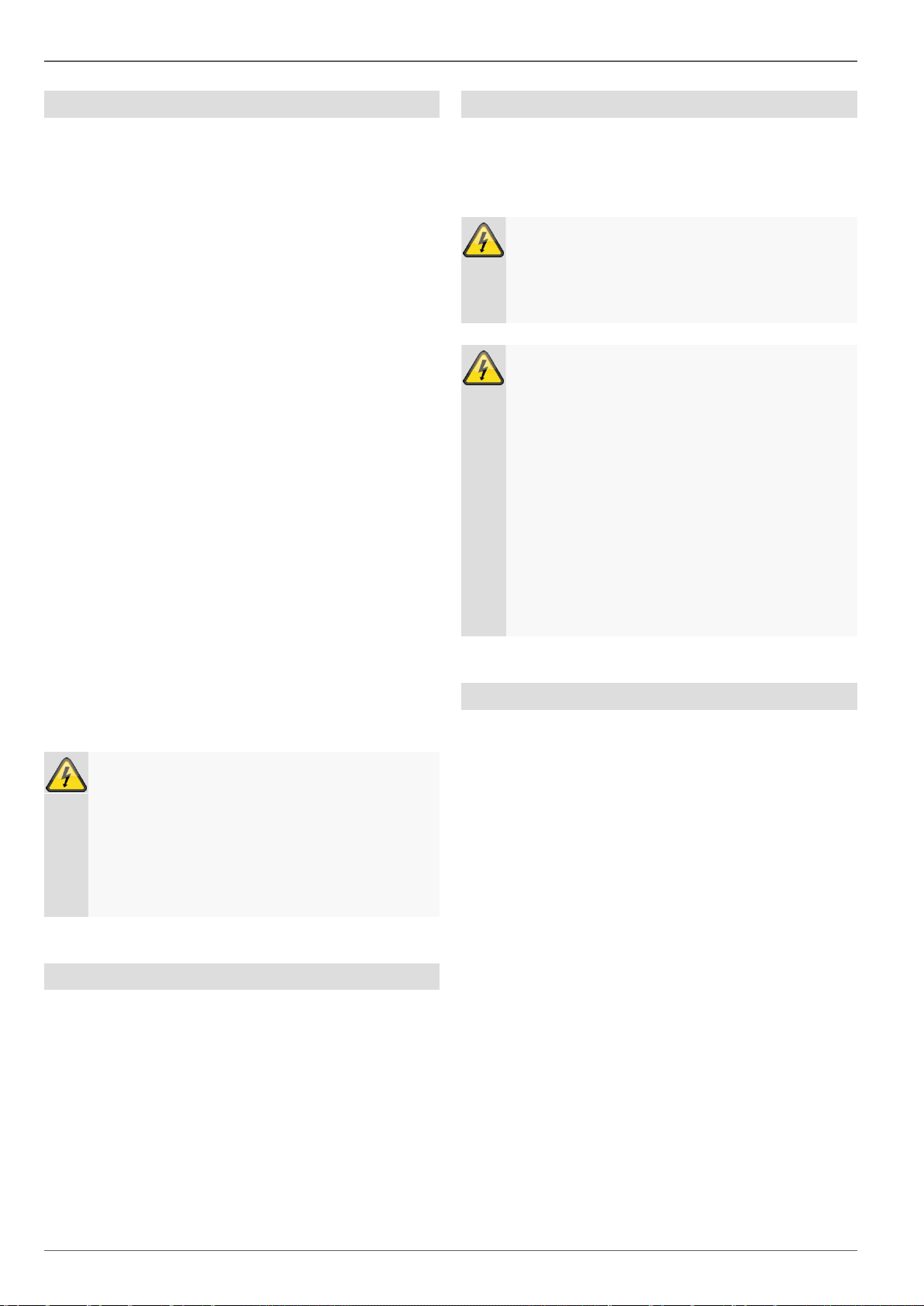
Wichtige Sicherheitshinweise
Warnung
Das Gerät arbeitet mit gefährlicher Spannung.
Das Gerät darf daher nur durch autorisierte Fachleute geöffnet werden. Alle Wartungs- und Servicearbeiten müssen von autorisierten Unternehmen durchgeführt werden. Unsachgemäße Reparaturen können den Benutzer des Gerätes in Lebensgefahr bringen.
Warnung
Vergewissern Sie sich bei Installation in einer vorhandenen Videoüberwachungsanlage, dass alle
Geräte von Netz- und Niederspannungsstromkreis
getrennt sind!
Warnung
Nehmen Sie im Zweifelsfall die Montage, Installation und Verkabelung nicht selbst vor, sondern
überlassen Sie dies einem Fachmann.
Unsachgemäße und laienhafte Arbeiten am
Stromnetz oder an den Hausinstallationen stellen
nicht nur Gefahr für Sie selbst dar, sondern auch
für andere Personen.
Verkabeln Sie die Installationen so, dass Netzund Niederspannungskreise stets getrennt verlaufen und an keiner Stelle miteinander verbunden
sind oder durch einen Defekt verbunden werden
können.
Wartung und Pflege
Wartungsarbeiten sind erforderlich, wenn das Gerät beschädigt wurde, z. B. wenn Netzstecker, Netzkabel oder
Gehäuse beschädigt sind, Flüssigkeit oder Gegenstände
ins Innere des Gerätes gelangt sind, es Regen oder
Feuchtigkeit ausgesetzt wurde, oder wenn es nicht einwandfrei funktioniert oder heruntergefallen ist.
Trennen Sie das Gerät für Wartungstätigkeiten (z. B.
Reinigen) vom Netz!
Falls Sie Rauchentwicklung, ungewöhnliche Geräu-
sche oder Gerüche feststellen, schalten Sie das Gerät sofort aus und ziehen Sie den Netzstecker aus
der Steckdose. In diesen Fällen darf das Gerät nicht
weiter verwendet werden, bevor eine Überprüfung
durch einen Fachmann durchgeführt wurde.
Lassen Sie alle Wartungsarbeiten nur von qualifizier-
tem Fachpersonal durchführen.
Öffnen Sie niemals das Gehäuse des Gerätes oder
des Zubehörs. Bei geöffnetem Gehäuse besteht Lebensgefahr durch einen elektrischen Schlag.
Das Gehäuse des Gerätes und die Fernbedienung
mit einem feuchten Tuch reinigen.
Keine Lösungsmittel, Spiritus, Verdünnungen usw.
verwenden; sie könnten die Oberfläche des Gerätes
beschädigen.
Keine der folgenden Substanzen verwenden:
Salzwasser, Insektenvernichtungsmittel, chlor- oder
säurehaltige Lösungsmittel (Salmiak), Scheuerpulver.
Mit dem Baumwolltuch sanft über die Oberfläche rei-
ben, bis diese vollständig trocken ist.
Zubehör
Schließen Sie nur ausdrücklich dafür vorgesehene
Geräte an. Andernfalls kann es zu Gefahrensituationen oder Schäden am Gerät kommen.
Inbetriebnahme
Vor der ersten Inbetriebnahme alle Sicherheits- und
Bedienhinweisung beachten!
Öffnen Sie das Gehäuse nur zum Einbauen der
Festplatte.
Kinder
Elektrische Geräte nicht in Kinderhände gelangen
lassen! Lassen Sie Kinder niemals unbeaufsichtigt
elektrische Geräte benutzen. Kinder können mögliche
Gefahren nicht immer richtig erkennen. Kleinteile
können bei Verschlucken lebensgefährlich sein.
Bewahren Sie die Batterien und Akkus für Kleinkinder
unerreichbar auf. Wurde eine Batterie oder ein Akku
verschluckt, muss sofort medizinische Hilfe in An-
spruch genommen werden.
Halten Sie auch die Verpackungsfolien von Kindern
fern. Es besteht Erstickungsgefahr!
Dieses Gerät gehört nicht in Kinderhände. Federnde
Teile können bei unsachgemäßer Benutzung heraus-
springen und Verletzungen (z.B. Augen) bei Kindern
verursachen.
26
Page 27
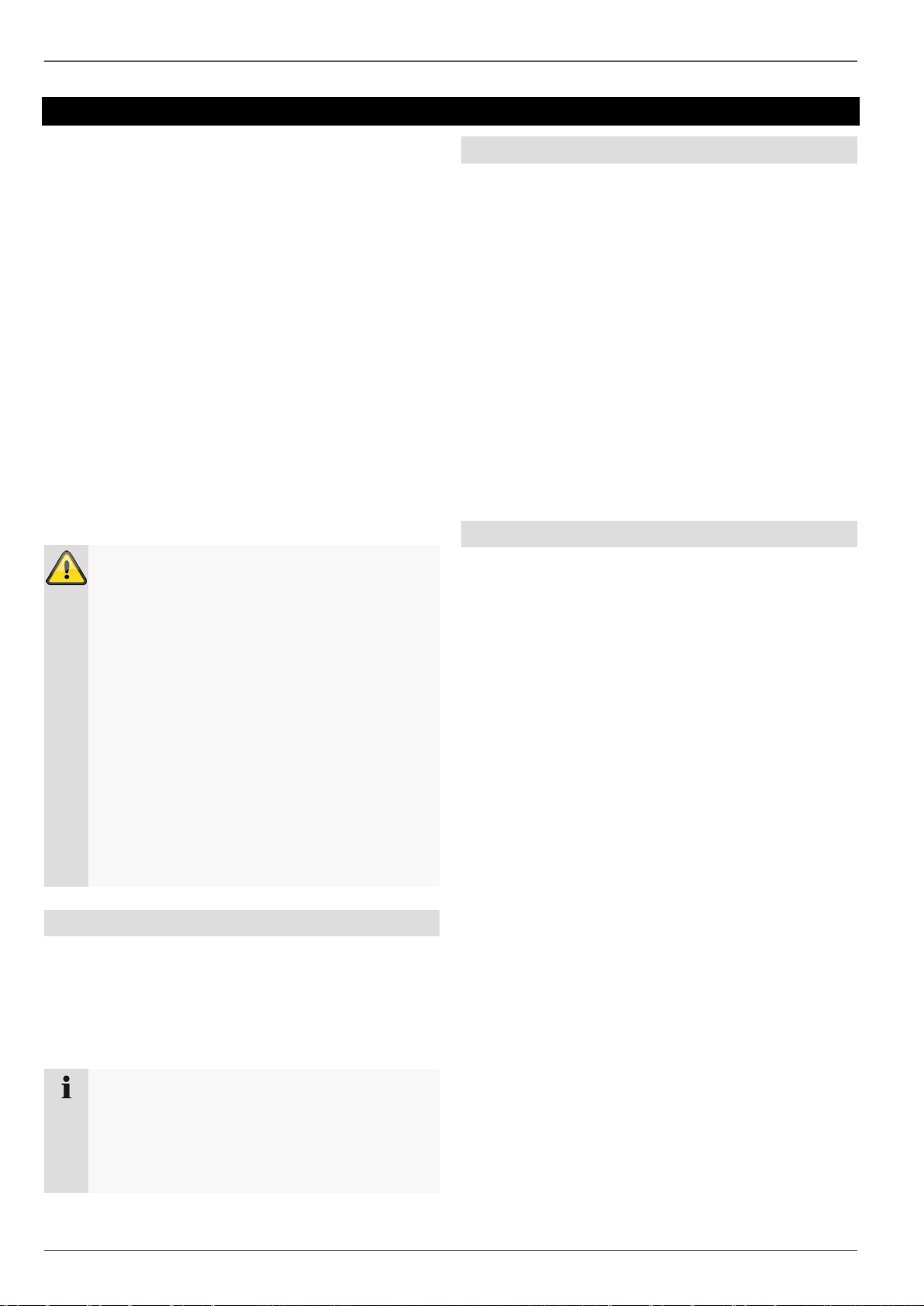
Einführung
Haftungsausschluss
Diese Bedienungsanleitung wurde mit größter
Sorgfalt erstellt. Sollten Ihnen dennoch Auslassungen oder Ungenauigkeiten auffallen, so teilen
Sie uns diese bitte auf der Rückseite des Handbuchs angegebener Adresse mit. Die ABUS Security-Center GmbH übernimmt keinerlei Haftung für
technische und typografische Fehler und behält
sich das Recht vor, jederzeit ohne vorherige Ankündigung Änderungen am Produkt und an den
Bedienungsanleitungen vorzunehmen. ABUS Security-Center ist nicht für direkte und indirekte Folgeschäden haftbar oder verantwortlich, die in Verbindung mit der Ausstattung, der Leistung und
dem Einsatz dieses Produkts entstehen. Es wird
keinerlei Garantie für den Inhalt dieses Dokuments übernommen.
Hinweis
Beachten Sie bitte, dass die am Rekorder softwaretechnisch vorgenommenen Änderungen erst
mit einem Klick auf „Anwenden“ / „Bestätigen“ akzeptiert werden müssen, bevor Sie den TAB oder
das Menü verlassen.
Einführung
Sehr geehrte Kundin, sehr geehrter Kunde,
wir bedanken uns für den Kauf dieses Produkts.
Dieses Produkt erfüllt die Anforderungen der geltenden
europäischen und nationalen Richtlinien. Die Konformität
wurde nachgewiesen, die entsprechenden Erklärungen
und Unterlagen sind beim Hersteller (www.abus.com)
hinterlegt.
Um diesen Zustand zu erhalten und einen gefahrenlosen
Betrieb sicherzustellen, müssen Sie als Anwender diese
Bedienungsanleitung beachten!
Lesen Sie sich vor Inbetriebnahme des Produkts die
komplette Bedienungsanleitung durch, beachten Sie alle
Bedienungs- und Sicherheitshinweise!
Alle enthaltenen Firmennamen und Produktbezeichnungen sind Warenzeichen der jeweiligen Inhaber. Alle
Rechte vorbehalten.
Bei Fragen wenden Sie sich an ihren Facherrichter oder
Fachhandelspartner!
Auspacken
Während Sie das Gerät auspacken, handhaben sie dieses mit äußerster Sorgfalt.
Verpackungen und Packhilfsmittel sind recyclingfähig
und sollen grundsätzlich der Wiederverwertung zuge-
führt werden.
Wir empfehlen Ihnen:
Papier-, Pappe und Wellpappe bzw. Kunststoffverpa-
ckungsteile sollten in die jeweils dafür vorgesehenen
Sammelbehälter gegeben werden.
Solange solche in Ihrem Wohngebiet noch nicht vorhanden sind, können Sie diese Materialien zum Hausmüll
geben.
Bei einer eventuellen Beschädigung der Originalverpackung, prüfen Sie zunächst das Gerät. Falls das Gerät
Beschädigungen aufweist, senden Sie dieses mit Verpackung zurück und kontaktieren Sie den Hersteller.
Lieferumfang
ABUS 16-Kanal NVR / 8-Kanal NVR
Netzkabel
SATA-Kabel und Schrauben für Festplatten
Halterung und Schrauben für Server-Schrank
Software CD
Benutzerhandbuch
Anschlussklemmen
BNC/RCA Adapter (nur TVVR35011)
Quick Guide
Allgemeine Informationen
Um das Gerät richtig zu verwenden, lesen Sie dieses
Benutzerhandbuch sorgfältig durch und bewahren Sie es
zum späteren Gebrauch auf.
Dieses Handbuch enthält Anleitungen zur Bedienung
und zur Wartung des Rekorders. Verständigen Sie zur
Reparatur des Gerätes einen autorisierten Fachbetrieb.
27
Page 28
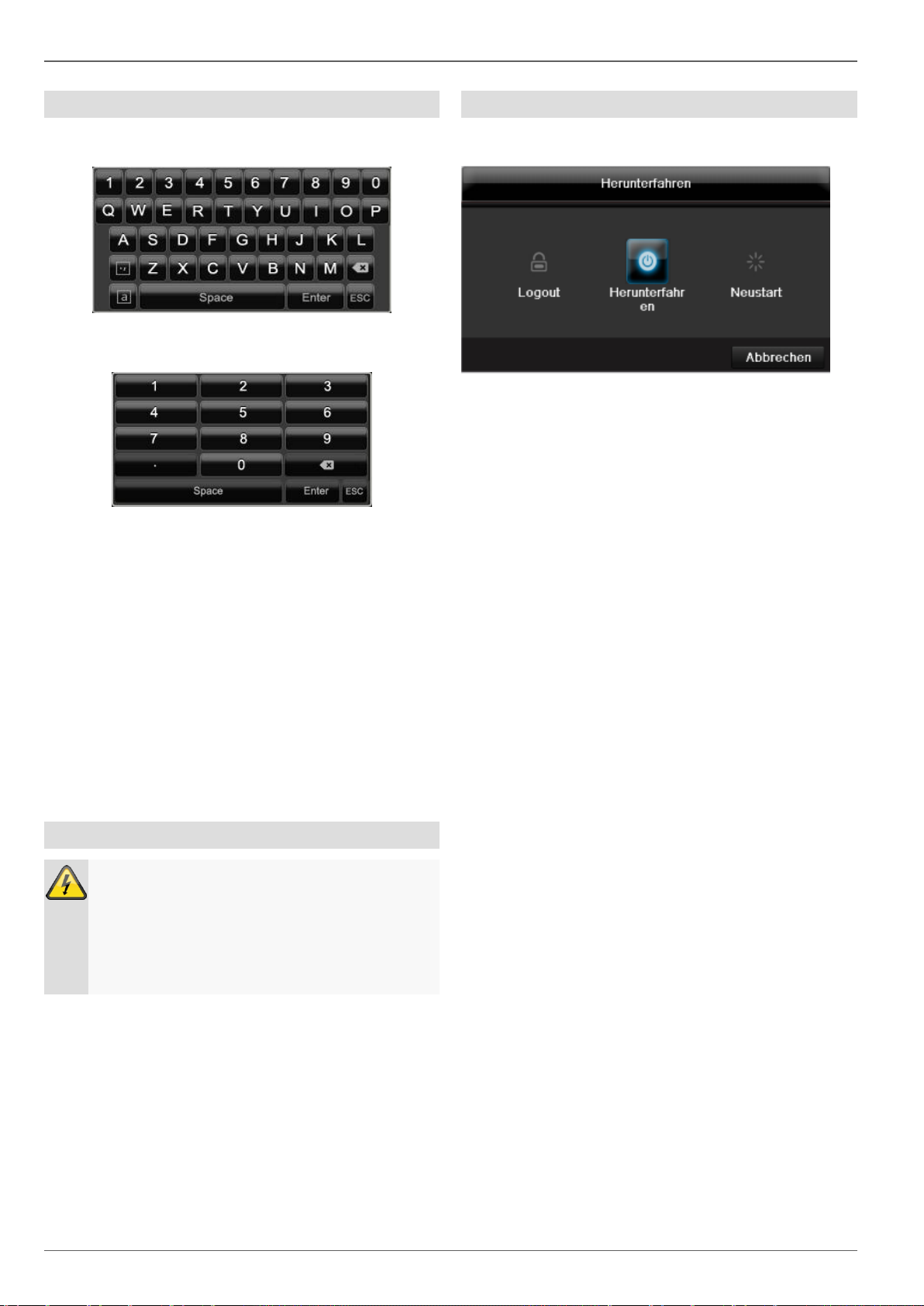
Einführung
Achtung
Das Gerät darf nur an die auf dem Typenschild
angegebene Netzspannung angeschlossen werden!
Verwenden Sie zur Sicherheit eine Unterbrechungsfreie Stromversorgung USV.
Bildschirmtastatur
Wenn Sie mit der Maus auf ein Texteingabefeld klicken,
erscheint die Bildschirmtastatur:
Bei reinen Zahleneingaben erscheint folgende Bildschirmtastatur:
Die Tasten haben die identische Funktion einer Computer-Tastatur.
Um ein Zeichen einzugeben, klicken Sie mit dem lin-
ken Mauszeiger darauf.
Um die Eingabe abzuschließen, klicken Sie auf En-
ter.
Um das Zeichen vor dem Cursor zu löschen, klicken
Sie auf .
Um zwischen Groß- und Kleinschreibung zu wech-
seln, klicken Sie auf das umrahmte a. Die aktive Einstellung wird oberhalb der Tastatur angezeigt.
Um eine Eingabe abzubrechen oder das Feld zu ver-
lassen, klicken Sie auf ESC.
Gerät ausschalten, sperren, neu starten
Klicken Sie im Hauptmenü auf Herunterfahren. Die Übersicht erscheint.
1. Wählen Sie zum Ausschalten die Option Herunter-
fahren und bestätigen Sie die Abfrage mit Ja. Das
Gerät wird ausgeschaltet.
Während des Ausschaltvorgangs keine Taste
drücken!
2. Wählen Sie zum Sperren des Systems das linke
Symbol Logout. Die Benutzeroberfläche ist gesperrt,
um in das Menü zu gelangen, ist die Eingabe eines
Kennwortes notwendig.
3. Wählen Sie zum Neustart das rechte Symbol Neu-
start. Das Gerät führt einen Neustart durch.
Gerät einschalten
Taste OK drücken und 5 Sekunden gedrückt hal-
ten, um das Gerät wieder einzuschalten.
Gerät starten
Wenn das Gerät an die Stromversorgung angeschlossen
und der Hauptschalter an der Geräterückseite eingeschaltet ist, leuchtet die NVR Status LED.
1. Während des Startvorgangs führt das Gerät einen
Selbsttest durch.
2. Abschließend erscheint der Einrichtungsassistent.
Beenden Sie diesen, um zur Live-Darstellung zu gelangen.
28
Page 29
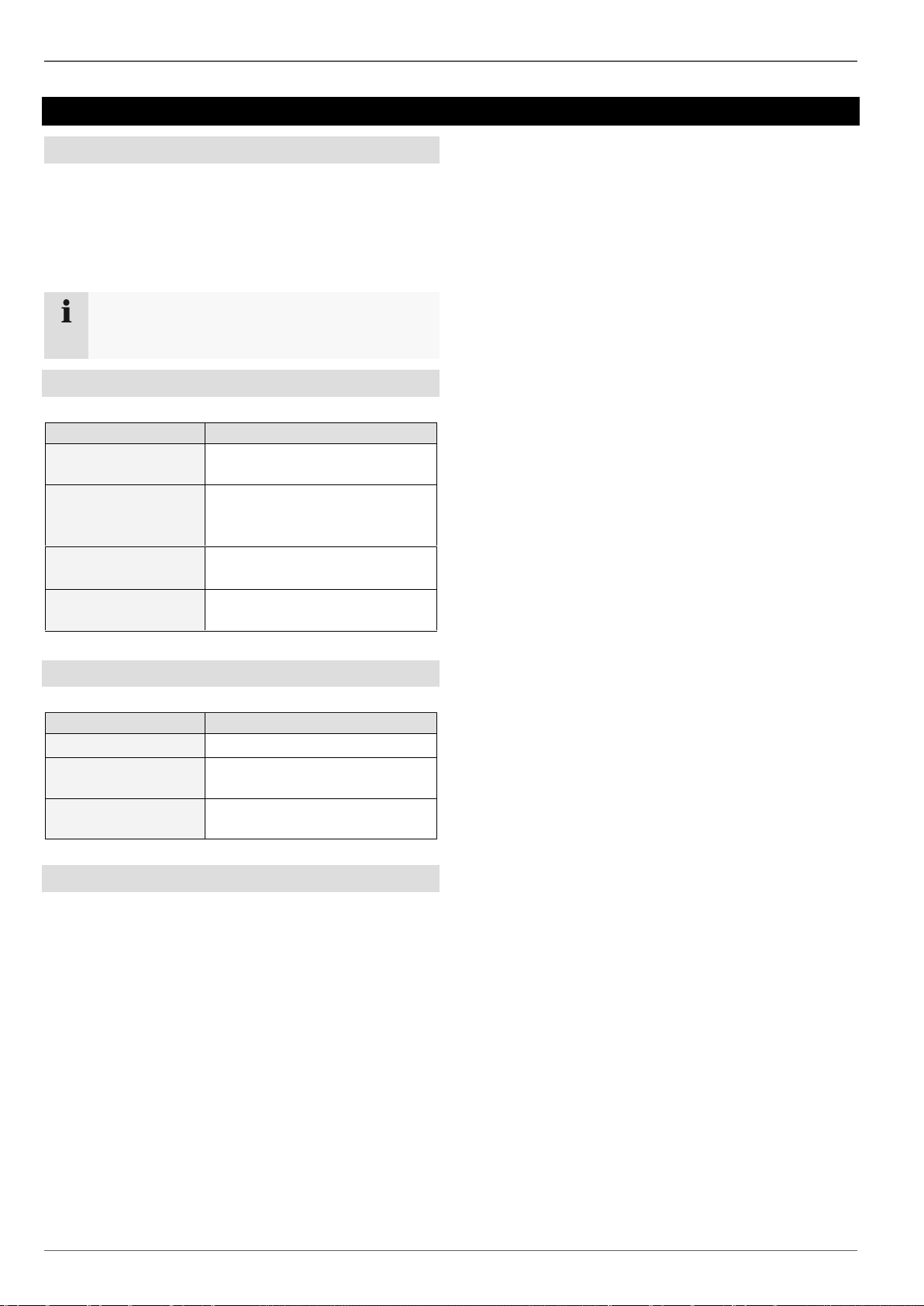
Hinweis
Beachten Sie die Ausführungen in der separaten
Kurzanleitung.
Zustand
Funktion
leuchtet dauerhaft
weiß
Systemstatus OK
Blinkt weiß
Systemstatus OK, Aufzeichnungseinstellungen hinterlegt,
Überwachungsmodus aktiv
Leuchtet dauerhaft
blau
Mindestens eine Kamera
zeichnet aktuell auf
Leuchtet dauerhaft
rot
Systemwartung notwendig
Zustand
Funktion
Aus
Keine Kamera angeschlossen
leuchtet dauerhaft
weiß
Kamera angeschlossen
leuchtet dauerhaft
blau
Kamera zeichnet aktuell auf
Statusanzeigen
Allgemeines
Folgende Statusanzeigen informieren Sie über den Betriebszustand:
LEDs an der Gerätefront
Akustische Signaltöne,
Icons (Anzeigeelemente) auf dem Monitor.
NVR Status LED
Statusanzeigen
Kamera-Auswahltasten Status LED
Anzeigen am Monitor
Das Gerät zeigt Datum und Uhrzeit, den Kameranamen
und ob eine Aufzeichnung stattfindet.
Daueraufzeichnung: „blaues R“
Alarm / MD&Alarm / MD|Alarm Aufzeichnung: „rotes
R“
Bewegungserkennungsaufzeichnung: „gelbes R“
29
Page 30
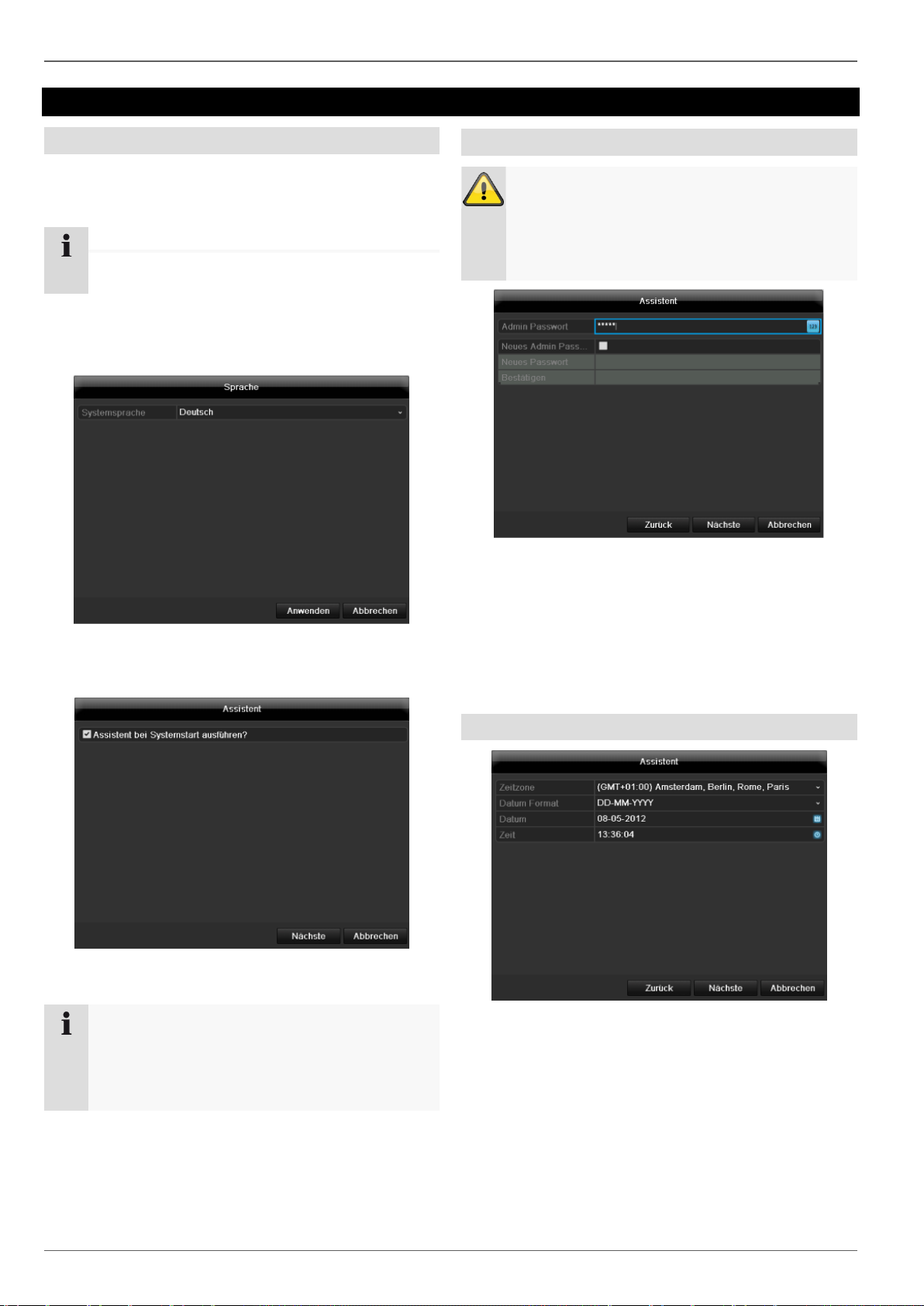
Einrichtungsassistent
Hinweis
Sämtliche Detaileinstellungen finden Sie im Gerätemenü, siehe Übersicht auf S.38.
Hinweis
Nachdem das System eingerichtet ist, können Sie
die „Checkbox“ deaktivieren, das Häkchen wird
ausgeblendet und der Assistent nicht mehr automatisch gestartet.
Warnung
Notieren Sie sich das Admin-Passwort.
Voreingestellt ist
„1 2 3 4 5“.
Einrichtungsassistent
System einrichten
Der Einrichtungsassistent führt Sie durch die notwendigen Grundeinstellungen des Systems. Danach ist der
NVR zur Aufnahme und Überwachung eingerichtet.
Nach dem erstmaligen Einschalten erscheint die SprachAuswahl:
Administrator einrichten
1. Klicken Sie in das Eingabefeld und wählen Sie Ihre
Sprache aus der Liste. Zum Fortfahren auf Anwen-
den klicken. Folgende Abfrage erscheint:
Klicken Sie auf Nächste, um den Assistenten zu star-
ten.
1. Klicken Sie in das Eingabefeld und geben Sie das
Admin Passwort ein.
2. Um ein neues Passwort zu vergeben, aktivieren Sie
die „Checkbox“ vor Neues Admin Passwort.
3. Geben Sie das neue Passwort ein und bestätigen
Sie Ihre Eingabe im Feld darunter.
4. Klicken Sie auf Nächste.
Systemzeit-/und Datum
1. Geben Sie die Systemzeit bestehend aus Datum und
Uhrzeit ein.
2. Beenden Sie die Einstellung mit klicken
auf Nächste.
30
Page 31

Hinweis
Erfragen Sie beim zuständigen NetzwerkAdministrator, ob Sie DHCP wählen können oder
die IP-Adresse und die weiteren Einstellungen
manuell vornehmen müssen.
Warnung
Dabei werden alle darauf befindlichen Daten
gelöscht!
Hinweis
Dem Gerät sollte bei Fernzugriff über das Internet
eine feste Netzwerkadresse vergeben werden.
Netzwerkeinstellungen
Festplattenverwaltung
Einrichtungsassistent
1. DHCP aktiv: wenn im Netzwerk-Router DHCP ein-
gerichtet ist, aktivieren Sie die „Checkbox“ DHCP.
Sämtliche Netzwerkeinstellungen werden dann automatisch vorgenommen
2. DHCP nicht aktiv: geben Sie die Daten manuell ein
(IPv4-Adresse, IPv4 Subnetz-Maske sowie das
standardmäßig eingestellte IPv4 Gateway = IPv4Adresse des Routers). Optional können Sie auch die
Adresse des DNS-Servers eintragen, welche Sie für
den E-Mail Versand benötigen.
Eine typische Adressvergabe könnte folgendermaßen aussehen:
IPv4-Adresse: 192.168.0.50
IPv4 Subnetzmaske: 255.255.255.0
IPv4 Default Gateway: 192.168.0.1
Bevorzugter DNS-Server: 192.168.0.1
1. Um eine neue Festplatte einzurichten, aktivieren Sie
die „Checkbox“ mit einem Linksklick und klicken Sie
dann auf Initialisiere.
2. Bestätigen Sie die Sicherheitsabfrage mit OK. Die
Festplatte wird für die Verwendung eingerichtet. Der
Fortschritt wird mit dem Statusbalken angezeigt.
3. Beenden Sie die Einstellung mit OK und klicken Sie
auf Nächste.
Einrichtung von Netzwerkkameras
31
1. Um Netzwerkkameras einzurichten klicken Sie auf
Suchen.
2. Nachfolgend finden Sie eine Übersicht mit allen ge-
fundenen Netzwerkkameras.
3. Aktivieren Sie die „Checkbox“ mit einem Linksklick
um Netzwerkkameras auszuwählen und anschließend auf Hinzufügen.
4. Klicken Sie auf Nächste
Page 32

Einrichtungsassistent
Kameraaufzeichnung
1. Wählen Sie bei „Kamera“ eine Kamera aus, mit der
sie aufzeichnen möchten.
2. Aktivieren Sie die Checkbox „Starte Aufzeichnung“.
3. Wählen Sie die Aufzeichnungsart aus. Sie können
zwischen „Dauer“ und „Bewegungserkennung“ wählen. Für eine Bewegungsaufzeichnung ist die Kamerainterne Bewegungserkennung zu aktiveren.
4. Drücken Sie auf Kopiere, um die Einstellung für andere Kameras zu übernehmen. Wählen Sie dazu die
in dem neuen Fenster erscheinenden Kameras aus.
Aktivieren Sie die jeweilige Checkbox mit einem
Mausklick.
5. Beenden Sie die Einstellung und den Einrichtungsassistenten mit OK.
32
Page 33

Symbol
Bedeutung
R
R
R
rot: Alarmaufzeichnung
Aufzeichnung bei: Alarm, MD|Alarm,
MD&Alarm
gelb: Bewegungsaufzeichnung
Aufzeichnung nur bei Bewegungserken-
nung
blau: Aufzeichnung
Dauer-Aufzeichnung
Hinweis
Drücken Sie die rechte Maustaste, während der
Mauszeiger über einem Live-Bild befindet.
Menü
Öffnet das Hauptmenü
Vollbild
Vollbildansicht der gewählten
Kamera
Mehrfachansicht
Verschiedene Kameralayouts
Vorherige Ansicht
Darstellung der vorherigen Kamera
Nächste Ansicht
Darstellung der nächsten Kamera(s)
Sequenzanzeige
starten
Startet die sequenzielle Anzeige der
Kameras
Ganztägige Wiedergabe
zur Wiedergabe wechseln
Aux-Monitor
zum Spot-Monitor wechseln
Liveansicht
Liveansicht
Überblick
Die Liveansicht startet automatisch nach dem Einschalten des Gerätes.
In der Kopfzeile befinden sich die Menüs
Hauptmenü
Wiedergabe und
PTZ.
Auf der rechten Seite der Kopfzeile befindet sich das Datum und die Uhrzeit des Gerätes. Links davon befindet
sich die Multi-Ansicht.
Um das Popup-Menü der Multi-Ansicht zu öffnen, kli-
cken Sie im Menübalken oben rechts auf das Symbol
des Rechtecks.
Um durch die verschiedenen Ansichten zu schalten,
klicken Sie auf eines der Symbole in der auftauchenden Pop-Up Leiste.
Statussymbole
Folgende Symbole werden je nach Betriebsstatus
des Gerätes dargestellt:
Popup-Menü bei Mausbedienung
Folgende Einstellungen sind möglich, der Pfeil nach
rechts zeigt, dass sich ein Untermenü zur Auswahl öffnet:
Im Hauptbildschirm werden die Signale der angeschlossenen Kameras dargestellt.
Mit Doppelklick der linken Maustaste können Sie das
jeweilige Kamerabild als Vollbild darstellen oder wieder zu ursprünglichen Ansicht zurückschalten.
33
Page 34

Liveansicht
Hinweis
Sequenzanzeige starten:
Legen Sie in den Anzeige-Einstellungen die Sequenzverzögerung für die Darstellung fest.
Hinweis
Aktivierung des „Aux Monitor“ ohne angeschlossenen Spot-Bildschirm:
Mauzeigerfunktion ist deaktiviert.
Nr.
Bedeutung des Symbols
(1)
Bereich zum Bewegen der Miniaturleiste
(2)
Manuelle Aufzeichnung aktivieren/deaktivieren
(3)
Sofortige Wiedergabe der letzten 5 Minuten
(4)
Audioausgabe des Videokanals aktivieren/deaktivieren
(5)
Sofortbild des ausgewählten Kanals
(6)
PTZ-Steuerung
(7)
Digitaler Zoom
(8)
Schließen der Auswahlleiste
Auswahlleiste im Kamerabild
Klicken Sie in der Einzel- oder Mehrfachansicht auf ein
Kamerabild. Es erscheint eine Auswahlleiste:
(1) (2) (3) (4) (5) (6) (7) (8)
34
Page 35

Liveansicht
Hinweis
Die Liveansicht kann folgendermaßen eingestellt
werden.
Video Ausgabe
VGA/HDMI, Main CVBS
Wählt den Anschluss aus, an dem
die Einstellungen geändert werden.
Liveansicht
Modus
Verschiedene Kameralayouts
Verweilzeit
Umschaltzeit zwischen den einzelnen Kameras bei Sequenzanzeige
Audio aktivieren
Audioausgabe des Videoausgangs
aktivieren/deaktivieren. Das Audiosignal wird nur ausgegeben, wenn
der entsprechende Kameraeingang
als Vollbild dargestellt wird
Ereignis anzeigen auf
Monitor für die Ausgabe von Ereignissen zuweisen
Vollbild Überwachung Verweilzeit
in Sekunden, die das Ereignis auf
dem zugewiesenen Monitor angezeigt wird.
Nachalarm Anzeigedauer
in Sekunden, wie lange das Pop-Up
Fenster nach einem Alarm angezeigt werden soll.
Hinweis
Das Rekorderbild kann entweder mit einem
HDMI- oder mit einem VGA-Monitor ausgegeben werden. Die Kombination von HDMI- und
VGA-Ausgang wird unterstützt.
Der BNC Ausgang kann entweder für einen
Spotmonitor oder für einen eigenständigen
Monitor verwendet werden.
Hinweis
HDMI/VGA-Monitor angeschlossen
Ein angeschlossener HDMI/VGA-Monitor wird
beim Start automatisch erkannt. Das Hauptvideosignal wird mit Audio(nur bei angeschlossenem
HDMI-Kabel) auf dem Monitor ausgegeben.
Der BNC-Ausgang Video Main zeigt die Kameras
als Vollbild in Sequenz an.
Kein HDMI/VGA-Monitor angeschlossen:
Ist beim Start das HDMI/VGA-Kabel nicht am Monitor angeschlossen, wird das Hauptvideosignal am BNC-Anschluss
Main ausgegeben. Schließen Sie das HDMI/VGA-Kabel an
und starten Sie den Rekorder erneut um die automatische Erkennung durchzuführen.
Einstellungen
Öffnen Sie das Hauptmenü und klicken Sie auf Konfiguration. Klicken Sie anschließend auf Liveansicht:
Im TAB Allgemein stehen folgende Einstellungen zur
Verfügung:
Kameraausgang einstellen
Sie können maximal 8/16 Kameras
(TVVR35011/TVVR45021) in der Liveansicht gleichzeitig
darstellen lassen.
1. Klicken Sie auf den TAB Ansicht:
35
2. Wählen Sie den Darstellungs-Modus aus.
1 x 1
2 x 2
3 x 3
1 + 5
1 + 7
4 x 4 (nur TVVR45021)
3. Mit den Navigationstasten weisen Sie dem jeweiligen
Bildschirmausschnitt das gewünschte Kamerasignal
zu.
Die Einstellung X bedeutet, dass diese Kamera
nicht gezeigt wird.
4. Klicken Sie auf Anwenden, um die Einstellung zu
übernehmen.
Page 36

Wiedergabe in der Liveansicht
Hinweis
Die Tasten „Vorheriger/Nächster Da-
tei/Tag/Ereignis“ sind je nach Wiedergabemodi wie
folgt belegt:
Normale Wiedergabe:
Beim drücken einer der Tasten wechselt die Wiedergabe zum vorherigen/nächsten Tag.
Ereignissuche:
Beim drücken einer der Tasten wechselt die Wiedergabe zum vorherigen/nächsten Ereignis.
Datenexport:
Beim drücken einer der Tasten wechselt die Wiedergabe zur vorherigen/nächsten Datei.
Hinweis
Die zeitgleiche Wiedergabe von bis zu 4 Kamerakanälen ist möglich.
Nr.
Bereich
laufende Wiedergabe mit Datum und Uhrzeit
Kamera zur Wiedergabe auswählen
Kalender mit Typ der Aufzeichnung
Kontrollfeld mit Zeitachse(siehe rechts)
Nr.
Bedeutung des Symbols
1
In die Zeitleiste hinein-/bzw. hinauszoomen
(24/12/1 Stunde)
2
Audiowiedergabe ein-/ausschalten
3
Startpunkt bzw. Endpunkt eines Videos zur Datensicherung definieren
4
Markierung hinzufügen
5
Benutzerdefinierte Markierung hinzufügen
6
Markierungen verwalten
7
Wiedergabe rückwärts
8
Stop
9
Wiedergabe starten / anhalten
10
30 Sekunden zurück springen
11
30 Sekunden vorwärts springen
12
Langsamer Vorlauf (1/16x - 1x)
13
Schneller Vorlauf (1x - 16x)
14
Vorige Aufzeichnung, voriger Tag
15
Nächste Aufzeichnung, nächster Tag
16
Zeitachse:
Klicken Sie mit der Maus in die Zeitachse, um
die Wiedergabe an einer anderen Stelle fortzusetzen
Klicken Sie auf den „Schieber“, und ziehen Sie
diesen zu der gewünschten Zeit, um von die
Wiedergabe ab diesem Zeitpunkt zu starten
17
Typ der Aufzeichnung
Blau = Daueraufzeichnung
2
5 6 7 8 9 14
(1)
(2)
(3)
(4)
(5)
(6)
(7)
(8)
(9)
(10)
(11)
(12)
(13)
(14)
(15)
(16)
(17)
(18)
(19)
Wiedergabe in der Liveansicht
Allgemeines
Die Wiedergabe kann auf drei verschiedenen Wegen erfolgen:
Über Ereignissuche im Hauptmenü,
aus der Livedarstellung bzw.
über die Protokoll Suche im Wartungsmenü.
Steuerung über Kontrollfeld
Das Kontrollfeld (4) dient zur Steuerung der laufenden
Wiedergabe. Die Symbole haben folgende Bedeutung:
Der Wiedergabe-Bildschirm
Die Wiedergabe wird über das Kontrollfeld gesteuert:
36
Page 37

Rot = Ereignisaufzeichnung
18
Kontrollfeld ausblenden
19
Wiedergabe verlassen
Hinweis
Sie können den Bildschirminhalt zoomen.
Klicken Sie mit der rechten Maustaste in der
laufenden Wiedergabe.
Wählen Sie ‚digitaler Zoom‘.
Der Zoom-Modus ist aktiv.
Verschieben Sie den Zoom-Bereich mithilfe
des Fensters im Miniaturbildschirm.
Zum beenden führen Sie einen Rechtsklick auf
das Bild aus.
Kamera
Wählen Sie einen Kamerakanal aus
Digitaler
Zoom
Vergrößert den ausgewählten Bildschirmausschnitt digital
Kontrollfeld
Blendet das Kontrollfeld zur Steuerung
der Wiedergabe aus/ein
Verlassen
Beendet die Wiedergabe
Klicken Sie auf ‚Markierungen verwalten‘ (6):
Um die Beschreibung Ihrer Markierung zu ändern kli-
cken Sie auf das Bearbeiten-Symbol. Zum Entfernen
klicken Sie auf das Löschen-Symbol.
Rechtsklick bei laufender Wiedergabe
Führen Sie einen Rechtsklick auf das Wiedergabebild
aus. Es stehen folgende Optionen zur Verfügung:
37
Wiedergabe in der Liveansicht
Page 38

Gerätemenü
Menü
Beschreibung
siehe S.
Einstellungen
Leitet zu den Menüs Konfiguration, Kamera, Aufzeichnung, HDD, Wie-
dergabe weiter.
40
Wartung
System Informationen, Logdatei durchsuchen, Konfiguration importieren/exportieren, Gerätewartung wie Update auf neue Firmware, Werkseinstellungen laden, Netzwerkauslastung anzeigen.
61
Video Export
Parametergesteuerte Suche nach Video- oder Bildaufzeichnungen, die von
Ereignissen wie Alarmen oder Bewegungserkennung gestartet wurden, sowie Alarmereignisse und in der Wiedergabe gesetzten Markierungen.
65
Panikaufzeichnung
Startet bzw. beendet die manuelle Video- und Bildaufzeichnung ausgewählter Kameras sowie das manuelle Schalten der Alarmausgänge.
67
80
8000
554
Gerätemenü
Menü-Übersicht
Nachfolgende Menü-Übersicht zeigt die wichtigsten Menüs mit denen das Gerät einzustellen und steuern ist.
Zudem können Sie auf der rechten Seite wichtige Informationen zu ihrem Gerät entnehmen.
Klicken Sie auf das gewünschte Menü, um dieses zu
öffnen.
Zum Schließen der Menü-Übersicht klicken Sie auf
Verlassen.
Menübeschreibung
38
Page 39

Menü
Beschreibung
siehe S.
Konfiguration
Verwalten aller Geräteeinstellungen (Allgemein, Netzwerk, Alarm, RS232,
Anzeige, Warnung, Benutzer).
39 - 59
Kamera
Menü zum Einstellen von Kameraparametern (OSD-Konfiguration, Bildmodus, PTZ-Konfiguration, Bewegungserkennung etc.)
40
Aufzeichnung
Menü zum Einstellen von Aufnahmeparametern (Zeitplan, Kamerauflösung,
-stream etc.)
53
HDD
Eingebaute Festplatten initialisieren bzw. verwalten (zuweisen Lese/Schreibfunktion, Kameras, verwalten Netzwerkfestplatte etc.).
56
Wiedergabe
Parametergesteuerte Suche nach Video- oder Bildaufzeichnungen, die von
Ereignissen wie Alarmen oder Bewegungserkennung gestartet wurden, sowie Alarmereignisse und in der Wiedergabe gesetzten Markierungen.
59
Einstellungen
Einstellungen
Menübeschreibung
39
Page 40

Konfiguration
Hinweis
Das Menü Konfiguration verwaltet sämtliche Geräteeinstellungen.
Warnung
Vergewissern Sie sich, dass Datum und Uhrzeit
korrekt eingestellt wurden.
ACHTUNG:
Nachträgliche Änderung kann zu Datenverlusten
führen!
Sorgen Sie rechtzeitig für eine Datensicherung.
Menü
Einstellung
Seite
Allgemein
Sprache, Video, Uhrzeit, Datum, Maus, Passwort, Sommerzeit, weitere Einstellungen
40
NetzwerkKonfiguration
Erforderliche Netzwerkeinstellungen (manuelle IP, DHCP,
PPPOE, DDNS etc.) sowie
Netzwerkstatus-Übersicht
42
Alarm
Zuweisung und Parametrisierung der Melder zu den Alarmeingängen und Relaisausgängen
46
RS-232
Parameter des seriellen Anschlusses
x
Liveansicht
Displayeinstellungen, Zuweisung des Ereignisausganges
33
Warnung
Verhalten des Gerätes im Ausnahmefall (Festplatte voll,
Netzwerk getrennt etc.)
50
Benutzer
Hinzufügen, Ändern von Benutzern, Vergabe Zugriffsrechte
48
Hinweis
Beachten Sie die Hinweise in den jeweiligen Kapiteln.
TAB Allgemein
Einstellung
Sprache
OSD-Sprache
Video Standard
PAL, NTSC
Auflösung
Monitor-Auflösung
Zeitzone
GMT (Greenwich Mean Time)
Datumsformat
MM-TT-JJJJ, TT-MM-JJJJ,
JJJJ-MM-TT
Systemzeit
Datum, Uhrzeit
Geschwindigkeit
des Mauszeigers
Schiebebalken, links niedrige,
rechts hohe Geschwindigkeit
Assistent aktivieren
Checkbox aktiv:
Der Assistent erscheint bei Sys-
temstart.
IDAuthentifizierung
aktivieren
Checkbox inaktiv:
Keine Passworteingabe am Re-
korder selbst nötig. Beim Zugriff
per Netzwerk muss das Passwort
allerdings eingegeben werden.
Checkbox aktiv:
Passwort muss eingegeben wer-
den, bevor das Menü bedient werden kann.
Konfiguration
Allgemeine Einstellungen
Überblick
40
Page 41

TAB DST Einstellungen
Einstellung
Auto DST Anpassung
Bei aktivierter Checkbox stellt das
Gerät die Sommerzeit automatisch
um.
DST aktivieren
Bei aktivierter Checkbox kann ein
genaues Anfangs-/Enddatum gewählt
werden.
Von, bis
Datum Start, Ende Sommerzeit
DST Bias
Daylight Saving Time Bias: Korrektur
der Sommerzeit zur Referenzzeit
Weitere Einstellungen
Einstellungen
Name
Eindeutige Spezifikation des Gerätes
Nr.
Zur eindeutigen Identifizierung bei
Benutzung mit einer Fernbedienung
Ausgabemodus
Zeichnet das Bild weicher oder
schärfer
CVBSHelligkeit
Schieberegler, links niedrige, rechts
höhere Helligkeit
Transparent
1:1, 3:1, 1:3, Nicht transparent – regelt die Darstellung des OSDs vor
dem Hintergrundbild
Menü Verweilzeit
Nie / 1 … 30 Minuten – regelt die
Dauer der Menüeinblendung, bis das
Menü wieder ausgeblendet wird
Hinweis
Bitte lesen Sie vor der Einrichtung des Gerätes
nachfolgende allgemeine Hinweise.
Parameter
Einstellung
IP-Adresse
Eine IP-Adresse ist die eindeutige Adresse eines Netzwerkgerätes in einem
Netzwerk.
Diese darf innerhalb eines Netzwerks
nur ein einziges Mal vorkommen. Es
gibt bestimmte IP-Adressbereiche, die
für öffentliche Netzwerke, wie z.B. das
Internet reserviert sind.
Private Adressbereich
z.B. 10.0.0.0 - 10.255.255.255,
Subnetzmaske 255.0.0.0
172.16.0.0 - 172.31.255.255
Subnetzmaske 255.255.0.0
192.168.0.0 - 192.168.255.255
Subnetzmaske 255.255.255.0
Subnetzmaske
Ist eine Bitmaske, die verwendet wird
um Entscheidungen bzw. Zuordnungen beim Routing zu treffen.
In Heimnetzwerken standardmäßig
255.255.255.0
Gateway
Netzwerkgerät, das allen anderen
Netzwerkgeräten den Zugang zum Internet ermöglicht.
Z.B. der Computer, an den das DSLModem angeschlossen ist oder meistens der Router bzw. Access Point innerhalb des Netzwerks.
Parameter
Einstellung
Nameserver
Auch DNS (Domain Name Server) genannt, ist dafür zuständig, dass einer
Webadresse bzw. URL (z.B.
www.google.de) eine eindeutige IPAdresse zugeordnet wird.
Wenn man eine Domain in einem Browser eintippt, sucht der DNS die passende
IP-Adresse des Servers und leitet die Anfrage an diesen weiter.
Hier kann die IP eines DNS des Providers eingetragen werden. Oft ist es aber
ausreichend, die IP des Gateways zu
wählen. Dieser leitet die Anfragen dann
selbstständig an den Provider-DNS weiter.
DHCP
Der DHCP-Server weist einem Netzwerkgerät die IP-Adresse, Subnetzmaske, Gateway und den Nameserver automatisch zu.
DHCPs sind in aktuellen Routern verfügbar. Der DHCP-Dienst muss gesondert
eingestellt bzw. aktiviert werden, nähere
Infos entnimmt man dem entsprechen-
Konfiguration
Begriffe
Anbei eine Übersicht über die Begriffe, die für die Verwendung des Gerätes in Netzwerken relevant sind.
Bestätigen Sie die Einstellungen mit einem Klick auf An-
wenden und verlassen Sie das Menü mit OK.
Netzwerk-Konfiguration
Allgemeines
Die korrekten Netzwerkeinstellungen sind unabdingbar,
falls Sie
das Gerät und die Überwachung über Ihren Browser
fernsteuern möchten.
Ein Netzwerk ist ein Zusammenschluss von mindestens
2 netzwerkfähigen Geräten.
Übertragungsarten:
kabelgebundene Netzwerke (z.B. CAT5-Kabel),
Funknetzwerke (WLAN) und
andere Übertragungsmöglichkeiten (Powerline).
Alle Systeme besitzen wesentliche Gemeinsamkeiten
aber unterscheiden sich in verschiedener Hinsicht.
41
Page 42

Konfiguration
den Handbuch.
Hinweis:
Bei der Verwendung von festen IP-
Adressen UND einem DHCP-Server sollten Sie darauf achten, dass die festen IPAdressen außerhalb der per DHCP vergebenen Adressen liegen, da es sonst zu
Problemen kommen kann.
Port
Ein Port ist eine Schnittstelle, über die
verschiedene Programme kommunizieren. Bestimmte Ports sind fest vergeben
(23: Telnet, 21: FTP), andere können frei
gewählt werden. Ports sind bei verschiedenen Anwendungen relevant, z.B. bei
einem externen Zugriff über einen Browser auf das Gerät.
MAC Adresse
Die MAC-Adresse (Media-AccessControl-Adresse, auch Ethernet-ID) ist
die spezifische Hardware-Adresse des
Netzwerkadapters.
Diese dient zur eindeutigen Identifizierung des Geräts in einem Rechnernetz.
Hinweis
Bitte Anleitungen und Hinweise der Netzwerkgeräte beachten.
Warnung
Bei Verwendung eines Routers sind die Netzwerkclients, so auch der Rekorder, mit dem Internet „verbunden“. Das gilt aber auch umgekehrt.
Ergreifen Sie unbedingt Schutzmaßnahmen wie
z.B. Verwendung einer Firewall, Passwort ändern,
Änderung des Ports) um ungewollten Zugriff von
außen zu verhindern!
TAB
Einstellung
Allgemein
Einstellungen zum lokalen Netz sowie
Wahl des Netzwerkmodus.
PPPOE
PPPOE wird bei ADSL-Anschlüssen
und der Verwendung eines Modems in
Deutschland verwendet.
Klicken Sie auf Ändern, um die Zugangsdaten (Kennung, Passwort) zu
Ihrem Provider einzugeben.
DDNS
Server zur Dynamischer DomainName-System Verwaltung zur Aktualisierung von Hostnamen bzw. DNSEinträgen
NTP
Network Time Protocol
Server zur Uhrzeit-Synchronisation
Email
Spezifizieren Sie die MailEinstellungen, unter denen im Alarmfall
an eine spezifische Mailadresse eine
Email gesendet wird.
FTP
Konfigurieren Sie die Adresse eines
FTP-Servers und den Pfad, in welchem
die Dateien gespeichert werden sollen.
SNMP
Konfigurieren Sie die Parameter, um
Informationen zum Gerätestatus zu erhalten.
Weitere
Einstellungen
Konfigurieren Sie hier die IP-Adresse
des PCs, an den bei einem Alarm eine
Meldung ausgegeben werden soll.
Netzwerk-Konfiguration
Netzwerkaufbau
Das Gerät muss über CAT5-Verkabelung physisch mit
dem Netzwerk verbunden werden, siehe Anschlüsse
S. 1.
Es können mehrere Switches/Routers/AccessPoints miteinander verbunden werden. Firewalls und andere
Sicherheitssoftware kann das Netzwerk beeinträchtigen.
42
Page 43

Parameter
Einstellung
NIC Typ
Stellen Sie hier die Übertragungsgeschwindigkeit der eingebauten Netzwerkkarte ein.
Tipp: 10M/100M/1000M Self-adaptive
DHCP
Aktivieren Sie die Checkbox, falls Sie
im Netzwerk die IP-Adressen dynamisch per DHCP vergeben.
DHCP aktiv: nachfolgende Eingabefelder sind inaktiv geschaltet, da die
Parameter von DHCP bezogen werden.
Hinweis:
Wenn Sie die IP-Adressen manuell
vergeben, achten Sie darauf, dass
DHCP nicht aktiv ist (kein Haken in
der ‚Checkbox’)
IPv4 Adresse
Adresse des Netzwerkgerätes im
Netzwerk bei manueller Vergabe
IPv4
Subnetzmaske
im Normalfall 255.255.255.0
IPv4 Default
Gateway
Adresse des Gateways für den Internetzugang
IPv6 Adresse 1
aktuell noch keine Funktion
IPv6 Adresse 2
aktuell noch keine Funktion
IPv6 Standard
Gateway
aktuell noch keine Funktion
MAC Adresse
Hardware-Adresse der eingebauten
Netzwerkkarte
MTU (Bytes)
Beschreibt die maximale Paketgröße
eines Protokolls.
Bevorzugter
DNS Server
Adresse des Domain Name Servers
in der Regel die IP-Adresse des Gateways
Alternativer
DNS
IP-Adresse des alternative DNS
Hinweis
Einige dieser Einstellungen sind für manche Modi
nicht wählbar.
Warnung
Verwenden Sie PPPOE nach Möglichkeit nur,
wenn kein Router vorhanden ist!
Konfiguration
TAB Allgemein
PPPOE
1. Aktivieren Sie die ‚Checkbox’ PPPOE und geben Sie
dann den Benutzernamen (Internetzugangskennung)
sowie das Passwort ein und bestätigen Sie das
Passwort.
2. Übernehmen Sie Ihre Daten mit Anwenden.
43
DDNS
1. Um die ABUS DDNS Funktion nutzen zu können,
müssen Sie zuvor ein Konto bei www.abusserver.com einrichten. Bitte beachten Sie hierzu die
FAQs auf der Webseite.
2. Aktivieren Sie die Checkbox „DDNS aktivieren“ und
wählen Sie dann den DDNS Typ „DynDNS“ und tra-
gen Sie im Feld „Server Adresse“ die IP-Adresse
www.abus-server.com ein.
3. Übernehmen Sie Ihre Daten mit Anwenden. Die IPAdresse Ihrer Internet Verbindung wird nun jede Minute am Server aktualisiert.
Page 44

Konfiguration
Hinweis
Der Rekorder kann die Uhrzeit mit einem externen
Server synchronisieren. Dafür stehen mehrere
Serveradressen im Internet zur Verfügung.
Parameter
Einstellung
Aktivieren Sie
Server Authentifizierung
Checkbox aktivieren, wenn eine
Anmeldung am Server des InternetProviders erfolgt
Benutzername
Mail-Konto beim Provider
Passwort
Passwort, mit dem das Email-Konto
geschützt ist
SMTP Server
SMTP-Server-Adresse des Providers
SMTP Port
Geben Sie den SMTP-Port an
(Standardmäßig: 25)
SSL aktivieren
‚Checkbox’ aktivieren, um die Email-
Verschlüsselung zu aktivieren
Absender
Absendername
Absender
Adresse
Die zum Email-Konto gehörende
Email-Adresse
Empfänger
wählen
Wählen Sie drei mögliche Empfänger aus, die die Email erhalten sollen
Empfänger
Geben Sie hier den Namen des
Empfängers ein
Email Adresse
Geben Sie die Email-Adresse des
Empfängers ein
Bild anhängen
‚Checkbox’ aktivieren, wenn zusätzlich zur Email Aufnahmen der Kamera als Foto-Dateien gesendet werden sollen
Intervall
Wählen Sie eine Auslösezeit zwischen 2 bis 5 Sekunden. Die Bilder
werden erst versandt, wenn über
den definierten Zeitraum Bewegung
detektiert wurde.
Hinweis
Das Gerät sendet eine Email an den eingerichteten Empfänger.
Falls diese Email nicht beim Empfänger ankommt,
überprüfen Sie die Einstellungen und korrigieren
Sie diese.
Überprüfen Sie ggf. die Junk-Mail-Einstellungen
Ihres Mail-Clients.
Hinweis
Benutzen Sie aus Kompatibilitätsgründen nur EMail Clients, bei denen eine Einwahl über SMTP
möglich ist.
NTP
1. Aktivieren Sie die ‚Checkbox’ NTP und geben Sie
an, nach welcher Zeitspanne die Synchronisation erneut erfolgen soll. Geben Sie die IP-Adresse des
NTP Servers sowie den NTP-Port ein.
2. Übernehmen Sie Ihre Daten mit Anwenden.
Email
Bei einem Alarm kann das Gerät eine Nachricht per
Email versenden. Geben Sie hier die Email-Konfiguration
ein.
1. Geben Sie die Parameter der EmailBenachrichtigung ein.
2. Klicken Sie dann auf Test, um testweise eine Email
zu versenden.
3. Wenn Ihre Eingaben korrekt sind und Sie eine Bestätigungsmail erhalten haben, drücken Sie auf An-
wenden.
44
Page 45

Parameter
Einstellung
SNMP aktivieren
Checkbox aktivieren, um eine Verbindung mit einer SNMP Software
herzustellen
SNMP Version
Version des SNMP-Systems
SNMP Port
Geben Sie den SNMP-Port an
(Standardmäßig: 161)
Read Community
Geben Sie den „Key“ entsprechend
den Einstellungen Ihrer SNMP
Software ein.
Write Community
Geben Sie den „Key“ entsprechend
den Einstellungen Ihrer SNMP
Software ein.
Trap Adresse
Geben Sie die IP-Adresse des
SNMP-Managers an
Trap Port
Geben Sie den Trap-Port an
(Standardmäßig: 162)
Hinweis
SNMP wird für die Überwachung des Gerätezustandes benutzt. Sie benötigen hierzu eine nicht
bei ABUS erhältliche SNMP-Software.
Parameter
Einstellung
Alarm Host IP
Netzwerk-Adresse der CMS-Station
Alarm Host Port
Port Ihrer CMS Station
Server Port
Port für Datenkommunikation (Standardgemäß: 8000)
HTTP Port
Port des Webservers (Standardgemäß: 80)
Multicast IPAdresse
Sie können zur Traffic-Minimierung
hier auch die Multicast IP eingeben.
Die IP-Adresse muss mit der in der
Videoüberwachungssoftware übereinstimmen.
RTSP Service
Port
Geben Sie den RTSP-Port an
(Standardmäßig 554)
Hinweis
Server Port 8000 sowie HTTP Port 80 sind die
Standard-Ports für Remote Clients bzw. Remote
Internetbrowser Zugang.
Hinweis
Bei Alarm Host IP/Port konfigurieren Sie die Netzwerkadresse des PCs Ihrer CMS-Software. Bei
Alarmfall wird die CMS-Software benachrichtigt,
welche je nach Einstellung verschiedene Alarmreaktionen ausführt.
Konfiguration
SNMP
Weitere Einstellungen
Bestätigen Sie die Einstellungen mit einem Klick auf Anwenden und verlassen Sie das Menü mit zurück.
45
Page 46

Konfiguration
Parameter
Einstellung
Alarm Eingang
Den Alarmeingang auswählen, um die
Einstellungen vorzunehmen
Alarm Name
Geben Sie eine eindeutige Beschreibung
ein, z.B. Türkontakt Lagerhalle
Typ
N.O.: Schaltkreis normal geöffnet.
N.C.: Schaltkreis normal geschlossen
Alarm
Alarm Status
Hier sehen Sie eine Liste mit allen Alarmein- und Alarmausgängen und deren aktueller Status.
Alarmeingang
REAKTION
TAB Kanal auslösen
Wählen Sie mit aktivieren der jeweiligen Checkbox aus,
welcher Kamerakanal bei Alarmfall ausgelöst werden
soll.
TAB Zeitplan aktivieren
Wählen Sie eine Reaktion bei Alarmfall mit Klicken
auf das ‚Einstellungs‘-Symbol bei „Reaktion“ aus.
Aktivieren Sie den Alarmeingang mit Setzen der
Checkbox bei „Einstellungen“.
Legen Sie das Verhalten des Rekorders bei Alarmfall
unter „Reaktion“ fest.
Klicken Sie auf Kopiere, um diese Einstellungen für
andere Kameras zu übernehmen.
Bestätigen Sie die Einstellungen mit einem Klick auf
Anwenden und verlassen Sie das Menü mit zurück.
Legen Sie fest, zu welcher Zeit die im TAB „Reaktion“
auszuwählenden Verhaltensweisen im Alarmfall aktiviert sein sollen.
Klicken Sie auf „Kopiere“, um diese Einstellungen für
andere Wochentage oder die gesamte Woche zu
übernehmen.
46
Page 47

Parameter
Einstellung
Vollbild Überwachung
Auf dem Monitor erscheint eine Einblendung
Audio Warnung
Das Gerät gibt wiederholt einen
Signalton aus
CMS benachrichtigen
Schickt ein Alarmsignal an einen PC
mit der ABUS CMS Software. Die
Software muss dazu gestartet und
der Rekorder dort im Überwachungsmodus sein.
E-Mail senden
es wird eine Email an eine spezifizierte Mail-Adresse gesendet (siehe
S. 42)
Alarmausgang
auslösen
siehe S. 45
Hinweis
Um mithilfe eines Alarmes aufzunehmen, müssen
Sie den Zeitplan unter Aufzeichnung (siehe .S.
53) einrichten.
Konfiguration
TAB Reaktion
Legen Sie die Verhaltensweise im Alarmfall fest:
Bestätigen Sie die Einstellungen mit einem Klick auf An-
wenden und verlassen Sie das Menü mit zurück.
TAB PTZ
Aktuell keine Funktion.
47
Alarmausgang
1. Wählen Sie einen den zu konfigurierenden
Alarmausgang in dem Drop-down Menü bei
„Alarmausgang“ aus.
2. Vergeben Sie bei „Alarmname“ dem Alarmein-
gang einen beliebigen Namen.
3. Wählen Sie bei „Verweilzeit“ aus, wie lange der
Alarm auslösen soll.
4. Stellen Sie bei „Reaktion“ den Zeitplan für den
Alarmausgang ein.
5. Klicken Sie auf Kopiere, um diese Einstellungen
für andere Alarmausgänge zu übernehmen.
6. Bestätigen Sie die Einstellungen mit einem Klick
auf Anwenden und verlassen Sie das Menü mit
zurück.
Page 48

Konfiguration
Parameter
Benachrichtigungen
Audio Warnung
Das Gerät gibt wiederholt
einen Signalton aus
CMS benachrichtigen
Schickt ein Alarmsignal an
einen PC mit der ABUS
CMS Software. Die Software
muss dazu gestartet und der
Rekorder dort im Überwachungsmodus sein.
E-Mail senden
es wird eine Email an eine
spezifizierte Mail-Adresse
gesendet. Siehe S. 44
Alarmausgang auslösen
siehe S. 35
Warnung
Notieren Sie sich das Admin-Passwort.
Voreingestellt ist
„1 2 3 4 5“.
Parameter
Einstellung
Benutzername
Eindeutige Kennzeichnung
Passwort
Zugangscode zum Gerät, zur Geräteverwaltung
Hinweis: wechseln Sie Passwörter regelmäßig, verwenden Sie Kombinationen aus Buchstaben, Zahlen etc., notieren Sie Passwörter an einem geschützten Ort.
Bestätigen
Zugangscode zur Sicherheit erneut
eingeben
Level
WICHTIG:
Beim Level Betreiber können mehr
Rechte als beim Level Gast eingestellt
werden.
Warnung
Für folgende Fehlertypen können Sie eine Warnung auslösen:
HDD Voll
HDD Fehler
Netzwerk getrennt
IP Konflikt
Illegales Anmelden
Fehler Aufzeichnung
Benutzer
In der Benutzer-Verwaltung können Sie neue Benutzer
hinzufügen, löschen oder die bestehenden Einstellungen
ändern.
1. Um einen neuen Benutzer hinzuzufügen, wählen Sie
Hinzufügen.
48
Page 49

Benutzer MAC
MAC-Adresse des Netzwerkadapters
des vom jeweiligen Benutzer verwendeten PCs
Hinweis:
Dies beschränkt den Zugriff auf den
PC, dessen MAC-Adresse hier eingegeben wurde!
Warnung
Beachten Sie nachfolgende Hinweise zur Vergabe
der Zugriffsberechtigungen.
Hinweis
Der Benutzer kann lokal, d.h. am Gerät Einstellungen vornehmen oder Parameter ändern.
Der Benutzer kann/darf über die Netzwerkverbindung auf das Gerät zugreifen.
Im TAB Kamera wird die Berechtigung auf den
Zugriff zu einzelnen Kameras (über Netzwerk oder
lokal) eingestellt.
Parameter
Einstellung
Lokale Konfiguration
Lokale Protokoll Suche
Lokale Parameter Einstellungen
Erweiterte Einstellungen
Lokal Herunterfahren / Neustart
Remote Konfiguration
Remote Protokoll Suche
Remote Parameter Einstellungen
Remote Seriell Port Steuerung
Remote Video-Ausgabe Steuerung
Zwei-Wege Audio
Remote Alarm Steuerung
Erweiterte Einstellungen
Remote Herunterfahren / Neustart
Kamera Konfiguration
Kamera Rechte:
Remote Live Ansicht
Lokal Manuelle Steuerung
Remote Manuelle Steuerung
Lokale Wiedergabe
Remote Wiedergabe
Lokale PTZ Steuerung
Remote PTZ Steuerung
Lokaler Videoexport
Warnung
Ändern Sie die allgemeinen Einstellungen des
Benutzers (Name, Passwort, Level, MACAdresse) mit einem Klick auf das „Bearbeiten“Symbol oder in dem TAB „Passwort ändern“.
2. Geben Sie den Namen und das Passwort ein und
bestätigen Sie die Passworteingabe im Feld darunter.
3. Wählen Sie den Level und geben Sie die MACAdresse an.
4. Bestätigen Sie die Einstellungen mit einem Klick OK.
Einstellung der Rechte
Steuern Sie die Zugriffsrechte des Benutzers, indem Sie
auf das „Recht“-Symbol klicken. Es können nur Zugriffsdaten von manuell hinzugefügten Benutzern geändert
werden:
49
Konfiguration
Page 50

Konfiguration
Nr.
Zeigt die Kameranummer an
Adresse Kamera
Zeigt die eingestelle IP Adresse
der Kamera an
Protokoll
Auswahl des Protokolls
Port verwalten
Einstellung des http Ports der
Kamera
Kanal Nr.
Anzeige der Kanalnummer
Benutzername
Geben Sie hier den Benutzernamen der Kamera an
Admin Passowort
Geben Sie hier das Administrator
Passwort ein
Anzeige Modus
Einstellungen bezüglich der Darstellung des Kameranamens und
des Datums
Hinweis
Unter Umständen müssen Sie im nachhinein den
Benutzernamen, Passwort und http Port manuell
eintragen.
Kamera
Auswahl des zu bearbeitenden
Kamerakanals
Name
Vergabe des Kameranamens
Name anzeigen
Anzeigen des Kameranamens in
der Liveansicht aktivieren/deaktivieren
Datum anzeigen
Anzeigen des Datums in der Liveansicht aktivieren/deaktivieren
Datum Format
Auswahl der Anzeigeart des Datums bei der Wiedergabesuche
Name Position
Position des Namen
Kamera
Kamera
OSD
Wählen Sie bei “Kamera“ den zu bearbeitenden Kamerakanal aus.
Klicken Sie auf Hinzufügen um eine Kamera im System
einzubinden.
Klicken Sie auf „Suchen“ um das Netzwerk nach vorhandenen ABUS Netzwerkkameras zu suchen. Markieren
Sie die gewünschten Kameras und klicken Sie anschließend auf „Quick Add“ um die Kameras einzubinden.
Die Verfügbare Bandbreite zeigt Ihnen an, wieviel Bandbreite Sie noch zur Einrichtung der Netzwerkkameras zur
Verfügung haben.
Bild
Wählen Sie bei “Kamera“ den zu bearbeitenden Kamerakanal aus.
Passen Sie bei “Modus“ das Kamerabild mithilfe von eingerichteten Einstellungen oder mithilfe von benutzerdefinierter Einstellungen den Lichtverhältnissen an.
50
Page 51

Hinweis
Hier können Sie Presets und Touren für die Netzwerkkameras TVIP2xxxx einrichten.
Hinweis
Sie können die Tour auch direkt im Livebild der
entsprechenden Netzwerkkameras starten.
Hinweis
Um mithilfe der Bewegungserkennung aufzunehmen, müssen Sie den Zeitplan unter Aufzeich-
nung (s.S. 53) einrichten.
Konfiguration
PTZ
Speichern und Aufrufen von Presets
1. Steuern Sie mit Hilfe der Pfeiltasten die Netzwerk-
kamera zum gewünschten Bildausschnitt und Speichern Sie die Position z.B. als Preset 1 ab.
2. Klicken Sie auf Aufrufen um den eben gespeicherten
Preset 1 anzufahren.
Bewegung
Wählen Sie bei “Kamera“ den zu bearbeitenden Kamerakanal aus.
Setzen Sie den Haken bei Bewegungserkennung.
Zusätzlich ist die Bewegungserkennung in der Netzwerkkameras zu aktivieren, weitere Details hierzu entnehmen
Sie bitte dem Handbuch Ihrer Netzwerkkamera.
Reaktion
Kanal auslösen
Einrichten und Aufrufen von Touren
1. Legen Sie mehrere Presets an um diese für die
Tour zu verwenden
2. Klicken Sie auf + um einen Preset auszuwählen
3. Fügen Sie weitere Presets hinzu um die ge-
wünschte Tour einzurichten
4. Klicken Sie anschließend auf das Playsymbol um
die Tour zu starten.
51
Bei Klicken auf „Reaktion“ erscheint der TAB Kanal auslösen (nur bei Bewegungserkennung):
Wählen Sie einen oder mehrere Kamerakanäle aus, die
im Alarmfall eine Reaktion ausführen sollen.
Bestätigen Sie die Einstellungen mit einem Klick auf An-
wenden und verlassen Sie das Menü mit OK.
Page 52

Konfiguration
Hinweis
Sie können maximal 8 Zeitraster definieren, jeweils von 00:00 – bis 00:00; die Zeiten der einzelnen Raster dürfen sich nicht überlappen.
Parameter
Benachrichtigungen
Vollbild Pop-Up
Die Kamera wird in der Liveansicht als Vollbild darge-
stellt
Audio Warnung
Das Gerät gibt wiederholt
einen Signalton aus
CMS benachrichtigen
Schickt ein Alarmsignal an
einen PC mit der ABUS
CMS Software. Die Software
muss dazu gestartet und der
Rekorder dort im Überwachungsmodus sein.
E-Mail senden
es wird eine Email an eine
spezifizierte Mail-Adresse
gesendet. Siehe S. 42
Alarmausgang auslösen
siehe S. 46
Zeitplan
Wählen Sie den TAB Zeitplan.
Stellen Sie hier ein, zu welchen Uhrzeiten die im TAB
Reaktion eingestellten Reaktionen auslösen sollen.
Bestätigen Sie die Einstellungen mit einem Klick auf
Anwenden und verlassen Sie das Menü mit OK.
1. Wählen Sie den Tag und geben Sie den Zeitplan ein.
2. Wählen Sie bei Kopiere ob die Einstellung für alle
Tage der Woche und den Urlaubseinstellungen
übernommen werden soll.
3. Bestätigen Sie die Einstellungen mit einem Klick auf
Anwenden und verlassen Sie das Menü mit OK.
Reaktion
Wählen Sie den TAB Reaktion.
Hier können Sie Verhaltensweise des Rekorders bei einem Event (z.B. Bewegung erkannt) per Klick in die jeweilige Checkbox konfigurieren.
52
Page 53

Konfiguration
Hinweis
Da sich die Einstellungen für die TABs Aufzeichnung und Sofortbild nicht unterscheiden, werden
diese nur einmal aufgeführt.
Farbsymbol
Legende
Blau
Dauer: Zeitraum in Stunden
Gelb
Bewegungserkennung
Hellblau
Bewegungserkennung und Alarmauslöser
Rot
Alarm
Grau
Keine Auswahl
Braun
Bewegung oder Alarm
Hinweis
Mit ‚Dauer‘ definieren Sie Zeitfenster, in denen
aufgezeichnet wird.
Die anderen „Auslöser“ wie Bewegungserkennung
und/oder Alarm schalten nur bei Eintreten dieser
„Auslöser“ die Aufzeichnung ein.
Anwendungsbeispiel
Es soll von 11:00 - 07:00 Uhr aufgezeichnet werden. Hierzu müssen 2 Zeitzonen eingerichtet werden:
1. 11:00 - 24:00
2. 00:00 - 07:00
Aufzeichnung
Einrichten
Öffnen Sie das Hauptmenü und klicken Sie auf Aufzeichnung:
Zeitplan
Mittels des Zeitplans werden die Aufzeichnungszeiten
bzw. „Auslöser“ (Aufzeichnungstyp) für die Kameras eingerichtet.
1. Definieren Sie im Pulldown-Menü bei ‚Zeitplan‘ den
einzustellenden Tag.
2. Aktivieren/deaktivieren Sie ‚Ganzen Tag‘. Ist Gesamter Tag aktiv, können keine definierten Zeiten eingegeben werden, die Einstellung gilt dann für den gesamten Tag.
3. Wenn Sie zeitabhängige Einstellungen treffen wollen,
deaktivieren Sie ‚Ganzen Tag‘.
Im OSD sehen Sie von links nach rechts die Stunden des
jeweiligen Tages (die von oben nach unten angeordnet
sind). Rechts der Anzeige sehen Sie die farbige Legende, d.h. im eingerichteten Zeitplan werden die Aufzeichnungszeiträume farblich der getroffenen „Auslöser“ sprich
Aufzeichnungstypen angezeigt.
Wählen Sie die Kamera aus und klicken Sie auf die
Checkbox Zeitplan aktivieren.
Klicken Sie auf Bearbeiten, um die Art und Dauer
des Zeitplanes zu bestimmen.
4. Geben Sie im Pulldown-Menü ‚Typ‘ die Art der Aufzeichnung an:
Dauer
Bewegung
Alarm
Bewegungserkennung oder Alarm
Bewegungserkennung und Alarm
5. Sie können bei zeitabhängiger Einstellung maximal 8
Zeitraster definieren, jeweils von 00:00 – bis 00:00;
die Zeiten der einzelnen Raster dürfen sich nicht überlappen.
Auf Kopiere können Sie diese Einstellung für andere
Tage oder die gesamte Woche übernehmen.
4. Beenden Sie Ihre Einstellungen im Aufzeichnungsbildschirm mit Anwenden und anschließend OK.
53
Page 54

Konfiguration
Kamera
Einzustellende Kamera
Parameter Typ
Nach Zeitplan oder Ereignis
Auflösung
Auto, 4CIF(704x576),
CIF(352x288), QCIF(176x144)
Bildqualität
verschiedene Qualitätsstufen
+++: mittlere Qualität
+++++: hohe Qualität
Intervall
Einzelbilder werden alle 1-5 Sekunden nach Ereignis oder Zeitplan gespeichert
Überschreiben
Legen Sie fest, ob bei voller Festplatte ältere Aufzeichnungen
überschrieben werden sollen.
eSATA
Legen Sie fest, ob eine per USB
angeschlossene eSATA Festplatte
zum Export oder zur zusätzlichen
Aufzeichnung /Bildspeicherung
genutzt werden soll.
Vorlaufzeit
Zeit in Sekunden, die vor einem
Alarm aufgezeichnet wird
Nachlaufzeit
Zeit in Sekunden, die nach einem
Alarm aufgezeichnet wird
Audio aufnehmen
Aufnahme Ja/Nein
Kodierung
TAB Aufzeichnung
In diesem Untermenü stehen Ihnen folgende Einstellungsmöglichkeiten zur Verfügung:
Bestätigen Sie die Einstellungen mit einem Klick auf An-
wenden und verlassen Sie das Menü mit OK.
TAB Sofortbild
Folgende Parameter sind einstellbar:
Bestätigen Sie die Einstellungen mit einem Klick auf An-
wenden und verlassen Sie das Menü mit Zurück.
Erweiterte Einstellung (nur TVVR45021)
54
Page 55

Urlaub
Manuelle Namenseingabe des Urlaubs oder des Feiertags
Aktiviert
Aktivieren, bzw. deaktivieren des
eingestellten Urlaubs
Modell
Nach Datum / Nach Woche /
Nach Monat
Startzeit
Auswahl des Anfangsdatums/Anfangszeit
Endzeit
Auswahl des Enddatums/Endzeit
Konfiguration
Urlaub
In diesem Untermenü können 32 verschiedene Aufzeichnungseinstellungen für Urlaub oder Feiertage getroffen
werden.
Um diese Einstellungen zu treffen klicken Sie auf das
„Bearbeiten“-Symbol.
Bestätigen Sie Ihre Einstellungen mit Anwenden und
OK.
55
Page 56

Hinweis
Das Gerät kann bis zu acht 3,5 Zoll SATAFestplatten verwalten. Zur zusätzlichen Datensicherung kann optional eine e-SATA Festplatte
angeschlossen werden.
Bevor Sie mit dem Gerät Aufzeichnungen durchführen können, muss jede der eingebauten Fest-
platten „initialisiert“ werden. Erst dann erkennt das
Gerät die Festplatte sowie deren Zuweisung.
Warnung
Sämtliche Daten einer Festplatte werden beim Initialisieren gelöscht!
Sorgen Sie rechtzeitig für eine Datensicherung.
Warnung
Sollten Sie zu den Anweisungen Fragen haben
oder Ihnen diese nicht helfen, wenden Sie sich bitte vertrauensvoll an Ihren Facherrichter.
HDD Information
Beschreibung
Nr
zeigt die interne Anschlussnummer
Kapazität
Festplattenspeicher in GB
Status
zeigt den aktuellen Status der
Festplatten:
Uninitialisiert
Normal
Fehlerhaft
Schlafend (=Standby)
Eigenschaften
Redundant: zur Datensicherheit
redundant arbeiten.
Nur lesen: Schreibschutz
R/W: Lesen und schreiben
Typ
Lokal: Gerätefestplatte
NFS: Netzwerkfestplatte
Vermeiden Sie nach Möglichkeit
den Einsatz der NFS-Speicherung
aufgrund von eventuell auftretenden Kompatibilitätsproblemen
Freier Speicher
zeigt ungefähr den für Aufzeichnungen freien Speicherplatz
Gruppe
Festplattengruppe, voreingestellt 1
(Aufzeichnungen können den
Gruppen zugewiesen werden)
Bearbeiten
Einstellungen der Festplatte treffen
Löschen
Entfernen der Festplatte
Hinweis
Sollte die installierte Festplatte nicht angezeigt
werden, überprüfen Sie die Anschlüsse.
HDD
Festplatten
Festplatte einbauen
1. Trennen Sie das Gerät vom Stromnetz und Öffnen
Sie die Abdeckung.
2. Beachten Sie ESD-Vorschriften beim Umgang mit
elektronischen Geräten, stellen Sie sicher, dass Sie
geerdet sind.
3. Öffnen Sie das Gehäuse nicht in Räumen mit Teppich oder anderen elektrostatisch aufladbaren Belägen.
4. Vermeiden Sie Körperkontakt mit sämtlichen Bauteilen auf der Platine.
Parameter der Festplattenverwaltung
5. Bauen Sie die Festplatte ein und stellen Sie die Anschlüsse her.
6. Bringen Sie die Abdeckung wieder an und verbinden
Sie das Gerät mit dem Stromnetz.
Klicken Sie im Menü auf „HDD“, um Einstellungen bezüglich der Festplattenverwaltung zu treffen.
56
1. Wählen Sie die Festplatte aus, indem Sie die
Checkbox aktivieren.
2. Starten Sie den Vorgang, indem Sie auf Init. klicken.
3. Bestätigen Sie die Sicherheitsabfrage mit OK.
4. Der Statusbalken zeigt den Fortschritt der Initialisierung.
5. Nach Beendigung des Vorgangs erscheint die Festplatte.
Page 57

Hinweis
Um diese Einstellungen treffen zu können, müssen Sie Kameras einer Festplattengruppe zugeordnet haben (s. Festplatteneinstellungen der
Kameras).
HDD Nr.
Auswahl der Festplatte anhand der
internen Anschlussnummer
HDD Eigenschaften
Redundant: zur Datensicherheit
redundant arbeiten.
Nur lesen: Schreibschutz
R/W: Lesen und schreiben
Gruppe
Auswahl der Festplattengruppe
HDD Kapazität
Festplattenspeicher
Achtung:
Wenn nur eine Festplatte installiert ist, und
diese den Status „Nur lesen“ erhält, kann das
Gerät keine Aufzeichnungen durchführen!
Redundant:
Es sind mindestens 2 Festplatten installiert.
Die redundante Festplatte fertigt eine extra Kopie
der Aufzeichnungen an. Diese dient zur Datensicherung.
Achtung:
Wenn nur eine Festplatte installiert ist, und
diese den Status „Nur lesen“ erhält, kann das
Gerät keine Aufzeichnungen durchführen!
Achtung:
Wenn Sie redundant aufzeichnen wollen, müs-
sen Sie im Aufzeichnungsmenü die redundante
Speicherung aktivieren (s. S. 54)
Festplatteneinstellungen der Kameras
Klicken Sie auf das Untermenü „Erweiterte Einstellungen“.
Modus: Quote
Legen Sie die maximale Aufzeichnungsgröße auf der
Festplatte pro Kamera fest.
Klicken Sie auf das „Edit“-Symbol. Es erscheint ein Popup Fenster:
Modus: Gruppe
1. Wählen Sie im Drop-down Menü eine
Festplattengruppe aus.
2. Legen Sie per Aktivieren der Checkbox fest,
welche Kameras auf die Festplattengruppe gespeichert werden sollen.
3. Klicken Sie auf Anwenden und bestätigen Sie
den Neustart im nächsten Fenster mit OK.
Festplatten Einstellung
Bestätigen Sie die Einstellungen mit einem Klick auf Anwenden und verlassen Sie das Menü mit OK.
57
Page 58

Lesen/Schreiben:
Mindestens eine Festplatte muss den Status R/W
besitzen (Read/Write). Ansonsten sind keine Aufzeichnungen möglich
Festplattenstatus überprüfen
Sie können den Status jeder Festplatte im Menü Wartung
prüfen. In den Log-Daten werden die SMARTInformationen gespeichert (Self-Monitoring, Analysis and
Reporting Technology).
Rufen Sie dazu die Logdatei auf und suchen Sie
nach Informationen/S.M.A.R.T. Festplatte. Siehe dazu S. Fehler! Textmarke nicht definiert..
Festplattenalarme einrichten
Sie können Alarme festlegen, die Sie über Festplattenfehler informieren.
Rufen Sie dazu Warnung im Menü Einstellungen auf
58
Page 59

Alle / D1D16
Einzustellende Kamera
Aufzeichnungsmodus
Dauer, Bewegungserkennung, Alarm
bzw. Bewegungserkennung oder/und
Alarm, Manuelle Aufzeichnung, Alle Aufzeichnungen
Datei Typ
Gesperrt, entsperrt, Alle
Startzeit
Endzeit
Geben Sie Datum und Uhrzeit ein
Hinweis
Im Wiedergabemodus können Sie jederzeit zur Ereignissuche zurückkehren, indem sie einen
Rechtsklick ausführen und ‚Video suchen‘ auswählen.
Hinweis
Die Untermenüs ‚Markierung‘ und ‚Bild‘ sind fast
identisch mit obrig beschriebenem Menü und werden daher nicht separat aufgeführt.
Im Untermenü ‚Markierung‘ wird nicht nach Aufzeichnungsart sondern nach der Bezeichnung
oder einem Schlüsselwort des Namens der Markierungen gesucht.
Wiedergabe
Drücken Sie im Hauptmenü auf Einstellungen und anschließend auf Wiedergabe, um Videoaufzeichnungen
nach einem Ereignis oder einer Markierung zu suchen
oder um Ihre gespeicherten Bilder ansehen.
Dauer
Folgende Einstellungen stehen zur Verfügung:
Ereignis
Klicken Sie auf den Reiter „Ereignis“.
Klicken Sie auf Suche, um Aufzeichnungen nach den
getroffenen Einstellungen zu suchen. Die Ergebnisse
werden dargestellt:
Wählen Sie die Aufzeichnung aus, indem Sie die Zei-
le anklicken und dann auf das Wiedergabe-Symbol.
Es wird eine Liste mit allen Alarmeingängen angezeigt.
Wählen Sie bei ‚Ereignistyp‘, ob nach Aufnahmen bei
Alarm (‚Alarmeingang‘) oder bei Bewegung (‚Bewe-
gungserkennung‘) gesucht werden soll.
Wählen Sie per Aktivieren der Checkbox einen oder
mehrere Alarmeingänge aus.
Klicken Sie auf Suchen.
Wählen Sie auf der erscheinenden Liste eine oder mehrere Alarmaufzeichnungen aus. Klicken Sie auf Details,
um genauere Informationen zu den Aufzeichnungen zu
erhalten.
Markierung
Klicken Sie auf den Reiter „Markierung“.
59
Page 60

Wählen Sie per Aktivieren der Checkbox eine oder mehrere Netzwerkkameras aus.
Klicken Sie auf Suchen.
Wählen Sie auf der erscheinenden Liste eine oder mehrere Markierungen aus. Klicken Sie auf Details, um genauere Informationen zu den Markierungen zu erhalten.
Bild
Klicken Sie auf den Reiter „Bild“.
Wählen Sie per Aktivieren der Checkbox eine oder mehrere Netzwerkkameras aus.
Klicken Sie auf Suchen.
Wählen Sie auf der erscheinenden Liste eine oder mehrere Bilder aus. Klicken Sie auf Details, um genauere Informationen zu den Bildern zu erhalten.
60
Page 61

Hinweis
Das Menü dient zur Gerätewartung und sollte nur
von erfahrenen Benutzern bedient werden.
Menü
Einstellung
S.
System Info
Geräteinformationen (Seriennummer, Firmwarestatus etc.)
61
Protokoll
Suche
In der Protokoll Suche
(=Logdatei) kann nach bestimmten Kriterien z.B. Alarm,
Ausnahme, Bedienung oder Information nach Aufzeichnungen
oder Informationen
(S.M.A.R.T.-Festplattenstatus)
gesucht werden.
61
Import/Export
Einstellungen exportieren, importieren
62
Update
Firmware-Update durchführen
62
Standard
System-Reset
63
Netzwerk
Anzeige der Übertragungs- und
Empfangsrate des Rekorders
64
Hinweis
Im Informationsmenü werden die technischen Daten des Gerätes sowie Informationen zu den verschiedenen Einstellungen der Kameras, Aufzeichnung etc. dargestellt.
Dies ist z.B. hilfreich bei Support-Anfragen.
Hinweis
Die Suche nach „Ereignissen“ kann nach folgenden Haupttypen/Ereignissen/Parametern erfolgen:
Alles
Alarm
Ausnahme
Vorgang
Information
Filter1
Filter2
Alle
-
Alarm
Alle
Alarm Eingang/Ausgang
Bewegungserkennung ge-
startet/beendet
Starte/beende Sabotage-
überwachung
Ausnahme
Alle
Videosignalverlust
Ausnahme Videosignal
Illegales Anmelden
HDD voll
HDD Fehler
IP Konflikt
Netzwerk getrennt
Ausnahme Aufzeichnung
Input / Auflösung Aufzeich-
nung mismatch
Vorgang
Alle
Wartung
Wartung
Protokoll Suche
System Info
61
Page 62

Wartung
Power On
Lokal: Nicht geplantes Her-
unterfahren
Lokal: Herunterfahren,
Neustart, Anmelden, Abmelden
Lokal: Einstellungen ändern
Lokal: Update
Lokal: Aufzeichnung starten
Information
Alle
HDD Information
HDD S.M.A.R.T.
Starte Aufnahme
Sofortbild starten / beenden
Abgelaufene Aufzeichnung
löschen
Netzlaufwerk Information
Hinweis
Zum vorwärts-, bzw. rückwärtsblättern drücken Sie
(3), bzw. (2). Zum Springen zu der ersten, bzw.
letzten Seite drücken Sie (4), bzw. (1).
Um zu einer bestimmten Seitenanzahl zu gelangen
geben Sie diese in das Feld bei (5) ein und bestätigen Sie diese mit Klick auf (6).
Hinweis
Die Konfigurationsdaten beinhalten sämtliche Einstellungen des Gerätes, die Sie nach der Inbetriebnahme durchgeführt haben. Diese Daten
können auf ein USB-Medium gespeichert werden.
Damit können Sie z.B. ein weiteres Gerät identisch konfigurieren.
Hinweis
Ein Geräte-Update kann von einem USB-Medium
oder über das Netzwerk per FTP
erfolgen.
Kopieren Sie die Update-Datei mit der Endung
*.mav auf einen USB-Stick in das Hauptverzeichnis.
Verbinden Sie den USB-Stick mit einem der
USB-Anschlüsse am Gerät.
Klicken Sie auf das „Wiedergabe“-Symbol, um ggf.
die Aufzeichnung zu dem Ereignis zu starten.
Klicken Sie auf Export, um die Logdatei auf ein USB-
Medium zu sichern.
Import / Export
1. Wählen Sie das Ereignis nachdem Sie im Log su-
chen möchten ein und wählen Sie einen Unterparameter.
2. Geben Sie Datum und Uhrzeit bei Startzeit und End-
zeit ein, klicken Sie auf Suche.
3. Das Ergebnis wird dargestellt:
Das Wechseln der Seiten erfolgt durch die Navigati-
onsleiste:
Update
(1) (2) (3) (4) (5) (6)
Klicken Sie auf das „Detail“-Symbol, um genauere In-
formationen zu erhalten.
62
Page 63

Hinweis
Der Update über FTP funktioniert wie oben be-
schrieben: der PC muss sich im selben lokalen
Netzwerk befinden!
Richten Sie einen PC als FTP-Server ein.
Geben Sie die IP-Adresse des FTP-Servers
ein.
Hinweis
Bei diesem Vorgang wird das Gerät auf die Werkseinstellungen zurückgesetzt (Reset).
Warnung
Sämtliche Einstellungen, die Sie seit der Inbetriebnahme durchgeführt haben (Kameras, Aufzeichnungseinstellungen, PTZ, Alarme etc.) werden dabei gelöscht!
Vermeiden Sie Verluste, indem Sie vorher die
Einstellungen sichern. Nach Durchführung des
Reset können Sie diese wieder einlesen.
Hinweis
Hier werden Informationen bezüglich des Netzwerkverkehrs und zu den Netzwerkschnittstellen
angezeigt.
1. Wählen Sie den USB-Anschluss aus, klicken Sie ggf.
auf Aktualisieren.
2. Wählen Sie die Update-Datei aus, klicken Sie auf
Update.
3. Warten Sie, bis das Gerät einen Neustart durchführt.
4. Prüfen Sie ggf. den Firmware-Stand im Menü War-
tung unter Information.
Wartung
Netzwerk
System Reset durchführen
TAB Netzwerkauslastung
Die Menge der empfangenen und gesendeten Daten
werden grafisch dargestellt.
Im Feld unterhalb der Grafik werden je nach Netzwerkeinstellungen der Status und Informationen zu einem,
bzw. zwei Netzwerk-Anschlüssen angezeigt.
TAB Netzwerkerkennung
63
Page 64

Wartung
Parameter
Einstellung
Durchschnittliche
Verspätung
Die Zeit, die das angepingte Gerät
zum Antworten benötigt
Paket Verlust
Rate:
Zeigt in Prozent an, wie viel Prozent
der Pakete nicht übertragen wurden
Hinweis
Bei einer hohen Paket Verlust Rate empfiehlt es
sich den „Netzwerk Test“ zu wiederholen.
Hinweis
Sollte weiterhin eine hohe Paket Verlust Rate auftreten sollten Sie ihr Netzwerk auf nicht ordnungsgemäße Verkabelung oder Schäden in der Leitung
überprüfen.
Je höher die Paket Verlust Rate ist, desto schlechter ist die Verbindung zwischen dem angepingten
Gerät und dem Rekorder.
Bei „Netzwerk Test“ können Sie die Verbindung zu einem
anderen Gerät, wie zum Beispiel einem Computer, überprüfen (‚anpingen‘). Geben Sie die Netzwerk-Adresse
des zu überprüfenden Gerätes (z.B. 192.168.0.25) ein
und drücken Sie auf Test.
Informationen zu zwei Parametern erscheinen:
2. Klicken Sie auf Export.
Nach Ablauf der Fortschrittsanzeige erscheint bei erfolgreicher Initialisierung ein Hinweisfenster. Schließen Sie dieses mit OK.
Klicken Sie auf Status, um den Status der LAN-
Anschlüsse (verbunden/nicht verbunden) anzeigen
zu lassen.
Klicken Sie auf Netzwerk, um Ihre Netzwerkeinstel-
lungen zu ändern (siehe S.43).
TAB Statistik von Netzwerkressourcen
Bei „Netzwerk Paket Export“ können Sie die Einstellungen der einzelnen Anschlüsse, bzw. -je nach Einstellung des Anschlusses, exportieren.
1. Wählen Sie bei „Gerätename“ ein Speichermedium
aus, auf welches die Einstellungen gespeichert werden sollen.
In diesem TAB wird die benutzte Bandbreite des Gerätes
angezeigt.
Mit Klick auf Aktualisieren können Sie die Daten erneuern.
64
Page 65

Hinweis
Die Export-Funktion sichert wichtige Aufzeichnungen auf verbundene, externe Medien wie z.B.
USB-Medien
USB-Festplatte
DVD-Brenner etc.
Hinweis
Nach erfolgter Sicherung können Sie die Daten auf
dem Medium auswählen und mit dem Player (wird
bei der Sicherung mit kopiert) wiedergeben. Damit
überprüfen Sie, ob der Export einwandfrei funktioniert hat.
Video Export
Dauer
Bei der Auswahl „Quick Export“ werden alle Auf-
zeichnungen des ausgewählten Zeitraumes exportiert. Hierbei ist zu beachten, dass maximal 24 Stunden exportiert werden können.
1. Geben Sie die Parameter ein.
2. Klicken Sie auf Suchen, um die Suche zu starten,
der Ergebnisbildschirm wird dargestellt.
Video Export
1. Wählen Sie im Pulldown-Menü das verbundene Medium, auf dem die Datensicherung erfolgen soll.
2. Falls das Medium nicht angezeigt wird, klicken Sie
auf Aktualisieren.
Falls das Medium weiterhin nicht angezeigt wird,
trennen Sie den Anschluss vom Gerät und verbinden
Sie das Medium erneut. Lesen Sie dazu auch die
Ausführungen des Herstellers.
3. Klicken Sie auf Start, um den Export zu beginnen.
Der Sicherungsfortschritt wird dargestellt.
Die Dateigröße der einzelnen Aufzeichnung sowie die
Gesamtgrößer aller gefundenen Aufzeichnungen
werden dargestellt.
Beim Klicken auf das „Wiedergabe“-Symbol können
Sie die jeweilige Aufzeichnung ansehen.
Zum Sperren oder Entsperren einer Datei klicken Sie
auf das „Sperren“-Symbol.
3. Klicken Sie auf Export, um zum Export-Bildschirm
zu gelangen.
65
Page 66

Video Export
Hinweis
Die „Pre-play“- Aufzeichnungen / Voralarmaufzeichnungen können nur angesehen werden,
wenn vor dem Alarm aufgezeichnet wurde.
Hinweis
Die Untermenüs „Dauer“ und „Bild“ sind ähnlich
und werden deshalb nicht seperat aufgeführt.
Ereignis (Ereignistyp ‚Alarmeingang‘)
Definieren Sie den Zeitraum der zu suchenden Aufnahmen mithilfe der Auswahlfelder bei „Startzeit“ und „End-
zeit“. Wählen Sie den Alarmeingang mit aktivieren, bzw.
deaktivieren der Checkbox aus und klicken Sie auf Suchen.
Ereignis (Ereignistyp ‚Bewegung‘)
Bei beiden Ereignistypen erscheint nach Betätigen des
Suchen-Buttons folgendes Fenster:
Wählen Sie die zu exportierenden Dateien mit aktivieren,
bzw. deaktivieren der Checkbox aus. Bei „Pre-play“, bzw.
„Post-play“ können Sie die Vor-, bzw. Nachalarmzeit ein-
stellen. Damit können Sie die Länge Ihres Exportvideos
definieren.
Klicken Sie auf Details, um das ausgewählte Video anzusehen. Für genauere Informationen zu dem Fenster
Details siehe DAUER (S. 65).
Definieren Sie den Zeitraum der zu suchenden Aufnahmen mithilfe der Auswahlfelder bei „Startzeit“ und „Endzeit“. Wählen Sie die Kamera mit aktivieren, bzw. deaktivieren der Checkbox aus und klicken Sie auf Suchen.
66
Page 67

Hinweis
Klicken Sie auf Alle, um alle angeschlossenen
Kameras aufzuzeichnen.
Panikaufzeichnung
Panikaufzeichnung
Drücken Sie die REC-Taste oder gehen Sie im Hauptmenü auf Panikaufzeichnung, um eine manuelle Bild/Video- Aufzeichnung zu starten oder um einen Alarmausgang zu schalten.
Rekord
Wählen Sie die Kamera aus, um die manuelle Auf-
zeichnen zu starten. Klicken Sie dazu in den Schaltknopf.
Alarm
Um einen der Alarmausgänge zu schalten, wählen Sie
den Alarmausgang mit einem Linksklick aus und klicken
Sie auf Auslösen für einen, bzw. Alle auslösen, um alle
Ausgänge zu schalten. Um den/die Ausgänge wieder zurückzusetzen, klicken Sie auf Löschen, bzw. Alle lö-
schen.
Fortlaufende Sofortbilder
Wählen Sie die Kamera aus, um manuell fortlaufende
Sofortbilder aufzunehmen. Das Zeitintervall, in welchem
diese aufgenommen werden, können Sie im Menü Auf-
zeichnung einstellen (s. Seite 53).
Klicken Sie dazu in den Schaltknopf.
67
Page 68

Panikaufzeichnung
Hinweis
Wählen Sie Logout, um das Bedienmenü zu
sperren.
Wählen Sie Herunterfahren, um das Gerät
auszuschalten.
Wählen Sie Neustart, um einen Bootvorgang
(Ausschalten, Wiedereinschalten) durchzuführen.
Hinweis
Siehe Beschreibung S. 29-35.
Hinweis
Siehe Beschreibung S. 53.
Hinweis
Siehe Beschreibung S. 50.
Hinweis
Siehe Beschreibung S. 31 .
Hinweis
Siehe Beschreibung S. 48.
Herunterfahren
Siehe auch S. 28
Anzeige
Einstellungen: Aufzeichnung
Einstellungen: PTZ
Einstellungen: Netzwerk
Einstellungen: Alarm
Einstellungen: RS232
Keine Funktion
68
Page 69

Störung
Ursache
Lösung
Kein Strom
Netzkabel ist nicht angeschlossen
Netzkabel fest an der Steckdose anschließen
Netzschalter auf OFF
Netzschalter auf ON stellen
Steckdose führt keinen Strom
Ggf. anderes Gerät an der Steckdose verwenden
Kein Bild
Der Bildschirm ist nicht für den Empfang eingestellt
Korrekten Video-Eingangsmodus einstellen,
bis vom Rekorder ein Bild erscheint
Videokabel ist nicht fest angeschlossen
Videokabel fest anschließen
Angeschlossener Monitor ist ausgeschaltet
Monitor einschalten
Kein Ton
Audiokabel sind nicht fest angeschlossen
Audiokabel fest anschließen
Über Audiokabel angeschlossene Geräte sind
nicht eingeschaltet.
Über das Audiokabel angeschlossene Geräte sind nicht eingeschaltet
Audio-Anschlusskabel ist beschädigt
Kabel austauschen
Festplatte funktioniert nicht
Verbindungskabel sind nicht fest angeschlossen
Kabel fest anschließen
Festplatte defekt oder nicht systemkonform
Festplatte gegen empfohlene Festplatte
austauschen.
USB-Anschluss funktioniert
nicht
Gerät wird nicht unterstützt
Korrektes USB-Medium anschließen,
USB2.0
USB-Hub wurde verwendet
USB-Medium direkt anschließen
Netzwerkzugriff nicht möglich
Netzwerkkabel-Anschluss lose
Netzwerkkabel einstecken.
Netzwerkeinstellungen (DHCP, IP-Adresse
etc.) fehlerhaft
Netzwerk-Konfiguration prüfen und ggf. korrigieren, siehe S. 41
Fernbedienung funktioniert
nicht
Batterien nicht polaritätsrichtig (+, –) eingelegt
oder erschöpft
Ersetzen Sie die Batterien durch neue. Zur
Steuerung des Gerätes mit der Fernbedienung richten Sie diese auf den Fernbedienungssensor am Gerät.
Fernbedienung ist zu weit vom Rekorder entfernt
Verwenden Sie die Fernbedienung innerhalb
von 7 m Entfernung
Es befindet sich ein Hindernis zwischen der
Fernbedienung und Rekorder
Entfernen Sie das Hindernis
Zu helle Beleuchtung oder Leuchtstoffröhren?
Starken Einfall von Leuchtstoffröhrenlicht
ausschließen
Aufnahme ist nicht möglich
Keine HDD bzw. HDD nicht initialisiert
Festplatte einbauen und initialisieren
Plötzliches Ausschalten
Die Temperatur im Inneren des Gerätes ist zu
hoch
Reinigen Sie das Gerät bzw. entfernen Sie
jegliche die Belüftung behindernden Gegenstände
Störungsbehebung
Störungsbehebung
Bevor Sie den Service anrufen, lesen Sie die folgenden Hinweise, um die mögliche Ursache einer Störung zu ermitteln.
Gerät reinigen und Pflege
Hinweis
Ihr Gerät ist wartungsfrei.
Schützen Sie das Gerät vor Staub, Schmutz und Feuchtigkeit.
69
Page 70

ABUS Digitalrekorder
TVVR35011
TVVR45021
Videokomprimierung
H.264, MPEG-4
Hybridfähig
-
Kameraeingänge
8
16
Kameraausgänge
-
Monitorausgänge
Monitor: 1 x BNC (1.0 V p-p, 75 Ω), 1 x VGA, 1 x HDMI
Betriebsmodus
Triplex
Auflösung (Liveansicht)
HDMI:
1920*1080/60Hz(1080P),1600×1200/60Hz, 1280*1024/60Hz,
1280*720/60Hz,1024*768/60Hz
VGA:
1920*1080/60Hz, 1600×1200/60Hz, 1280*1024/60Hz, 1280*720/60Hz,1024*768/60Hz
BNC Output:
PAL: 704×576, NTSC: 704×480
Auflösung @ Bildrate pro
Kamera (Aufnahme)
Max. 1920 x 1080p @ 25fps
Gesamtbildrate
200 fps
400 fps
Kompressionsstufen
Je nach Netzwerkkamera
Nachalarmspeicher
0–30 sec. / 5–900 sec.
Speichermedium
2 x SATA HDD
8 x SATA HDD
Datensicherung
2 x USB 2.0
3 x USB 2.0, eSATA
Ansichten
1 / 4 / 6 / 8 / 9
1 / 4 / 6 / 8 / 9 / 16
Aufnahmemodi
Manuell, Zeitplan, Bewegungserkennung, Alarm, Bewegungserkennung und Alarm,
Bewegungserkennung oder Alarm
Suchmodi
Nach Ereignis, Datum & Zeit
Alarmeingang (NO/NC)
4
16
Relaisausgang
2 (Belastbarkeit: 12VDC/1A)
4 (Belastbarkeit: 12VDC/1A)
Benutzerstufen
2 (max. 31 Benutzer)
Netzwerkanschluss
1 x RJ45 10/100/1000 Mbps
Gleichzeitiger Netzwerkzugriff
128 Kameraverbindungen
Netzwerkfunktionen
Liveansicht, Wiedergabe, Datenexport, Einstellungen
DDNS
√
NTP
√
PTZ Steuerung
RS-485
PTZ Protokolle
PELCO-D, PELCO-P, Samsung, LG-MULTIX
Alarmierung
Akustisches Warnsignal, OSD Signal, E-mail, CMS
Audio
Line In: 1 x BNC (2.0 V p-p, 1000Ω) - nur für
Netzwerkübertragung
Audio Out: 2 x BNC (600Ω)
Line In: 1 x Cinch (2.0 V p-p, 1000Ω) - nur
für Netzwerkübertragung
Audio Out: 2 x Cinch (600Ω)
Steuerung
USB Maus, Fernbedienung (nicht im Lieferumfang enthalten)
Software
ABUS CMS Software
OSD Sprachen
Deutsch, Englisch, Französisch, Niederländisch, Dänisch, Italienisch, Polnisch, Tschechisch,
Spanisch
Spannungsversorgung
12 VDC, 3.0 A, 50~60 Hz
100~240VAC, 6.3A, 47~63Hz
Leistungsaufnahme
<13W (ohne Festplatte)
<45W (ohne Festplatte)
Betriebstemperatur
-10°C ~ + 55°C
Abmessungen (BxHxT)
470 x 90 x 445 mm
Gewicht
≤ 8 Kg ohne Festplatte
Zertifizierungen
CE
Technische Daten
Technische Änderungen und Irrtümer vorbehalten.
Technische Daten
70
Page 71

Technische Daten
HDMI
+
VGA
HDMI
+
CVBS
VGA
+
CVBS
HDMI
only
VGA
only
CVBS
only
HDD-Speicherkapazität
Der benötigte Speicherplatz für Aufzeichnung und Überwachung hängt neben der physikalischen Speicherkapazität
der verwendeten Festplatte von der eingestellten Auflösung sowie der Bitrate der Aufzeichnung ab.
Auf der mitgelieferten CD finden Sie einen Kalkulator um den benötigten Speicherplatz auf einer Festplatte zu berechnen. Desweiteren finden Sie diese Softwaren auch auf unsere Homepage zusammen mit der ABUS CMS Software
zum Download.
Übersicht Anschlusskombinationen
Es besteht die Möglichkeit, einen Spot-Monitor anzuschließen. Entnehmen Sie aus der Tabelle unterhalb, welche
Kombinationen möglich sind. Ein Haken steht für möglich, ein Kreuz steht für nicht kompatibel zueinander.
71
Page 72

Entsorgen
Entsorgen Sie das Gerät gemäß der Elektround Elektronik Altgeräte EG-Richtlinie
2002/96/EC - WEEE (Waste Electrical and
Electronic Equipment). Bei Rückfragen wenden
Sie sich an die für die Entsorgung zuständige
kommunale Behörde. Rücknahmestellen für Ihre Altgeräte erhalten Sie z. B. bei der örtlichen
Gemeinde- bzw. Stadtverwaltung, den örtlichen
Müllentsorgungsunternehmen oder bei Ihrem
Händler.
Wichtig
Ausgelaufene oder beschädigte Batterien können
bei Berührung mit der Haut Verätzungen verursachen.
Benutzen Sie in diesem Fall geeignete Schutz-
handschuhe.
Reinigen Sie das Batteriefach mit einem trocke-
nen Tuch.
Pb = Batterie enthält Blei
Cd = Batterie enthält Cadmium
Hg = Batterie enthält Quecksilber
Entsorgen
Hinweis auf die Elektro- und Elektronik Altgeräte EG-Richtlinie
Im Interesse des Umweltschutzes darf das Gerät am Ende seiner Lebensdauer nicht mit dem Hausmüll entfernt
werden. Die Entsorgung kann über entsprechende
Sammelstellen in Ihrem Land erfolgen. Befolgen Sie die
örtlichen Vorschriften bei der Entsorgung der Materialien.
Hinweise zum Umgang mit Batterien
Legen Sie Batterien stets polrichtig ein, versuchen
Sie nicht, die mitgelieferten Batterien wieder aufzuladen und werfen Sie diese unter keinen Umständen in
offenes Feuer! Verwenden Sie keine unterschiedlichen Batterien (alte und neue, Alkali und Kohle usw.)
gleichzeitig. Entnehmen Sie die Batterien, wenn Sie
das Gerät über einen längeren Zeitraum nicht verwenden. Bei unsachgemäßem Gebrauch besteht Explosions- und Auslaufgefahr!
Denken Sie an den Umweltschutz! Verbrauchte Bat-
terien gehören nicht in den Hausmüll! Sie müssen bei
einer Sammelstelle für Altbatterien abgegeben werden.
Achten Sie darauf, dass Batterien nicht in die Hände
von Kindern gelangen. Kinder könnten Batterien in
den Mund nehmen und verschlucken. Dies kann zu
ernsthaften Gesundheitsschäden führen. In diesem
Fall sofort einen Arzt aufsuchen!
Normale Batterien dürfen nicht geladen, erhitzt oder
ins offene Feuer geworfen werden (Explosionsgefahr!).
72
Wechseln Sie schwächer werdende Batterien recht-
zeitig aus.
Wechseln Sie immer alle Batterien gleichzeitig aus
und verwenden Sie Batterien des gleichen Typs.
Wichtiger Hinweis zur Entsorgung von Batterien
Für Ihr Produkt werden Batterien verwendet, für die die
Europäische Richtlinie 2006/66/EG gilt und die nicht mit
dem normalen Hausmüll entsorgt werden können.
Informieren Sie sich über die geltenden Bestimmungen
Ihres Landes zur separaten Sammlung von Batterien.
Die korrekte Entsorgung von Batterien hilft, negative
Auswirkungen auf Umwelt und Gesundheit zu vermeiden.
Diese Zeichen finden Sie auf schadstoffhaltigen Batterien:
Hinweis auf RoHS EG-Richtlinie
Das Gerät entspricht der RoHS Richtlinie.
Die Einhaltung der RoHS-Richtlinie bedeutet, dass das
Produkt oder Bauteil keine der folgenden Substanzen in
höheren Konzentrationen als den folgenden Höchstkonzentrationen in homogenen Materialien enthält, es sei
denn, die Substanz ist Teil einer Anwendung, die von der
RoHS-Richtlinie ausgenommen ist:
a) 0,1 % Blei (nach Gewicht),
b) Quecksilber,
c) sechswertiges Chrom,
d) polybromiertes Biphenyl (PBB) und polybromierte
Diphenylether
e) 0,01 % Kadmium (nach Gewicht)
Page 73

Glossar
Verwendete Fachbegriffe
1080p
HDTV-Bildsignal mit 1080 Pixel und progressiver Darstellung
16:9
Am Kinoformat orientiertes Seitenverhältnis von BreitbildDisplays.
BILDDIAGONALE
Größenangabe bei Displays: Abstand der linken unteren
Ecke zur rechten oberen Ecke – in Zoll oder Zentimeter.
Browser
Programm zum Betrachten von Webseiten im World-
Wide-Web.
CIF
‚Common Intermediate Format’.
Ursprünglich zur Umrechnung von PAL zu NTSC Stan-
dard gedacht. CIF entspricht einer Video-Auflösung von
352 x 288 Pixel, 2 CIF 704 x 288 Pixel, 4 CIF 704 x 576
Pixel.
CINCH
Verbreiteter Buchsentyp für analoge Audio- oder FBASVideo-Signale.
DDNS
‚Dynamischer Domain-Name-System-Eintrag’
Netzwerk-Dienst, der die IP-Adressen seiner Clienten in
einer Datenbank bereithält und aktualisiert.
DHCP
‚Dynamic Host Configuration Protocol’
Netzwerkprotokoll, das die automatische Einbindung von
Geräten (Clients) in bestehende Netzwerke ermöglicht.
Dabei vergeben DHCP-Server (wie z.B. Internet-Router)
die IP-Adresse, die Netzmaske, das Gateway, den DNSServer und ggf. WINS-Server automatisch. Client-seitig
muss dazu lediglich der automatische Bezug der IPAdresse aktiviert sein.
Glossar
Domain
Domäne (Namensraum), die der Identifikation von Internetseiten dient (z.B. www.abus-sc.de).
Dual Stream
Dual Stream bezeichnet ein VideoÜbertragungsverfahren. Es erfolgt eine hoch aufgelösten
Aufzeichnung sowie ein niedriger aufgelöste Übertragung
z.B. über das Netzwerk.
NVR
Digitaler Video Recorder; Ein Gerät zur Aufzeichnung unterschiedlicher Video- und Audioquellen (analog, digital).
Die Daten werden zur Aufzeichnung komprimiert und z.B.
auf Festplatten gespeichert.
FBAS/CVBS
„Farb-, Bild-, Austast- und Synchron-Signal“. Die ein-
fachste Variante von Videosignalen, auch „CompositeSignal“ genannt. Die Bildqualität ist vergleichsweise ge-
ring.
H.264
(MPEG-4 AVC); Standard zur hocheffizienten Kompression von Videosignalen. Verwendet u.a. bei Blu-ray-Discs
oder Video-Konferenzsystemen.
HDD
‚Hard Disk Drive’; Festplatte (Magnetplattenspeicher)
Digitaler Datenspeicher bei Computern oder NVRs.
GIGABYTE
Einheit für die Speicherkapazität bei Speichermedien
(HDD, USB, SD/MMC-Karten).
HDVR
Hybrid-DVR; DVR zur Aufzeichnung analoger Kameras
und Netzwerkkameras.
http
‚Hypertext Transfer Protokoll’;
Ein Verfahren zur Datenübertragung über Netzwerke.
Hauptsächlich verwendet bei der Darstellung von Webseiten in einem Browser.
INTERLACED
Zeilensprung-Verfahren.
IP-Adresse
Eine Adresse im Computernetz, basierend auf dem Internetprotokoll (IP), diese ermöglicht, unterschiedliche
Geräte im Netz adressierbar zu machen und damit dediziert zu erreichen.
73
Page 74

Glossar
JPEG
Verlustarmes Kompressionsverfahren für Fotos. Die
meisten Digitalkameras speichern ihre Fotos im JPEGFormat.
MPEG
Kurzform für Moving Picture Experts Group. Dabei handelt es sich um einen internationalen Standard für die
Kompression von bewegten Bildern. Auf einigen DVDs
sind die digitalen Audiosignale in diesem Format komprimiert und aufgenommen.
NTP
‚Network Time Protokoll’
Verfahren zur Zeitsynchronisierung über Netzwerke.
Auch SNTP (Simple Network Time Protokoll), das eine
vereinfachte Form darstellt.
NTSC
Farbfernseh-Standard in USA. Das Verfahren unterscheidet sich in einigen Details vom europäischen PALSystem: Ein NTSC-Vollbild besteht aus 480 sichtbaren
und insgesamt 525 Zeilen. Pro Sekunde werden 60
Halbbilder angezeigt. Im Vergleich zu PAL ist das System anfälliger gegen Farbstörungen.
PAL
„Phase Alternating Line“; Europäisches Farb-TV-System.
Es verwendet 576 sichtbare Bildzeilen, mit den für Verwaltungs-Signale genutzten Zeilen besteht ein Vollbild
aus 625 Zeilen. Pro Sekunde werden 50 Halbbilder gezeigt. Die Phasenlage des Farbsignals wechselt dabei
von Bildzeile zu Bildzeile.
PANEL
Fachbegriff für das Innenleben eines Flach-Displays
(man spricht von LCD- oder Plasma-Panels).
PC
Ein „Personal Computer“ kann als Fernabfrage-Platz
entweder mit der mitgelieferten Software oder per Browser verwendet werden.
Pixel
„Picture Element“. Bildpunkt, Bildelement, bezeichnet die
kleinste Einheit einer digitalen Bildübertragung bzw. darstellung.
PIP
„Picture in Picture“. Abkürzung für die „Bild-in-Bild“Funktion, bei der auf dem Bildschirm gleichzeitig zwei
Signalquellen zu sehen sind. Die zweite Signalquelle wird
dabei der ersten überlagert.
PPPoE
‚PPP over Ethernet’ (Point-toPoint-Protokoll)
Netzwerkübertragungsverfahren zum Verbindungsaufbau
über Wählleitungen, das z.B. bei ADSL-Anschlüssen
verwendet wird.
PROGRESSIVE
Zeilenweise Abtastung beziehungsweise Bilddarstellung,
im Gegensatz zu Zeilensprung beziehungsweise
„Interlaced“.
PTZ
‚Pan-Tilt-Zoom’
Schwenken, Neigen, Zoomen bei motorisierten Kameras.
RTSP
‚Real-Time Streaming Protocol‘
Netzwerkprotokoll zur Steuerung der kontinuierlichen
Übertragung von Streams oder Software über IP-basierte
Netze.
SNMP
‚Simple Network Management Protocol‘
Netzwerkprotokoll, welches die Kommunikation zwischen
den überwachten Geräten und der Überwachungsstation
regelt. Mit einer zuständigen Software kann somit der
Gerätestatus überwacht werden.
USB
‚Universal Serial Bus’
Serielle Busverbindung zum Anschluss z.B. von Spei-
chermedien im laufenden Betrieb. Maximal nutzbare Datenrate bei USB 2.0: ca. 320 Mbit/s (ca. 40 MB/s).
VGA
„Video Graphics Array“. Im PC-Bereich übliche Schnittstelle für analoge Videosignale – im Wesentlichen handelt es sich dabei um RGB-Signale.
ZOLL (inch)
Maß der Bildschirmdiagonalen. Ein Zoll entspricht 2,54
Zentimeter. Die wichtigsten typischen Größen von 16:9Displays: 26 Zoll (66 cm), 32 Zoll (81 cm), 37 Zoll (94
cm), 42 Zoll (106 cm), 50 Zoll (127 cm), 65 Zoll (165 cm).
74
Page 75

Hinweis
Gerät während des Betriebs nicht bewegen.
Feuchtigkeit im Innern des Geräts kann konden-
sieren und Fehlfunktionen des Festplattenlaufwerks verursachen.
Bei eingeschaltetem Gerät niemals den Netz-
stecker ziehen oder die Stromzufuhr über den
Sicherungsschalter unterbrechen.
Gerät nicht unmittelbar nach dem Ausschalten
bewegen. Um das Gerät zu bewegen, führen
Sie die folgenden Schritte durch:
1. Warten Sie nach der Meldung OFF (Gerätedisplay) mindestens zwei Minuten.
2. Ziehen Sie den Netzstecker.
3. Setzen Sie das Gerät um.
Bei einem Stromausfall während des Betriebs
des Geräts könnten Daten auf der Festplatte
verloren gehen. Verwenden Sie eine USV!
Die Festplatte ist sehr empfindlich. Eine un-
sachgemäße Bedienung oder eine ungeeignete
Umgebung könnte die Festplatte nach einer Betriebsdauer von einigen Jahren beschädigen.
Anzeichen dafür sind unerwartetes Anhalten der
Wiedergabe sowie sichtbare Mosaik-Effekte im
Bild. Für einen Defekt der Festplatte gibt es unter Umständen keinerlei Vorzeichen.
Bei einem Defekt ist keine Wiedergabe von Auf-
nahmen möglich. In diesem Fall muss die Festplatte ausgetauscht werden.
Über das interne Festplattenlaufwerk
Das interne Festplattenlaufwerk (HDD) ist sehr empfindlich. Bedienen Sie das Gerät nach den folgenden Anleitungen, um Festplattenfehler zu vermeiden. Wichtige
Aufnahmen sollten auf externe Medien gesichert werden,
um unerwartete Datenverluste zu vermeiden.
Über das interne Festplattenlaufwerk
75
Page 76

ABUS
Netzwerk Video Rekorder NVR
TVVR35011 / TVVR45021
Hersteller
ABUS Security-Center GmbH & Co. KG
Linker Kreuthweg 5
86444 Affing (Germany)
Page 77

ABUS 16-channel / 8-channel
Network video recorder NVR
TVVR45021 / TVVR35011
User manual
Version 1.0
Page 78

Notes on the operating instructions
English
These user manual contains important information for installation and operation.
This should be also noted when this product is passed on
to a third party.
Therefore look after these operating instructions for future
reference!
A list of contents with the corresponding page number can
be found in the index.
See System operation on page 80.
Pay attention to the information in the separate quick guide, plus the notes on the
CD and in the accompanying documentation on “Web server control” and “Clients
Software”. These can be found on the Internet under www.abus.com.
78
Page 79

See System operation on page 80.
Rearside TVVR35011
Rearside TVVR45021
Device overview
Front
Device overview
79
Page 80

System operation
Note
Pay attention to the overview on page 79.
No.
Name
Function
1
Recorder operating keys:
MENU:
Calls up the main menu
Switches the key tones on and off (press and
hold down for 5 seconds)
REC:
Calls up the menu for manual recording
PLAY:
Opens the playback menu
ZOOM+:
Zooms in on the image section in PTZ mode
ZOOM-:
Zooms out of the image section in PTZ mode
Switches the video output in live mode: Moni-
tor – Spot Monitor or Video Out – Video Spot
Out
FOCUS+:
Sets the focus in PTZ mode
FOCUS-:
Sets the focus in PTZ mode
IRIS+:
Opens the iris
IRIS-:
Closes the iris in PTZ mode
PTZ:
Activates the PTZ control
MODE:
Switches the screen view
KEYLOCK:
Locks the control keys
2
USB ports:
For external USB 2.0 devices (e.g. mouse, external disk drive or DVR burner)
No.
Name
Function
3
Camera selection keys (1, 2, 3...):
Displays the camera status:
White: Camera is connected
Blue: Connected camera is recording
Not lit: No camera connected
In the live view:
Selects the camera and displays the full-screen
view
4
Directional keypad:
During playback:
, Sets the speed
, Previous / next day
In the live view:
Selects the channel
In menus:
Navigation
OK key:
Press and hold for 5 seconds to switch the de-
vice on and off
Confirms the selection
Ticks / unticks the boxes
During playback:
PLAY/PAUSE
Increased/ decreased playback speed:
Normal playback speed
5
Jog Shuttle:
During playback:
Outer ring (shuttle ring) change playback
speed
Inner ring to play single frames in single mode
In menus:
Inner ring moves the cursor upwards / down-
wards
Outer ring moves the cursor left / right
In the live view:
Selects the channel
6
NVR status LED:
Displays the device status:
White (constantly lit): System status is OK
White (flashing): System status is OK, re-
cording settings are stored, surveillance mode
is active
Blue (constantly lit): At least one camera is cur-
rently recording
Red (constantly lit): System maintenance re-
quired
7
IR receiver:
For the remote control
System operation
General information
The device can be controlled as follows:
Using the operating elements on the front of the
device
Using the remote control
Using the USB mouse
Operating elements on the device
80
Page 81

Note
Pay attention to the overview on page 79.
No.
Name
Function
8
VIDEO OUT: BNC video output
BNC connector for video output for connecting a
monitor as an alternative to VGA-/HDMI output
(no. 18 / no. 19)
9
AUDIO OUT:
BNC (TVVR35011) audio output
(TVVR45021) cinch audio output
(synchronised with video output)
10
LINE IN:
BNC (TVVR35011) audio input
Cinch audio input (TVVR45021)
(is not recorded, only transmitted via network)
11
RS-232:
Serial port – no functionality
12
eSATA connection (TVVR45021 only)
Serial connection for external SATA hard
disk drive
13
Mains power connection:
100-240 VAC, 50-60 Hz (TVVR45021)
12 VDC, 3A (TVVR35011)
14
Power switch
15
ALARM IN:
RS485 connection for PTZ cameras
Max. 16 alarm inputs / 4 alarm inputs
ALARM OUT:
Max. 4 relay outputs / 2 relay outputs
16
LAN:
Ethernet LAN connection
17
USB:
USB Connector
18
HDMI:
HDMI monitor connection
19
VGA:
VGA monitor connection (9-pin), video output
signal
Connections on the rear of the device
81
Page 82

Notes on the operating instructions
Remote control (TVAC40930)
82
Page 83

Note
Pay attention to the remote control diagram on
page 67.
No.
Name
Function
20
DEV:
Assigns the remote control with the device ID
21
Alphanumeric keys:
Selects the camera (channel) in the live view
Entry of letters and digits in system fields
22
A:
Changes the entry format (upper / lower case,
symbols, digits)
23
PLAY:
Starts playback
24
VOIP:
Not used
25
PREV:
Changes the screen display in the live view
26
Navigation keys:
During playback:
, Sets the speed
, Previous / next day
In the live view:
Selects the camera (channel selection)
In menus:
Navigation
27
ESC:
Not used
No.
Name
Function
28
Not used
29
Not used
30
Zoom +:
Zooms in on the image section in PTZ mode
31
F1:
In lists:
Selects all available options
32
Zoom -:
Zooms out of the image section in PTZ mode
33
F2:
Switches between tabs
34
IRIS-: In PTZ mode:
Closes the iris
35
Focus-: In PTZ mode:
Brings the image section into focus
36
IRIS+: In PTZ mode:
Opens the iris
37
Focus+: In PTZ mode:
Brings the image section into focus
38
◄II: Pause / reverse playback
39
: Stops playback
40
PTZ:
Switches on PTZ control
41
Enter II:
Confirms the selection
Ticks / unticks the boxes
During playback:
PLAY/PAUSE
Single play mode:
Advances by a single frame
42
MENU:
Calls up the main menu
Switches the key tones on and off (press and
hold down for 5 seconds)
43
REC:
Opens / starts manual recording
44
INFO:
Switches to another monitor in the live view
45
EDIT:
General use:
Activates the text entry; backspace in text
fields
46
POWER:
Switches on/off (hold down for 5 seconds)
Note
Further descriptions in these operating instructions are made with the mouse.
The device is suitable for use with a USB mouse.
Connect the mouse to the USB port.
Button
Function
Left
Single-click:
Selection in menu, activation of an entry
field or tab
Double-click:
Switches between the screen display of
single and multiple images in the live view
and during playback
Click and drag:
In PTZ mode: Camera control
Set-up of alarm areas or zones
Right
Single-click:
Calls up the pop-up menu
Scroll
wheel
In the live view:
Shows previous / next camera
In menus:
Scrolls through the menus
Operating elements on the remote control
Mouse operation
83
Page 84

Contents
Geräteübersicht ............................................................................................................................................................... 3
Systembedienung ............................................................................................................................................................ 4
Allgemeines ..................................................................................................................................................................... 4
Bedienelemente am Gerät ............................................................................................................................................... 4
Anschlüsse an der Rückseite .......................................................................................................................................... 5
Bedienelemente der Fernbedienung ............................................................................................................................... 7
Bedienung mit der Maus .................................................................................................................................................. 7
Kurzanleitung ................................................................................................................................................................. 23
Bevor Sie beginnen ........................................................................................................................................................ 23
Festplatte installieren ..................................................................................................................................................... 23
Anschlüsse herstellen .................................................................................................................................................... 23
Gerät konfigurieren ........................................................................................................................................................ 23
Wichtige Sicherheitshinweise ...................................................................................................................................... 24
Symbolerklärung ............................................................................................................................................................ 24
Bestimmungsgemäße Verwendung ............................................................................................................................... 24
Allgemein ....................................................................................................................................................................... 24
Stromversorgung ........................................................................................................................................................... 24
Überlastung/Überspannung ........................................................................................................................................... 25
Kabel .............................................................................................................................................................................. 25
Aufstellort/Betriebsumgebung ........................................................................................................................................ 25
Fernbedienung ............................................................................................................................................................... 25
Wartung und Pflege ....................................................................................................................................................... 26
Zubehör .......................................................................................................................................................................... 26
Inbetriebnahme .............................................................................................................................................................. 26
Kinder ............................................................................................................................................................................. 26
Einführung ...................................................................................................................................................................... 27
Allgemeine Informationen .............................................................................................................................................. 27
Auspacken ..................................................................................................................................................................... 27
Lieferumfang .................................................................................................................................................................. 27
Bildschirmtastatur .......................................................................................................................................................... 28
Gerät starten .................................................................................................................................................................. 28
Gerät ausschalten, sperren, neu starten ....................................................................................................................... 28
Statusanzeigen ............................................................................................................................................................... 29
Allgemeines ................................................................................................................................................................... 29
NVR Status LED ............................................................................................................................................................ 29
Kamera-Auswahltasten Status LED .............................................................................................................................. 29
Anzeigen am Monitor ..................................................................................................................................................... 29
Einrichtungsassistent ................................................................................................................................................... 30
System einrichten .......................................................................................................................................................... 30
Administrator einrichten ................................................................................................................................................. 30
Systemzeit-/und Datum .................................................................................................................................................. 30
Netzwerkeinstellungen ................................................................................................................................................... 31
Festplattenverwaltung .................................................................................................................................................... 31
Einrichtung von Netzwerkkameras ................................................................................................................................ 31
Kameraaufzeichnung ..................................................................................................................................................... 32
Liveansicht ..................................................................................................................................................................... 33
Überblick ........................................................................................................................................................................ 33
Statussymbole ............................................................................................................................................................... 33
Popup-Menü bei Mausbedienung .................................................................................................................................. 33
Auswahlleiste im Kamerabild ......................................................................................................................................... 34
84
Page 85

Contents
Einstellungen ................................................................................................................................................................. 35
Kameraausgang einstellen ............................................................................................................................................ 35
Wiedergabe in der Liveansicht ..................................................................................................................................... 36
Allgemeines ................................................................................................................................................................... 36
Der Wiedergabe-Bildschirm .......................................................................................................................................... 36
Steuerung über Kontrollfeld ........................................................................................................................................... 36
Rechtsklick bei laufender Wiedergabe .......................................................................................................................... 37
Gerätemenü .................................................................................................................................................................... 38
Menü-Übersicht .............................................................................................................................................................. 38
Menübeschreibung ........................................................................................................................................................ 38
Einstellungen.................................................................................................................................................................. 39
Menübeschreibung ........................................................................................................................................................ 39
Konfiguration.................................................................................................................................................................. 40
Überblick ........................................................................................................................................................................ 40
Allgemeine Einstellungen .............................................................................................................................................. 40
Begriffe .......................................................................................................................................................................... 41
Netzwerkaufbau............................................................................................................................................................. 42
Netzwerk-Konfiguration ................................................................................................................................................. 42
Warnung......................................................................................................................................................................... 48
Benutzer ......................................................................................................................................................................... 48
Kamera........................................................................................................................................................................... 50
OSD ............................................................................................................................................................................... 50
Bild ................................................................................................................................................................................. 50
PTZ ................................................................................................................................................................................ 51
Bewegung ...................................................................................................................................................................... 51
Reaktion ......................................................................................................................................................................... 51
Einrichten ....................................................................................................................................................................... 53
Zeitplan .......................................................................................................................................................................... 53
Kodierung ...................................................................................................................................................................... 54
Erweiterte Einstellung (nur TVVR45021) ...................................................................................................................... 54
Urlaub ............................................................................................................................................................................ 55
Festplatten ..................................................................................................................................................................... 56
Festplatte einbauen ....................................................................................................................................................... 56
Parameter der Festplattenverwaltung ........................................................................................................................... 56
Festplatteneinstellungen der Kameras .......................................................................................................................... 57
Festplatten Einstellung ................................................................................................................................................... 57
Festplattenstatus überprüfen ......................................................................................................................................... 58
Festplattenalarme einrichten ......................................................................................................................................... 58
Dauer ............................................................................................................................................................................. 59
Ereignis .......................................................................................................................................................................... 59
Markierung ..................................................................................................................................................................... 59
Bild ................................................................................................................................................................................. 60
Wartung ........................................................................................................................................................................... 61
System Info .................................................................................................................................................................... 61
Protokoll Suche .............................................................................................................................................................. 61
Import / Export ............................................................................................................................................................... 62
Update............................................................................................................................................................................ 62
System Reset durchführen ............................................................................................................................................ 63
Netzwerk ........................................................................................................................................................................ 63
Video Export ................................................................................................................................................................... 65
Dauer ............................................................................................................................................................................. 65
Ereignis (Ereignistyp ‚Alarmeingang‘) ............................................................................................................................ 66
85
Page 86

Contents
Ereignis (Ereignistyp ‚Bewegung‘) ................................................................................................................................. 66
Panikaufzeichnung ........................................................................................................................................................ 67
Rekord............................................................................................................................................................................ 67
Fortlaufende Sofortbilder ............................................................................................................................................... 67
Alarm .............................................................................................................................................................................. 67
Herunterfahren ............................................................................................................................................................... 68
Anzeige .......................................................................................................................................................................... 68
Einstellungen: Aufzeichnung ......................................................................................................................................... 68
Einstellungen: PTZ ........................................................................................................................................................ 68
Einstellungen: Netzwerk ................................................................................................................................................ 68
Einstellungen: Alarm ..................................................................................................................................................... 68
Einstellungen: RS232 .................................................................................................................................................... 68
Störungsbehebung ........................................................................................................................................................ 69
Gerät reinigen und Pflege ............................................................................................................................................. 69
Hinweis........................................................................................................................................................................... 69
Technische Daten .......................................................................................................................................................... 70
Entsorgen ....................................................................................................................................................................... 72
Hinweis auf die Elektro- und Elektronik Altgeräte EG-Richtlinie .................................................................................... 72
Hinweise zum Umgang mit Batterien ............................................................................................................................. 72
Wichtiger Hinweis zur Entsorgung von Batterien .......................................................................................................... 72
Hinweis auf RoHS EG-Richtlinie .................................................................................................................................... 72
Glossar ............................................................................................................................................................................ 73
Verwendete Fachbegriffe ............................................................................................................................................... 73
Über das interne Festplattenlaufwerk .......................................................................................................................... 75
Device overview ............................................................................................................................................................. 79
System operation ........................................................................................................................................................... 80
General information ....................................................................................................................................................... 80
Operating elements on the device ................................................................................................................................. 80
Connections on the rear of the device ........................................................................................................................... 81
Operating elements on the remote control .................................................................................................................... 83
Mouse operation ............................................................................................................................................................ 83
Quick guide..................................................................................................................................................................... 99
Before you start .............................................................................................................................................................. 99
Installing the HDD .......................................................................................................................................................... 99
Establishing the connections ......................................................................................................................................... 99
Configuring the device ................................................................................................................................................... 99
Important safety information ...................................................................................................................................... 100
Explanation of symbols ................................................................................................................................................ 100
Proper use ................................................................................................................................................................... 100
General information ..................................................................................................................................................... 100
Power supply ............................................................................................................................................................... 100
Overloading / overvoltage ............................................................................................................................................ 101
Cables .......................................................................................................................................................................... 101
Installation location / operating environment ............................................................................................................... 101
Remote control ............................................................................................................................................................. 101
Care and maintenance ................................................................................................................................................. 102
Accessories .................................................................................................................................................................. 102
Putting into operation ................................................................................................................................................... 102
Children and the device ............................................................................................................................................... 102
86
Page 87

Contents
Introduction .................................................................................................................................................................. 103
General information ..................................................................................................................................................... 103
Unpacking the device ................................................................................................................................................... 103
Scope of delivery ......................................................................................................................................................... 103
On-screen keyboard .................................................................................................................................................... 104
Starting the device ....................................................................................................................................................... 104
Switching off, locking and rebooting the device ........................................................................................................... 104
Status displays ............................................................................................................................................................. 105
General information ..................................................................................................................................................... 105
DVR status LED ........................................................................................................................................................... 105
Camera selection keys – status LED ........................................................................................................................... 105
Displays on the monitor ............................................................................................................................................... 105
Setup wizard ................................................................................................................................................................. 106
Setting up the system .................................................................................................................................................. 106
Setting up the administrator ......................................................................................................................................... 106
Time / Date .................................................................................................................................................................. 106
Network Settings .......................................................................................................................................................... 107
HDD Management ....................................................................................................................................................... 107
Setting up network cameras ........................................................................................................................................ 107
Camera recording ........................................................................................................................................................ 108
Live view ....................................................................................................................................................................... 109
Overview ...................................................................................................................................................................... 109
Status symbols ............................................................................................................................................................ 109
Pop-up menu for mouse operation .............................................................................................................................. 109
Selection bar in the camera image .............................................................................................................................. 110
Settings ........................................................................................................................................................................ 111
Setting the camera output ........................................................................................................................................... 111
Playback ........................................................................................................................................................................ 112
General information ..................................................................................................................................................... 112
Playback screen .......................................................................................................................................................... 112
Using the control panel ................................................................................................................................................ 112
Right click when playback is running .......................................................................................................................... 113
Main menu .................................................................................................................................................................... 114
Menu overview ............................................................................................................................................................. 114
Menu description ......................................................................................................................................................... 114
Menu description ......................................................................................................................................................... 115
Settings ......................................................................................................................................................................... 116
Overview ...................................................................................................................................................................... 116
General ........................................................................................................................................................................ 116
Terms and definitions .................................................................................................................................................. 118
Network layout ............................................................................................................................................................. 119
Network-configuration ................................................................................................................................................. 119
Live view ...................................................................................................................................................................... 125
Warning ........................................................................................................................................................................ 125
User .............................................................................................................................................................................. 125
Camera ........................................................................................................................................................................ 127
OSD ............................................................................................................................................................................. 127
Image ........................................................................................................................................................................... 127
PTZ .............................................................................................................................................................................. 128
Motion .......................................................................................................................................................................... 128
Handling ....................................................................................................................................................................... 128
Setting up ..................................................................................................................................................................... 130
87
Page 88

Contents
Schedule ...................................................................................................................................................................... 130
Encoding ...................................................................................................................................................................... 131
Confirm the settings by clicking Apply and leave the menu with Back. ...................................................................... 132
Advanced settings (only TVVR45021) ........................................................................................................................ 132
Holidays ....................................................................................................................................................................... 132
HDDs ............................................................................................................................................................................ 133
Installing the HDD ....................................................................................................................................................... 133
HDD Management parameters ................................................................................................................................... 133
HDD settings of the cameras ....................................................................................................................................... 134
Hard disc setting .......................................................................................................................................................... 134
Checking the HDD status ............................................................................................................................................ 135
Setting up the HDD alarm ........................................................................................................................................... 135
S.M.A.R.T..................................................................................................................................................................... 135
Continous Recording ................................................................................................................................................... 136
Event ............................................................................................................................................................................ 136
Marking ........................................................................................................................................................................ 136
Image ........................................................................................................................................................................... 136
Maintenance ................................................................................................................................................................. 138
System Info .................................................................................................................................................................. 138
Log Search ................................................................................................................................................................... 138
Import / Export ............................................................................................................................................................. 139
Upgrade ....................................................................................................................................................................... 139
Default .......................................................................................................................................................................... 140
Network ........................................................................................................................................................................ 140
Video Export ................................................................................................................................................................. 142
Duration........................................................................................................................................................................ 142
Event (event type ‘Alarm input’) ................................................................................................................................... 143
Event (event type ‘Motion’) .......................................................................................................................................... 143
Manual Management .................................................................................................................................................... 144
Record.......................................................................................................................................................................... 144
Continous Capture ....................................................................................................................................................... 144
Alarm ............................................................................................................................................................................ 144
Shutdown ...................................................................................................................................................................... 144
Troubleshooting ........................................................................................................................................................... 145
Device cleaning and care ............................................................................................................................................ 145
Note .............................................................................................................................................................................. 145
Technical data .............................................................................................................................................................. 146
Disposal ........................................................................................................................................................................ 148
Information on the EU directive on waste electrical and electronic equipment ........................................................... 148
Information on handling batteries ................................................................................................................................ 148
Important information on disposing of batteries .......................................................................................................... 148
Information on the European RoHS directive ............................................................................................................. 148
Glossary ........................................................................................................................................................................ 149
Overview of specialist terms ........................................................................................................................................ 149
Internal HDD ................................................................................................................................................................. 151
Overzicht ....................................................................................................................................................................... 155
Bediening van het systeem ......................................................................................................................................... 156
Algemeen ..................................................................................................................................................................... 156
Bedieningselementen op de recorder .......................................................................................................................... 156
88
Page 89

Contents
Aansluitingen aan de achterzijde ................................................................................................................................. 157
Bedieningselementen op de afstandsbediening .......................................................................................................... 159
Bediening met de muis ................................................................................................................................................ 159
Korte handleiding ........................................................................................................................................................ 175
Voordat u begint ........................................................................................................................................................... 175
Installeren van de harde schijf ..................................................................................................................................... 175
Aansluiten .................................................................................................................................................................... 175
Apparaat configureren ................................................................................................................................................. 175
Belangrijke veiligheidsinstructies .............................................................................................................................. 176
Verklaring van de symbolen......................................................................................................................................... 176
Gebruik volgens voorschrift ......................................................................................................................................... 176
Algemeen ..................................................................................................................................................................... 176
Voedingsspanning ....................................................................................................................................................... 176
Overbelasting/overspanning ........................................................................................................................................ 177
Kabels .......................................................................................................................................................................... 177
Plaatsing/werkomgeving .............................................................................................................................................. 177
Afstandsbediening ....................................................................................................................................................... 177
Onderhoud en reiniging ............................................................................................................................................... 178
Accessoires .................................................................................................................................................................. 178
Ingebruikname ............................................................................................................................................................. 178
Kinderen ....................................................................................................................................................................... 178
Inleiding ........................................................................................................................................................................ 179
Algemene informatie .................................................................................................................................................... 179
Uitpakken ..................................................................................................................................................................... 179
Leveringsomvang ......................................................................................................................................................... 179
Beeldschermtoetsenbord ............................................................................................................................................. 180
Apparaat starten .......................................................................................................................................................... 180
Apparaat uitschakelen, vergrendelen, opnieuw opstarten ........................................................................................... 180
Statusindicatoren ......................................................................................................................................................... 181
Algemeen ..................................................................................................................................................................... 181
DVR status LED ........................................................................................................................................................... 181
Selectietoetsen voor de camera's status LED ............................................................................................................. 181
Informatie op de monitor .............................................................................................................................................. 181
Hulpprogramma instellingen ...................................................................................................................................... 182
Systeem configureren .................................................................................................................................................. 182
Beheerder aanmaken .................................................................................................................................................. 182
Datum / tijd ................................................................................................................................................................... 182
Netwerkinstellingen ...................................................................................................................................................... 183
Harde schijf beheer ...................................................................................................................................................... 183
Installatie van netwerkcamera's ................................................................................................................................... 183
Cameraopname ........................................................................................................................................................... 184
Live weergave .............................................................................................................................................................. 185
Overzicht ...................................................................................................................................................................... 185
Statussymbolen ........................................................................................................................................................... 185
Pop-up menu bij bediening met de muis ..................................................................................................................... 185
Selectielijst in het camerabeeld ................................................................................................................................... 186
Instellingen ................................................................................................................................................................... 187
Camera-uitgang instellen ............................................................................................................................................ 187
Weergave ...................................................................................................................................................................... 188
Algemeen ..................................................................................................................................................................... 188
Het weergavescherm .................................................................................................................................................. 188
89
Page 90

Contents
Bediening via de besturingstoetsen ............................................................................................................................ 188
Rechtermuisklik bij lopende weergave ........................................................................................................................ 189
Hoofd Menu .................................................................................................................................................................. 190
Overzicht ...................................................................................................................................................................... 190
Menubeschrijving ........................................................................................................................................................ 190
Overzicht ..................................................................................................................................................................... 192
Algemeen .................................................................................................................................................................... 192
Netwerkconfiguratie ..................................................................................................................................................... 194
Begrippen .................................................................................................................................................................... 194
Opbouw van het netwerk ............................................................................................................................................. 195
Netwerkconfiguratie ..................................................................................................................................................... 195
Alarm ............................................................................................................................................................................ 199
RS232 .......................................................................................................................................................................... 200
Live Kijken .................................................................................................................................................................... 200
Waarschuwing ............................................................................................................................................................. 201
Gebruikers ................................................................................................................................................................... 201
Kamera......................................................................................................................................................................... 203
OSD ............................................................................................................................................................................. 203
Beeld ............................................................................................................................................................................ 203
PTZ .............................................................................................................................................................................. 204
Beweging ..................................................................................................................................................................... 204
Acties ........................................................................................................................................................................... 205
Instellen ........................................................................................................................................................................ 206
Tijdschema .................................................................................................................................................................. 206
Codeer ......................................................................................................................................................................... 207
Bevestig de instellingen door te klikken op Toepassen en verlaat het menu met Back. ............................................ 208
Geavanceerde instelling (alleen TVVR45021) ............................................................................................................ 208
Vakantie ....................................................................................................................................................................... 208
Harde schijven ............................................................................................................................................................. 209
Harde schijf inbouwen ................................................................................................................................................. 209
Parameters van het harde-schijfbeheer ...................................................................................................................... 209
Harde-schijfinstellingen van de camera’s .................................................................................................................... 210
HDD status controleren ............................................................................................................................................... 211
Harde schijf alarm instellen ......................................................................................................................................... 211
S.M.A.R.T..................................................................................................................................................................... 211
Opname plannen ......................................................................................................................................................... 212
Bij Evenement .............................................................................................................................................................. 212
Markering ..................................................................................................................................................................... 212
Beeld ............................................................................................................................................................................ 213
Onderhoud .................................................................................................................................................................... 214
Systeem Informatie ...................................................................................................................................................... 214
Log zoeken .................................................................................................................................................................. 214
Configuratie .................................................................................................................................................................. 215
Firmware Upgrade ....................................................................................................................................................... 215
Standaard .................................................................................................................................................................... 216
Netzwerk ...................................................................................................................................................................... 216
Uitschakelen ................................................................................................................................................................ 217
Backup .......................................................................................................................................................................... 218
Opname plannen ......................................................................................................................................................... 218
Evenement (gebeurtenistype „Alarm ingang”) ............................................................................................................. 219
Evenement (gebeurtenistype „Beweging”) .................................................................................................................. 219
Handmatig Management ............................................................................................................................................. 220
Record.......................................................................................................................................................................... 220
90
Page 91

Contents
Opeenvolgende directe beelden .................................................................................................................................. 220
Alarm ............................................................................................................................................................................ 220
Oplossen van storingen .............................................................................................................................................. 221
Recorder reinigen en onderhouden ........................................................................................................................... 221
Opmerking ................................................................................................................................................................... 221
Technische gegevens .................................................................................................................................................. 222
HDD opslagcapaciteit .................................................................................................................................................. 223
Overzicht van verbinding combinaties ........................................................................................................................ 223
Afvoeren ........................................................................................................................................................................ 224
Verwijzing naar de EG-richtlijn voor oude elektrische- en elektronische apparatuur .................................................. 224
Informatie over de omgang met batterijen ................................................................................................................... 224
Belangrijke opmerking met betrekking tot het afvoeren van batterijen ........................................................................ 225
EU-richtlijn 2002/95/EG (RoHS-richtlijn) ...................................................................................................................... 225
Glossarium ................................................................................................................................................................... 226
Gebruikte vaktermen .................................................................................................................................................... 226
Over de ingebouwde harde schijf .............................................................................................................................. 228
Vue d’ensemble de l’appareil...................................................................................................................................... 232
Commande du système ............................................................................................................................................... 233
Généralités ................................................................................................................................................................... 233
Dispositifs de commande sur l’appareil ....................................................................................................................... 233
Connecteurs au dos de l’appareil ................................................................................................................................ 234
Touches de commande sur la télécommande ............................................................................................................. 236
Commande à la souris ................................................................................................................................................. 236
Guide de démarrage rapide ........................................................................................................................................ 252
Avant de commencer ................................................................................................................................................... 252
Monjours du disque dur ............................................................................................................................................... 252
Branchements .............................................................................................................................................................. 252
Configuration de l’appareil ........................................................................................................................................... 252
Consignes de sécurité importantes ........................................................................................................................... 253
Explication des symboles............................................................................................................................................. 253
Utilisation appropriée ................................................................................................................................................... 253
Généralités ................................................................................................................................................................... 253
Alimentation en courant ............................................................................................................................................... 253
Surcharge/surtension ................................................................................................................................................... 254
Câbles .......................................................................................................................................................................... 254
Lieu d’installation/Environnement ................................................................................................................................ 254
Télécommande ............................................................................................................................................................ 254
Maintenance et entretien ............................................................................................................................................. 255
Accessoires .................................................................................................................................................................. 255
Mise en service ............................................................................................................................................................ 255
Enfants ......................................................................................................................................................................... 255
Préface .......................................................................................................................................................................... 256
Informations d’ordre général ........................................................................................................................................ 256
Déballage ..................................................................................................................................................................... 256
Contenu de la livraison ................................................................................................................................................ 256
Clavier virtuel ............................................................................................................................................................... 257
Démarrage de l’appareil ............................................................................................................................................... 257
Arrêter, verrouiller, redémarrer l’appareil ..................................................................................................................... 257
Indicateurs d’état ......................................................................................................................................................... 258
91
Page 92

Contents
Généralités ................................................................................................................................................................... 258
Voyant d’état DVR ....................................................................................................................................................... 258
Voyant d’état touches de sélection de caméra ............................................................................................................ 258
Indicateurs sur le moniteur........................................................................................................................................... 258
Assistant de paramétrage ........................................................................................................................................... 259
Paramétrage du système ............................................................................................................................................. 259
Paramétrage de l’administrateur .................................................................................................................................. 259
Date / temps ................................................................................................................................................................. 259
Paramètres réseau ...................................................................................................................................................... 260
Gestion des disques durs ............................................................................................................................................ 260
Configuration de caméras réseau ................................................................................................................................ 260
Enregistrement caméra ................................................................................................................................................ 261
Mode live ....................................................................................................................................................................... 262
Vue d’ensemble ........................................................................................................................................................... 262
Symboles d’état ........................................................................................................................................................... 262
Menu contextuel en cas de commande à la souris ..................................................................................................... 262
Barre de sélection sur l’image de la caméra................................................................................................................ 263
Réglages ...................................................................................................................................................................... 264
Configuration de la sortie caméra ............................................................................................................................... 264
Restitution .................................................................................................................................................................... 265
Généralités ................................................................................................................................................................... 265
L’écran de visualisation ............................................................................................................................................... 265
Commande via champ de contrôle.............................................................................................................................. 265
Clic droit sur lecture en cours ...................................................................................................................................... 266
Menu principal .............................................................................................................................................................. 267
Vue d’ensemble des menus ........................................................................................................................................ 267
Description de la menu ................................................................................................................................................ 267
Configuration de système ........................................................................................................................................... 269
Aperçu ......................................................................................................................................................................... 269
Général ........................................................................................................................................................................ 269
Terminologie ................................................................................................................................................................ 270
Agencement d’un réseau ............................................................................................................................................ 271
Configuration réseau ................................................................................................................................................... 271
RS-232 ......................................................................................................................................................................... 276
Aperçu directe .............................................................................................................................................................. 276
Avertissement .............................................................................................................................................................. 277
Utilisateur ..................................................................................................................................................................... 277
Caméra .......................................................................................................................................................................... 279
Camèra ........................................................................................................................................................................ 279
OSD ............................................................................................................................................................................. 279
Image ........................................................................................................................................................................... 279
PTZ .............................................................................................................................................................................. 280
Mouvement .................................................................................................................................................................. 280
Alarme .......................................................................................................................................................................... 281
Configuration d´Enregistrement................................................................................................................................. 282
Configuration ................................................................................................................................................................ 282
Planning ....................................................................................................................................................................... 282
Codage ........................................................................................................................................................................ 283
Autres paramètres (TVVR45021 uniquement) ........................................................................................................... 284
Vacances ..................................................................................................................................................................... 284
Disque management .................................................................................................................................................... 285
92
Page 93

Contents
Disque .......................................................................................................................................................................... 285
Monjours du disque dur ............................................................................................................................................... 285
Paramètres d’administration du disque dur ................................................................................................................. 285
Configurations disques durs des caméras ................................................................................................................... 286
Vérification de l’état du disque dur .............................................................................................................................. 287
Configuration des alertes de disque dur ..................................................................................................................... 287
S.M.A.R.T..................................................................................................................................................................... 287
Relecture ....................................................................................................................................................................... 288
Enregistrement par horaire .......................................................................................................................................... 288
Sur événement ............................................................................................................................................................. 288
Repérage ..................................................................................................................................................................... 288
Image ........................................................................................................................................................................... 289
Maintenance ................................................................................................................................................................. 290
Info système ................................................................................................................................................................. 290
Recherche de journal ................................................................................................................................................... 290
Configuration ................................................................................................................................................................ 291
Mise à jour de firmware ................................................................................................................................................ 292
Défaut........................................................................................................................................................................... 292
Réseau ......................................................................................................................................................................... 292
Sauvegarder ................................................................................................................................................................. 294
Enregistrement par horaire .......................................................................................................................................... 294
Événement (type d’événement « Entrée alarme ») ..................................................................................................... 295
Événement (type d’événement « Détection de mouvement »).................................................................................... 295
Manuel Management .................................................................................................................................................... 296
Enregistrer ................................................................................................................................................................... 296
Capture continue .......................................................................................................................................................... 296
Alarme manuel ............................................................................................................................................................. 296
Arrêter .......................................................................................................................................................................... 296
Dépannage .................................................................................................................................................................... 297
Entretien et nettoyage de l’appareil ........................................................................................................................... 297
Spécifications techniques ........................................................................................................................................... 298
Capacité de mémoire HDD ......................................................................................................................................... 299
Elimination des déchets .............................................................................................................................................. 300
Remarque concernant la directive européenne sur les appareils électriques et électroniques .................................. 300
Remarques concernant la manipulation de piles ......................................................................................................... 300
Remarque importante concernant l’élimination de piles .............................................................................................. 301
Remarque concernant la directive européenne RoHS ................................................................................................ 301
Glossaire ....................................................................................................................................................................... 302
Termes techniques utilisés .......................................................................................................................................... 302
A propos du mécanisme interne d’un disque dur .................................................................................................... 304
Oversigt over apparatet ............................................................................................................................................... 308
Kvikguide ...................................................................................................................................................................... 325
Før du starter ............................................................................................................................................................... 325
Installation af harddisken ............................................................................................................................................. 325
Etablering af tilslutninger.............................................................................................................................................. 325
Konfiguration af apparatet............................................................................................................................................ 325
Vigtige sikkerhedshenvisninger ................................................................................................................................. 326
Symbolforklaring .......................................................................................................................................................... 326
Korrekt anvendelse ...................................................................................................................................................... 326
93
Page 94

Contents
Generelt ....................................................................................................................................................................... 326
Strømforsyning ............................................................................................................................................................. 326
Overbelastning/overspænding ..................................................................................................................................... 327
Kabler ........................................................................................................................................................................... 327
Opstillingssted/driftsomgivelser ................................................................................................................................... 327
Fjernbetjening .............................................................................................................................................................. 327
Vedligeholdelse og pleje .............................................................................................................................................. 328
Tilbehør ........................................................................................................................................................................ 328
Idriftsættelse ................................................................................................................................................................ 328
Børn ............................................................................................................................................................................. 328
Indledning ..................................................................................................................................................................... 329
Generelle informationer ............................................................................................................................................... 329
Udpakning .................................................................................................................................................................... 329
Leveringsomfang ......................................................................................................................................................... 329
Systembetjening .......................................................................................................................................................... 330
Generelt ....................................................................................................................................................................... 330
Betjeningsenheder på apparatet .................................................................................................................................. 330
Tilslutninger på bagsiden ............................................................................................................................................. 331
Fjernbetjeningens betjeningsenheder .......................................................................................................................... 331
Betjening med musen .................................................................................................................................................. 332
Skærmtastatur ............................................................................................................................................................. 333
Start af apparatet ......................................................................................................................................................... 333
Nedlukning, Logout og genstart af apparatet............................................................................................................... 333
Statusvisninger ............................................................................................................................................................ 334
Generelt ....................................................................................................................................................................... 334
DVR status-LED ........................................................................................................................................................... 334
Taster til valg af kamera status-LED ............................................................................................................................ 334
Visninger på monitoren ................................................................................................................................................ 334
Indstillingsassistent .................................................................................................................................................... 335
Indstilling af systemet ................................................................................................................................................... 335
Indstilling af administratoren ........................................................................................................................................ 335
Dato / tid ....................................................................................................................................................................... 335
Netværksindstillinger .................................................................................................................................................... 336
Forvaltning af harddisk ................................................................................................................................................. 336
Indstilling af netværkskameraer ................................................................................................................................... 336
Kameraoptagelse ......................................................................................................................................................... 337
Live-visning .................................................................................................................................................................. 338
Overblik ........................................................................................................................................................................ 338
Statussymboler ............................................................................................................................................................ 338
Popup-menu ved musebetjening ................................................................................................................................. 338
Menulinje i kamerabilledet ........................................................................................................................................... 339
Indstillinger ................................................................................................................................................................... 340
Indstilling af kameraudgangen .................................................................................................................................... 340
Live-afspilning .............................................................................................................................................................. 341
Generelt ....................................................................................................................................................................... 341
Afspilningsskærmen .................................................................................................................................................... 341
Styring via kontrolfelt ................................................................................................................................................... 341
Højreklik under løbende afspilning .............................................................................................................................. 342
Apparatmenu ................................................................................................................................................................ 343
Menuoversigt ............................................................................................................................................................... 343
Menubeskrivelse.......................................................................................................................................................... 343
94
Page 95

Contents
Konfigurering ............................................................................................................................................................... 345
Overblik ....................................................................................................................................................................... 345
Generelt ....................................................................................................................................................................... 345
Begreber ...................................................................................................................................................................... 346
Netværksopbygning .................................................................................................................................................... 347
Netværkskonfiguration ................................................................................................................................................ 347
RS-232 ......................................................................................................................................................................... 352
Live-visning .................................................................................................................................................................. 352
Advarsel ....................................................................................................................................................................... 353
Bruger .......................................................................................................................................................................... 353
Kamera .......................................................................................................................................................................... 355
Kamera......................................................................................................................................................................... 355
OSD ............................................................................................................................................................................. 355
Billede .......................................................................................................................................................................... 355
PTZ .............................................................................................................................................................................. 356
Bevægelse ................................................................................................................................................................... 356
Reaktion ....................................................................................................................................................................... 357
Optagelse ...................................................................................................................................................................... 358
Definition ...................................................................................................................................................................... 358
Tidsplan ....................................................................................................................................................................... 358
Kodning ....................................................................................................................................................................... 358
Udvidede indstillinger (kun TVVR45021) .................................................................................................................... 360
Ferie ............................................................................................................................................................................ 360
HDD ............................................................................................................................................................................... 361
Harddisks ..................................................................................................................................................................... 361
Indbygning af en harddisk ........................................................................................................................................... 361
Harddiskforvaltningens parametre .............................................................................................................................. 361
Kameraets harddiskindstillinger ................................................................................................................................... 362
Kontrol af harddiskstatus ............................................................................................................................................. 363
Indstilling af harddiskalarmer ....................................................................................................................................... 363
S.M.A.R.T..................................................................................................................................................................... 363
Afspilning ...................................................................................................................................................................... 364
Normal.......................................................................................................................................................................... 364
Hændelse ..................................................................................................................................................................... 364
Markering ..................................................................................................................................................................... 364
Billede .......................................................................................................................................................................... 365
Vedligeholdelse ............................................................................................................................................................ 366
Systeminfo ................................................................................................................................................................... 366
Protokolsøgning ........................................................................................................................................................... 366
Import / Eksport ............................................................................................................................................................ 367
Opdatering ................................................................................................................................................................... 368
Udførelse af Standard .................................................................................................................................................. 368
Netværk........................................................................................................................................................................ 368
Video Export ................................................................................................................................................................. 370
Normal.......................................................................................................................................................................... 370
Hændelse (hændelsestype ‚Alarmindgang‘) ................................................................................................................ 371
Hændelse (hændelsestype ‚Bevægelsesregistrering‘) ................................................................................................ 371
Panikoptagelse ............................................................................................................................................................. 372
Optagelse ..................................................................................................................................................................... 372
Fortløbende øjeblikkelige billeder ................................................................................................................................ 372
Alarm ............................................................................................................................................................................ 372
95
Page 96

Contents
Nedlukning.................................................................................................................................................................... 372
Rengøring og pleje af apparatet ................................................................................................................................. 373
Henvisning ................................................................................................................................................................... 373
Udbedring af fejl ........................................................................................................................................................... 373
Tekniske data ............................................................................................................................................................... 374
HDD-lagerkapacitet ..................................................................................................................................................... 375
Bortskaffelse ................................................................................................................................................................ 376
Henvisning til EF-direktivet vedr. gamle elektro- og elektronikapparater .................................................................... 376
Henvisning vedr. håndteringen af batterier .................................................................................................................. 376
Vigtigt henvisning vedr. bortskaffelse af batterier ........................................................................................................ 376
Henvisning til RoHS EF-direktivet ................................................................................................................................ 376
Ordforklaring ................................................................................................................................................................ 377
Anvendte fagbegreber ................................................................................................................................................. 377
Om det interne harddiskdrev ...................................................................................................................................... 379
Przegląd urządzenia .................................................................................................................................................... 383
Skrócona instrukcja ..................................................................................................................................................... 400
Zanim zaczniesz .......................................................................................................................................................... 400
Instalacja twardego dysku............................................................................................................................................ 400
Wykonanie podłączeń .................................................................................................................................................. 400
Konfigurowanie urządzenia.......................................................................................................................................... 400
Ważne zasady bezpieczeństwa .................................................................................................................................. 401
Objaśnienie symboli ..................................................................................................................................................... 401
Użycie zgodne z przeznaczeniem ............................................................................................................................... 401
Ogólne informacje ........................................................................................................................................................ 401
Zasilanie elektryczne ................................................................................................................................................... 401
Przeciążenie/przepięcie ............................................................................................................................................... 402
Kable ............................................................................................................................................................................ 402
Miejsce ustawienia/środowisko pracy .......................................................................................................................... 402
Pilot .............................................................................................................................................................................. 402
Konserwacja i pielęgnacja ........................................................................................................................................... 403
Akcesoria ..................................................................................................................................................................... 403
Uruchomienie ............................................................................................................................................................... 403
Dzieci ........................................................................................................................................................................... 403
Wprowadzenie .............................................................................................................................................................. 404
Ogólne informacje ........................................................................................................................................................ 404
Rozpakowanie ............................................................................................................................................................. 404
Zakres dostawy ............................................................................................................................................................ 404
Obsługa systemu ......................................................................................................................................................... 405
Ogólne.......................................................................................................................................................................... 405
Elementy obsługowe na urządzeniu ........................................................................................................................... 405
Złącza z tyłu urządzenia .............................................................................................................................................. 406
Elementy obsługowe pilota .......................................................................................................................................... 407
Obsługa myszą ............................................................................................................................................................ 408
Klawiatura ekranowa .................................................................................................................................................... 409
Uruchamianie urządzenia ............................................................................................................................................ 409
Wyłączanie, blokowanie, restartowanie urządzenia .................................................................................................... 409
Wskaźniki stanu ........................................................................................................................................................... 410
Ogólne.......................................................................................................................................................................... 410
Dioda LED stanu DVR ................................................................................................................................................. 410
96
Page 97

Contents
Klawisze wyboru kamery dioda stanu LED .................................................................................................................. 410
Wskaźniki na monitorze ............................................................................................................................................... 410
Asystent konfiguracji .................................................................................................................................................. 411
Konfigurowanie systemu .............................................................................................................................................. 411
Konfigurowanie administratora .................................................................................................................................... 411
Czas i data systemowa ................................................................................................................................................ 411
Ustawienia sieci ........................................................................................................................................................... 412
Zarządzanie twardym dyskiem .................................................................................................................................... 412
Ustawianie kamer sieciowych ...................................................................................................................................... 412
Zapis z kamery ............................................................................................................................................................. 413
Widok na żywo ............................................................................................................................................................. 414
Przegląd ....................................................................................................................................................................... 414
Symbole stanu ............................................................................................................................................................. 414
Menu wyskakujące przy obsłudze myszą .................................................................................................................... 414
Pasek wyboru na obrazie kamery ................................................................................................................................ 415
Ustawienia ................................................................................................................................................................... 416
Ustawianie wyjścia kamery ......................................................................................................................................... 416
Odtwarzanie w widoku na żywo ................................................................................................................................. 417
Ogólne.......................................................................................................................................................................... 417
Ekran odtwarzania ....................................................................................................................................................... 417
Sterowanie za pomocą pola kontrolnego .................................................................................................................... 417
Kliknięcie prawym przyciskiem podczas odtwarzania ................................................................................................. 418
Menu urządzenia .......................................................................................................................................................... 419
Przegląd menu ............................................................................................................................................................. 419
Opis menu ................................................................................................................................................................... 419
Ustawienia .................................................................................................................................................................... 420
Opis menu ................................................................................................................................................................... 420
Konfiguracja ................................................................................................................................................................. 421
Przegląd ...................................................................................................................................................................... 421
Ustawienia ogólne ....................................................................................................................................................... 421
Pojęcia ......................................................................................................................................................................... 422
Budowa sieci ............................................................................................................................................................... 423
Konfiguracja sieci ........................................................................................................................................................ 423
RS-232 ......................................................................................................................................................................... 428
Widok na żywo ............................................................................................................................................................. 428
Ostrzeżenie .................................................................................................................................................................. 429
Użytkownicy ................................................................................................................................................................. 429
Kamera......................................................................................................................................................................... 431
OSD ............................................................................................................................................................................. 431
Obraz ........................................................................................................................................................................... 431
PTZ .............................................................................................................................................................................. 432
Ruch ............................................................................................................................................................................. 432
Reakcja ........................................................................................................................................................................ 432
Konfigur. nagrywania .................................................................................................................................................. 434
Ustawianie ................................................................................................................................................................... 434
Harmonogram.............................................................................................................................................................. 434
Kodowanie ................................................................................................................................................................... 435
Zaawansowane ustawienia (tylko TVVR45021) ......................................................................................................... 435
Urlop ............................................................................................................................................................................ 436
Zarzadzanie HDD .......................................................................................................................................................... 437
Twarde dyski ................................................................................................................................................................ 437
97
Page 98

Contents
Montaż twardego dysku .............................................................................................................................................. 437
Parametry zarządzania twardymi dyskami .................................................................................................................. 437
Ustawienia twardych dysków kamer ............................................................................................................................ 438
Ustawienia twardych dysków ....................................................................................................................................... 438
Sprawdzanie stanu twardego dysku ........................................................................................................................... 439
Konfigurowanie alarmów twardego dysku ................................................................................................................... 439
S.M.A.R.T..................................................................................................................................................................... 439
Odtwarzanie .................................................................................................................................................................. 440
Czas ............................................................................................................................................................................. 440
Zdarzenie ..................................................................................................................................................................... 440
Znacznik ....................................................................................................................................................................... 440
Obraz ........................................................................................................................................................................... 441
Konserwacja ................................................................................................................................................................. 442
Informacja o systemie .................................................................................................................................................. 442
Wyszukiwanie protokołu .............................................................................................................................................. 442
Import/Eksport .............................................................................................................................................................. 443
uaktualnienie ................................................................................................................................................................ 443
Resetowanie systemu .................................................................................................................................................. 444
Net Detect .................................................................................................................................................................... 444
Eksport .......................................................................................................................................................................... 446
Czas ............................................................................................................................................................................. 446
Zdarzenie (typ zdarzenia‚Wejście alarmowe‘) ............................................................................................................. 447
Zdarzenie (typ zdarzenia‚Ruch‘) .................................................................................................................................. 447
Zapis panika ................................................................................................................................................................. 448
Nagrywarka .................................................................................................................................................................. 448
Ciągłe obrazy natychmiastowe .................................................................................................................................... 448
Alarm ............................................................................................................................................................................ 448
Zamknij......................................................................................................................................................................... 449
Usuwanie zakłóceń ...................................................................................................................................................... 450
Czyszczenie i pielęgnacja urządzenia ....................................................................................................................... 450
Wskazówka .................................................................................................................................................................. 450
Dane techniczne ........................................................................................................................................................... 451
Utylizacja ....................................................................................................................................................................... 453
Uwaga: dyrektywa WE o wyeksploatowanych urządzeniach elektrycznych i elektronicznych ................................... 453
Zasady obchodzenia się z bateriami ........................................................................................................................... 453
Ważna informacja o utylizacji baterii ............................................................................................................................ 454
Informacja o Dyrektywie WE RoHS ............................................................................................................................. 454
Glosariusz ..................................................................................................................................................................... 455
Zastosowane pojęcia fachowe ..................................................................................................................................... 455
O wewnętrznym twardym dysku ................................................................................................................................ 457
98
Page 99

Quick guide
Note
Pay attention to the information in the separate
quick guide.
Warning
Switch off the device and disconnect it from the
mains power supply.
Pay attention to the required earthing of the device to avoid static discharge.
Note
Only use HDD’s that are approved for video recording and 24/7 usage.
Note
Pay attention to the minimum radius when laying
cables. Do not kink the cable.
Note
Pay attention to the information in the separate
quick guide.
Note
Subsequent changes to the date and time can lead
to the loss of data!
Note
Check the ABUS homepage (www.abus.com) if
for this device any firmware updates are available and install these
Live view
Page 109
Playback
Page 112
PTZ
Page 128
Export
Page 138
Troubleshooting
Page 145
Quick guide
Before you start
The following preparatory steps must be made:
1. Pay attention to the general information, safety information and notes on setting up and connecting
the device (see page 80).
2. Check the contents of the package for completeness
and damages.
3. Insert the batteries into the remote control.
Installing the HDD
1. Install one or more HDDs (see the separate quick
guide).
2. Firstly, establish the connection to the motherboard
using the red data cable (small connector).
3. Connect the power supply cable (large 5-pin connector).
4. Check that the connections are secure.
5. Close the housing.
Configuring the device
Proceed through the individual steps in the setup
wizard (see page 106).
The following settings are configured in sequence:
Language selection for the user interface
Administrator setup
General settings (date, time etc.)
HDD management (initialisation etc.)
Network settings
Camera management
Pay attention to the menu overview on page 114,
plus the notes and explanations on basic system operation on page.
Pay attention to the notes on the following:
Establishing the connections
1. Connect all network cameras with your network
2. Connect the audio connections.
3. Connect the sensors to the alarm inputs.
4. Connect the monitor to the HDMI/VGA or BNC connection.
5. Connect the mouse to the USB port.
6. Establish a connection to the mains power supply.
7. Switch on the device using the POWER switch on
the rear. The DVR status display on the front of the
device lights up.
99
Page 100

Symbol
Signal word
Meaning
Warning
Indicates a risk of injury or health
hazards.
Warning
Indicates a risk of injury or health
hazards caused by electrical
voltage.
Important
Indicates possible damage to the
device/accessories.
Note
Indicates important information.
Meaning
1. …
2. …
Set of tasks or instructions with a defined sequence in the text
…
…
Set of points or warnings without a defined sequence in the text
Note
Data storage is subject to national data-protection
guidelines.
During installation, inform your customers regarding the existence of these guidelines.
Warning
All guarantee claims become invalid for damages
caused by non-compliance with these operating
instructions.
We cannot be held liable for resulting damages.
Warning
We cannot be held liable in the event of material
or personal damage caused by improper operation or non-compliance with the safety information.
All guarantee claims are invalid in such cases.
Warning
Avoid data loss!
Always use an uninterruptible power supply (UPS)
with overvoltage protection.
Important safety information
Explanation of symbols
The following symbols are used in this manual and on the
device:
The following labels are used in the text:
Important safety information
General information
Before using the device for the first time, read the following instructions carefully and pay attention to all warnings, even if you are already familiar with electronic devices.
Proper use
Only use the device for the purpose which it was designed and built for. Any other use is considered inappropriate.
This device may only be used for the following purpose(s):
This NVR recorder is used in combination with con-
nected video signal sources (network cameras) and
video output devices (CRT or TFT monitors) for object surveillance.
Keep this manual in a safe place for future reference.
If you pass on or sell the device, you must also include
this user manual.
This device has been manufactured in accordance with
international safety standards.
Power supply
Only operate this device through a power source
which supplies the mains power specified on the type
plate.
If you are unsure of the power supply at the installa-
tion location, contact your power supply company.
Disconnect the device from the mains power supply
before carrying out maintenance or installation work.
The on/off switch does not completely disconnect the
device from the mains power supply.
To disconnect the device completely from the mains
power supply, the plug must be disconnected from
the mains socket. Therefore, the device should be
positioned so that direct and unobstructed access to
the mains socket is guaranteed at all times and the
plug can be disconnected immediately in an emergency.
100
